Business Process Procedures
Werbung
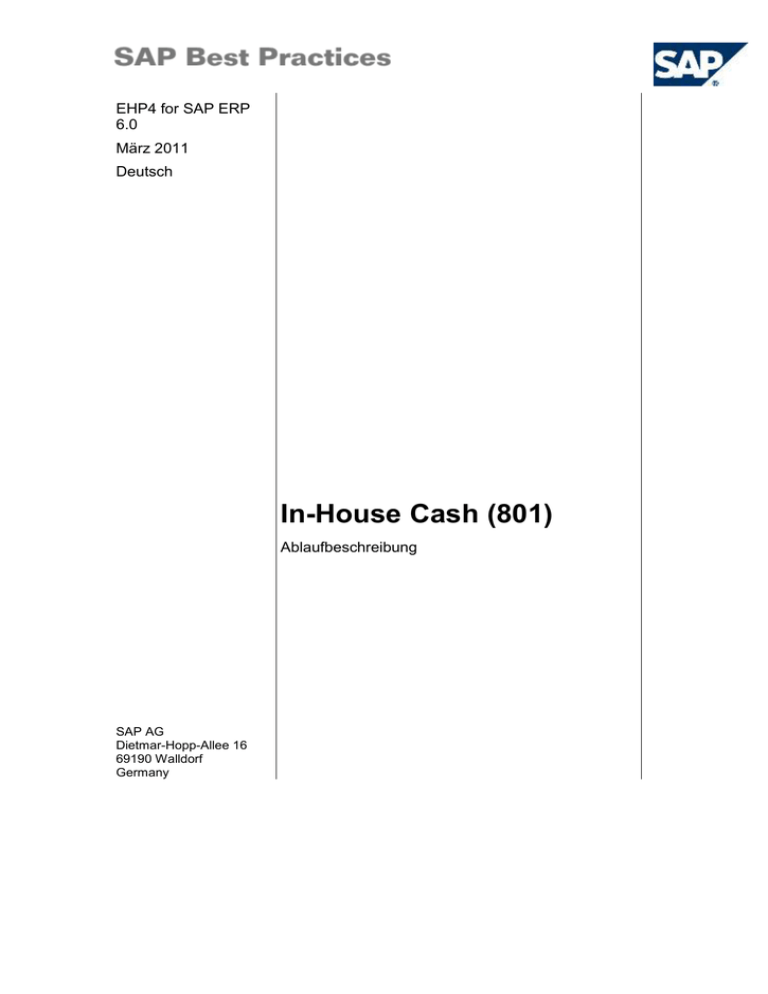
EHP4 for SAP ERP 6.0 März 2011 Deutsch In-House Cash (801) Ablaufbeschreibung SAP AG Dietmar-Hopp-Allee 16 69190 Walldorf Germany SAP Best Practices In-House Cash (801): BPD Copyright © 2010 SAP AG. Alle Rechte vorbehalten. Weitergabe und Vervielfältigung dieser Publikation oder von Teilen daraus sind, zu welchem Zweck und in welcher Form auch immer, ohne die ausdrückliche schriftliche Genehmigung durch SAP AG nicht gestattet. In dieser Publikation enthaltene Informationen können ohne vorherige Ankündigung geändert werden. Die von SAP AG oder deren Vertriebsfirmen angebotenen Softwareprodukte können Softwarekomponenten auch anderer Softwarehersteller enthalten. Microsoft, Windows, Excel, Outlook und PowerPoint sind eingetragene Marken der Microsoft Corporation. IBM, DB2, DB2 Universal Database, System i, System i5, System p, System p5, System x, System z, System z10, System z9, z10, z9, iSeries, pSeries, xSeries, zSeries, eServer, z/VM, z/OS, i5/OS, S/390, OS/390, OS/400, AS/400, S/390 Parallel Enterprise Server, PowerVM, Power Architecture, POWER6+, POWER6, POWER5+, POWER5, POWER, OpenPower, PowerPC, BatchPipes, BladeCenter, System Storage, GPFS, HACMP, RETAIN, DB2 Connect, RACF, Redbooks, OS/2, Parallel Sysplex, MVS/ESA, AIX, Intelligent Miner, WebSphere, Netfinity, Tivoli und Informix sind Marken oder eingetragene Marken der IBM Corporation. Linux ist eine eingetragene Marke von Linus Torvalds in den USA und anderen Ländern. Adobe, das Adobe Logo, Acrobat, PostScript und Reader sind Marken oder eingetragene Marken von Adobe Systems Inc. in den USA und/oder anderen Ländern. Oracle ist eine eingetragene Marke der Oracle Corporation. UNIX, X/Open, OSF/1 und Motif sind eingetragene Marken der Open Group. Citrix, ICA, Program Neighborhood, MetaFrame, WinFrame, VideoFrame und MultiWin sind Marken oder eingetragene Marken von Citrix Systems, Inc. HTML, XML, XHTML und W3C sind Marken oder eingetragene Marken des W3C®, World Wide Web Consortium, Massachusetts Institute of Technology. Java ist eine eingetragene Marke von Sun Microsystems, Inc. JavaScript ist eine eingetragene Marke der Sun Microsystems, Inc., verwendet unter der Lizenz der von Netscape entwickelten und implementierten Technologie. SAP, R/3, SAP NetWeaver, Duet, PartnerEdge, ByDesign, Clear Enterprise, SAP BusinessObjects Explorer und weitere im Text erwähnte SAP-Produkte und -Dienstleistungen sowie die entsprechenden Logos sind Marken oder eingetragene Marken der SAP AG in Deutschland und anderen Ländern. Business Objects und das Business-Objects-Logo, BusinessObjects, Crystal Reports, Crystal Decisions, Web Intelligence, Xcelsius und andere im Text erwähnte Business-Objects-Produkte und -Dienstleistungen sowie die entsprechenden Logos sind Marken der SAP France in den USA und anderen Ländern. Alle anderen Namen von Produkten und Dienstleistungen sind Marken der jeweiligen Firmen. Die Angaben im Text sind unverbindlich und dienen lediglich zu Informationszwecken. Produkte können länderspezifische Unterschiede aufweisen. In dieser Publikation enthaltene Informationen können ohne vorherige Ankündigung geändert werden. Die vorliegenden Angaben werden von SAP AG und ihren Konzernunternehmen („SAP-Konzern“) bereitgestellt und dienen ausschließlich Informationszwecken. Der SAP-Konzern übernimmt keinerlei Haftung oder Garantie für Fehler oder Unvollständigkeiten in dieser Publikation. Der SAP-Konzern steht lediglich für Produkte und Dienstleistungen nach der Maßgabe ein, die in der Vereinbarung über die jeweiligen Produkte und Dienstleistungen ausdrücklich geregelt ist. Aus den in dieser Publikation enthaltenen Informationen ergibt sich keine weiterführende Haftung.. Symbole © SAP AG Seite 2 von 112 SAP Best Practices Symbol In-House Cash (801): BPD Bedeutung Achtung Beispiel Hinweis Empfehlung Syntax Externer Prozess Alternativer Geschäftsprozess/Wahlmöglichkeit Typografische Konventionen Format Beschreibung Beispieltext Wörter oder Zeichen, die vom Bildschirmbild zitiert werden. Dazu gehören Feldbezeichner, Bildtitel, Drucktastenbezeichner sowie Menünamen, Menüpfade und Menüeinträge. Querverweise auf andere Dokumentationen. Beispieltext Hervorgehobene Wörter oder Ausdrücke im Fließtext, Titel von Grafiken und Tabellen. BEISPIELTEXT Namen von Systemobjekten. Dazu gehören Reportnamen, Programmnamen, Transaktionscodes, Tabellennamen und einzelne Schlüsselbegriffe einer Programmiersprache, die von Fließtext umrahmt sind, wie z. B. SELECT und INCLUDE. Beispieltext Ausgabe auf dem Bildschirmbild. Dazu gehören Datei- und Verzeichnisnamen und ihre Pfade, Meldungen, Namen von Variablen und Parametern, Quelltext und Namen von Installations-, Upgrade- und Datenbankwerkzeugen. BEISPIELTEXT Tasten auf der Tastatur, z. B. die Funktionstaste F2 oder die Eingabetaste. Beispieltext Exakte Benutzereingabe. Dazu gehören Wörter oder Zeichen, die Sie genauso in das System eingeben, wie es in der Dokumentation angegeben ist. <Beispieltext> Variable Benutzereingabe. Die Wörter und Zeichen in spitzen Klammern müssen Sie durch entsprechende Eingaben ersetzen, bevor Sie diese in das System eingeben. © SAP AG Seite 3 von 112 SAP Best Practices In-House Cash (801): BPD Inhalt 1 Einsatzmöglichkeiten ............................................................................................................... 5 2 Voraussetzungen .................................................................................................................... 6 3 4 2.1 Stamm- und Organisationsdaten ..................................................................................... 6 2.2 Bewegungsdaten ............................................................................................................. 6 2.3 Vorbereitende Schritte ..................................................................................................... 6 2.4 Rollen ............................................................................................................................. 19 Prozessübersicht ................................................................................................................... 20 3.1 Interne Zahlungen .......................................................................................................... 20 3.2 Externe Ausgangszahlungen ......................................................................................... 21 3.3 Externe Ausgangszahlungen per Scheck ...................................................................... 22 3.4 Zahlungseingänge und Cash Pooling ............................................................................ 23 3.5 Externe Zahlungen mit Fremdwährung an eine andere Clearingstelle ......................... 23 3.6 Interne Retouren ............................................................................................................ 25 3.7 Externe Retouren ........................................................................................................... 25 3.8 Tagesendverarbeitung ................................................................................................... 26 Prozessschritte ...................................................................................................................... 28 4.1 Ablauf – Interne Zahlungen ............................................................................................ 28 4.2 Ablauf – Externe Ausgangszahlungen ........................................................................... 38 4.3 Ablauf – Externe Ausgangszahlungen per Scheck ........................................................ 53 4.4 Ablauf – Zahlungseingänge und Cash Pooling .............................................................. 67 4.5 Ablauf – Externe Zahlungen mit Fremdwährung an eine andere Clearingstelle .......... 75 4.6 Ablauf – Interne Retouren .............................................................................................. 88 4.7 Ablauf – Externe Retouren ............................................................................................. 95 4.8 Tagesendverarbeitung ................................................................................................. 106 © SAP AG Seite 4 von 112 SAP Best Practices In-House Cash (801): BPD In-House Cash 1 Einsatzmöglichkeiten Die Zusammenarbeit innerhalb von Konzernen ist ein Modell, bei dem die am Hauptsitz des Konzerns verwendete Unternehmenssoftware in die Systeme der Tochtergesellschaften integriert wird. Ein solcher Fall, in dem ein Konzern verschiedene Unternehmenssysteme an unterschiedlichen Stellen in der Organisation einsetzen muss, kann aus mehreren betriebswirtschaftlichen Gründen eintreten. Um die Funktion der Organisation als Ganzes zu gewährleisten, muss das Unternehmen parallel dazu eine Möglichkeit finden, die relevanten Geschäftsprozesse in die verschiedenen Systeme zu integrieren. Durch die Bereitstellung von Kooperationsszenarios kann dieses Ziel effizient erreicht werden. Dieses Szenario beschreibt die Abwicklung der internen und externen Zahlungen, sowie die Einrichtung der Zahlungseingänge, des Cash Pooling und der separaten Clearingstelle für Fremdwährung im Rahmen von In-House Cash (IHC) innerhalb von Konzernen und Tochtergesellschaften. Zwischen dem Hauptsitz (In-House Cash Center) und den Tochtergesellschaften werden automatisierte interne Zahlungsvorgänge durchgeführt. Externe Zahlungen: Die Tochtergesellschaft hat vom Lieferanten eine Faktura erhalten. Die Tochtergesellschaft bezahlt die Rechnung an den Hauptsitz, und der Hauptsitz legt für diese Zahlung an die Hausbank einen Zahlungsträger an. Das In-House Cash Center fungiert wie eine Art virtuelle Bank, bei der Ihre Tochtergesellschaften Girokonten unterhalten. Der Hauptsitz (In-House Cash Center) trägt die Verantwortung für alle Zahlungen zwischen den Tochtergesellschaften sowie zwischen Tochtergesellschaften und Lieferanten. Wenn in einer Tochtergesellschaft ein offener Posten (Kreditor) von einer anderen Tochtergesellschaft oder einem Lieferanten vorhanden ist, wird während des Zahllaufs ein Zahlungsträger für den Hauptsitz angelegt; der Hauptsitz seinerseits legt dann die Kontoauszüge für die Tochtergesellschaften an. Auf diese Weise können die Tochtergesellschaften offenen Posten Kontoauszüge zuordnen. Zahlungen für Wareneingänge sowie sonstige Zahlungen (einschließlich Treasury-Zahlungen) zwischen den Tochtergesellschaften können über das IHB-Konto ausgeführt werden, das die Tochtergesellschaften bei der In-House-Bank (IHB) unterhalten. Die IHB schreibt den Zahlbetrag auf das IHB-Konto der begünstigten Tochtergesellschaft gut. © SAP AG Seite 5 von 112 SAP Best Practices In-House Cash (801): BPD 2 Voraussetzungen Es müssen mindestens zwei SAP-Mandanten oder -Systeme vorhanden sein. Ein SAP-Mandant oder -System ist hierbei die zentrale Berichtseinheit (Hauptsitz), in der die Informationen gesammelt und zusammengefasst werden. Der bzw. die anderen Mandanten erfassen den Zahlungsverkehr im Zusammenhang mit den Lieferantenzahlungen. 2.1 Stamm- und Organisationsdaten In der Implementierungsphase wurden in Ihrem ERP-System grundlegende Stamm- und Organisationsdaten angelegt – beispielsweise die Daten, welche die Organisationsstruktur Ihres Unternehmens widerspiegeln, sowie Stammdaten, die dessen betrieblichem Schwerpunkt entsprechen, z. B. Stammdaten für Sachkonten (Banken) oder Lieferanten, einschließlich der ihnen zugeordneten Zahlungen. Sie haben die für die Vorgehensweisen dieses Szenarios erforderlichen Stammdaten erfasst. Stellen Sie sicher, dass die folgenden szenariospezifischen Stammdaten im System vorhanden sind, bevor Sie dieses Szenario durchführen: Stammdaten Wert Bankkonten – IHC <Nummer des InHouseBankkontos der Tochtergesellschaft> Auswahl Bemerkung Die Kontonummern können mithilfe der Transaktion F9K2 ermittelt werden: - Hauptsitz 2.2 Bewegungsdaten Im Laufe dieses Prozesses werden die folgenden IDocs angelegt: PAYEXT (Zahlung anlegen) FINSTA (Kontoauszüge anlegen) 2.3 Vorbereitende Schritte 2.3.1 Debitorenrechnung im Rechnungswesen buchen Verwendung Debitorenrechnungen werden im Rechnungswesen gebucht. Es werden Buchhaltungsbelege angelegt. Im Fall von internen Zahlungen zwischen Tochtergesellschaften buchen Sie diese z. B. in Tochtergesellschaft_2 (Liefer-/Fakturabeleg an Tochtergesellschaft_1 senden). Dieser Beleg wird später für die Verrechnung und die Buchung der Gutschrift benötigt (Kontoauszug des InHouse Cash Centers). Die Kreditorenrechnung für die andere Tochtergesellschaft (Tochtergesellschaft_1) muss in diesem Schritt den gleichen Betrag ausweisen wie die in diesem Schritt gebuchte Debitorenrechnung und sich auf die Debitorenrechnung beziehen. © SAP AG Seite 6 von 112 SAP Best Practices In-House Cash (801): BPD Die Debitorenstammdaten müssen vorhanden sein (siehe Prozessschritt Debitorenstammsatz anlegen oder CpD-Konto anlegen). Voraussetzung Es wurde eine zweite Tochtergesellschaft eingerichtet (separater Mandant), und die Debitorenstammdaten (SUBSI_1) wurden dort angelegt. Erfassen Sie diese Rechnung in dieser Tochtergesellschaft/diesem Mandanten. Vorgehensweise 1. Rufen Sie die Transaktion über eine der folgenden Optionen auf: Option 1: SAP Graphical User Interface (SAP GUI) SAP-System SAP Business All-in-One (Tochtersystem) SAP-Menü Rechnungswesen Controlling Innenaufträge Stammdaten Spezielle Funktionen Auftrag Anlegen Transaktionscode KO01 Option 2: SAP NetWeaver Business Client (SAP NWBC) über Benutzerrolle Benutzerrolle SAP_NBPR_CONTROLLER-M (Enterprise Controller) Rollenmenü Gemeinkosten-Controlling Stammdaten Innenaufträge Innenauftrag anlegen 2. Geben Sie auf dem Bild „Innenauftrag anlegen: Einstieg“ die folgenden Daten ein: Feldname Beschreibung Werte und Benutzeraktionen Bemerkung Auftragsart Innenaufträge z. B. <0500> Auswählen Auftrag <leer> 3. Wählen Sie „Enter“. 4. Geben Sie auf dem Bild „Kostenrechnungskreis setzen“ folgende Daten ein: Feldname Beschreibung Kostenrechnungskreis Werte und Benutzeraktionen Bemerkung z. B. <1000> Auswählen 5. Wählen Sie „Enter“. 6. Geben Sie auf dem Bild „Innenauftrag anlegen: Stammdaten“ auf der Registerkarte „Zuordnungen“ folgende Daten ein: Feldname Kurztext © SAP AG Beschreibung Werte und Benutzeraktionen Bemerkung <Innenauftrag für Erlös> Eingeben Seite 7 von 112 SAP Best Practices In-House Cash (801): BPD Buchungskreis z. B. <1000> Auswählen Objektklasse z. B. <PROFT> Auswählen 7. Geben Sie auf dem Bild „Innenauftrag anlegen: Stammdaten“ auf der Registerkarte „Steuerung“ folgende Daten ein: Feldname Beschreibung Systemstatus Werte und Benutzeraktionen Bemerkung <Freigeben> Wählen Nach der Wahl lautet der Systemstatus FREI und der Benutzerstatus PLEP Währung z. B. <EUR> Auswählen 8. Wählen Sie „Sichern“. Ergebnis Die folgende Meldung wird angezeigt: „Auftrag wird unter der Nummer xxxxxx angelegt“. Notieren Sie sich diese Nummer für Transaktion FB70 „Debitorenrechnung erfassen“. 9. Rufen Sie die Transaktion über eine der folgenden Optionen auf: Option 1: SAP Graphical User Interface (SAP GUI) SAP-System SAP Business All-in-One (Tochtersystem) SAP-Menü Rechnungswesen Finanzwesen Debitoren Buchung Rechnung Transaktionscode FB70 Option 2: SAP NetWeaver Business Client (SAP NWBC) über Benutzerrolle Benutzerrolle Debitorenbuchhalter – nur FI (SAP_NBPR_AR_FI_ONLY-S) Rollenmenü Debitorenbuchhaltung Buchung Rechnung Erfassung ausgehender Rechnungen Wenn Sie die Transaktion zum ersten Mal aufrufen, wird zunächst ein Dialogfenster angezeigt, in dem Sie den Buchungskreis eingeben müssen. Geben Sie den Buchungskreis ein. Um den Buchungskreis in der Transaktion zu ändern, wählen Sie Bearbeiten Buchungskreis wechseln. Wählen Sie danach Weiter. 10. Geben Sie auf dem Bild Debitorenrechnung erfassen: Buchungskreis 1000 auf der Registerkarte Grunddaten die folgenden Daten ein: Feldname Beschreibung Werte und Benutzeraktionen Bemerkung Debitor Debitor ist Tochter- <Debitorennummer> Geben Sie z. B. den Debitor an, den Sie im © SAP AG Seite 8 von 112 SAP Best Practices In-House Cash (801): BPD gesellschaft_1 z. B. SUBSI_1 Prozessschritt Debitorenstammsatz anlegen angelegt haben. Wählen Sie den Debitor für interne Lieferungen. In unserem Fall liefert Tochtergesellschaft_2 an Tochtergesellschaft_1. Also erfassen Sie in Tochtergesellschaft_2 eine Debitorenrechnung für Tochtergesellschaft_1. Eingeben Rechnungsdatum <Datum> z. B. das aktuelle Datum z. B. <15.04.2010> Eingeben Referenz <beliebige Referenz> Eingeben Betrag <11.900> Eingeben Währung <EUR> Eingeben Steuer rechnen Kennzeichen setzen Auf Basis der zuvor gebuchten Anzahlung gibt das System eine Meldung über die vorhandene Menge an Anzahlungen aus. Bestätigen Sie diese Meldung mit Weiter (Enter). 11. Geben Sie im Bild Debitorenrechnung erfassen: Buchungskreis 1000 auf der Registerkarte Zahlung die folgenden Daten ein: Feldname Beschreibung Werte und Benutzeraktionen Bemerkung Basisdatum Basisdatum des Termins der Fälligkeitsberec hnung <z. B. das aktuelle Datum> Datum prüfen Eingeben z. B. <15.04.2010> ZahlBed z. B. <0001> Zahlweg <leer> Auswählen 12. Geben Sie folgende Daten für den Einzelposten ein: Feldname Beschreibung Sachkonto S/H Betrag Belegwährung © SAP AG Soll/Haben Werte und Benutzeraktionen Bemerkung <500000> Eingeben <Haben> Auswählen <11.900> Geben Sie den Bruttobetrag ein. Das System errechnet die Ausgangssteuer automatisch. Seite 9 von 112 SAP Best Practices In-House Cash (801): BPD Eingeben Steuerkennzeichen <A1> z. B. A1 (19 % Umsatzsteuer) Auswählen Auftrag z. B. <500000> Geben Sie die in Transaktion KO01 notierte Auftragsnummer ein. Wenn Profitcenter vorhanden sind, geben Sie diese in das Feld Profit Center ein. Blättern Sie in diesem Fall nach rechts, um das Feld auszufüllen. 13. Wählen Sie zum Prüfen des Belegs vor der Buchung Simulieren (F9). So können Sie den Beleg einschließlich der zu buchenden Umsatzsteuer anzeigen und gegebenenfalls korrigieren. 14. Wählen Sie Buchen (Strg+S). Das System weist Sie ggf. im Dialogfenster Information darauf hin, dass eine Anzahlung vorliegt. Bestätigen Sie das Dialogfenster Information durch Wählen von Enter. Im unteren Bereich des Bilds generiert das System die Meldung: Beleg 18000000xx wurde im Buchungskreis 1000 gebucht, wobei xx die fortlaufend vom System gebuchte Belegnummer ist. 15. Notieren Sie sich die Rechnungsbelegnummer. Sie benötigen Sie später im Schritt „Kreditorenrechnung buchen“. Ergebnis Die Debitorenrechnung wird verbucht, und die Verkehrszahlen der Sachkonten sowie des Debitors werden fortgeschrieben. 16. Rufen Sie die Transaktion über eine der folgenden Optionen auf: Option 1: SAP Graphical User Interface (SAP GUI) SAP-System SAP Business All-in-One (Tochtersystem) SAP-Menü Rechnungswesen Finanzwesen Debitoren Buchung Rechnung Transaktionscode FB70 Option 2: SAP NetWeaver Business Client (SAP NWBC) über Benutzerrolle Benutzerrolle Debitorenbuchhalter – nur FI (SAP_NBPR_AR_FI_ONLY-S) Rollenmenü Accounts Receivable Posting Invoice Enter Outgoing Invoices Wenn Sie die Transaktion zum ersten Mal aufrufen, wird zunächst ein Dialogfenster angezeigt, in dem Sie den Buchungskreis eingeben müssen. Geben Sie den Buchungskreis ein. Um den Buchungskreis in der Transaktion zu ändern, wählen Sie Bearbeiten Buchungskreis wechseln. Wählen Sie danach Weiter. © SAP AG Seite 10 von 112 SAP Best Practices In-House Cash (801): BPD 17. Geben Sie auf dem Bild Debitorenrechnung erfassen: Buchungskreis 1000 auf der Registerkarte Grunddaten die folgenden Daten ein: Feldname Beschreibung Werte und Benutzeraktionen Bemerkung Debitor Externer Kunde in Tochtergesellschaft_1 <Debitorennummer> Der für externe Zahlungseingänge erforderliche Kunde z. B. <SUB_CUSTOM> Eingeben Rechnungsdatum <Datum> z. B. das aktuelle Datum z. B. <15.04.2010> Eingeben Referenz <beliebige Referenz> Eingeben Betrag <1,10> Eingeben Währung <EUR> Eingeben Steuer rechnen Kennzeichen setzen Auf Basis der zuvor gebuchten Anzahlung gibt das System eine Meldung über die vorhandene Menge an Anzahlungen aus. Bestätigen Sie diese Meldung mit Weiter (Enter). 18. Geben Sie im Bild Debitorenrechnung erfassen: Buchungskreis 1000 auf der Registerkarte Zahlung die folgenden Daten ein: Feldname Beschreibung Werte und Benutzeraktionen Bemerkung Basisdatum Basisdatum des Termins der Fälligkeitsberechnung <z. B. das aktuelle Datum> Datum prüfen Eingeben z. B. <15.04.2010> ZahlBed z. B. <0001> Zahlweg <leer> Auswählen 19. Geben Sie folgende Daten für den Einzelposten ein: Feldname Beschreibung Sachkonto S/H Betrag Belegwährung Soll/Haben Werte und Benutzeraktionen Bemerkung <500000> Eingeben <Haben> Auswählen <1,10> Geben Sie den Bruttobetrag ein. Das System errechnet die Ausgangssteuer automatisch. Eingeben Steuerkennzeichen <A1> z. B. A1 (19 % Umsatzsteuer) Auswählen © SAP AG Seite 11 von 112 SAP Best Practices Auftrag In-House Cash (801): BPD z. B. <500000> Geben Sie die in Transaktion KO01 notierte Auftragsnummer ein. Wenn Profitcenter vorhanden sind, geben Sie diese in das Feld Profit Center ein. Blättern Sie in diesem Fall nach rechts, um das Feld auszufüllen. 20. Wählen Sie zum Prüfen des Belegs vor der Buchung Simulieren (F9). So können Sie den Beleg einschließlich der zu buchenden Umsatzsteuer anzeigen und gegebenenfalls korrigieren. 21. Wählen Sie Buchen (Strg+S). Das System weist Sie ggf. im Dialogfenster Information darauf hin, dass eine Anzahlung vorliegt. Bestätigen Sie das Dialogfenster Information durch Wählen von Enter. Im unteren Bereich des Bilds generiert das System die Meldung: Beleg 18000000xx wurde im Buchungskreis 1000 gebucht, wobei xx die fortlaufend vom System gebuchte Belegnummer ist. Ergebnis Die Debitorenrechnung wird verbucht, und die Verkehrszahlen der Sachkonten sowie des Debitors werden fortgeschrieben. 2.3.2 Kreditorenrechnung buchen Damit Sie dieses Szenario ausführen können, müssen die offenen Forderungen im System der Tochtergesellschaft verfügbar sein. Verwendung Sie erhalten die Rechnung vom Lieferanten/von der Tochtergesellschaft und buchen diese im System ein. Kreditorenrechnungen für Material werden in der Komponente Materialwirtschaft gebucht; siehe entsprechendes Dokument. Andere Rechnungen im Finanzwesen, z. B. für Aufwendungen, können Sie auch buchen wie nachfolgend beschrieben. Es werden zwei Kreditorenrechnungen benötigt: 1. Für interne Zahlungen, z. B. eine Lieferung von Tochtergesellschaft_2 an Tochtergesellschaft_1. Legen Sie in Tochtergesellschaft_1 eine Kreditorenrechnung an. Kreditor ist Tochtergesellschaft_2. 2. Für externe Zahlungen, z. B. eine Lieferung eines externen Lieferanten an Tochtergesellschaft_1. Legen Sie in Tochtergesellschaft_1 eine Kreditorenrechnung an. Viele Kreditorenrechnungen werden im Bereich Logistik gebucht. Solche Rechnungen müssen über Bestellungen gebucht werden. Vorgehensweise 1. Rufen Sie die Transaktion über eine der folgenden Optionen auf: Option 1: SAP Graphical User Interface (SAP GUI) SAP-System SAP Business All-in-One (Tochtersystem) SAP-Menü Rechnungswesen Finanzwesen Kreditoren Buchung © SAP AG Seite 12 von 112 SAP Best Practices In-House Cash (801): BPD Rechnung Transaktionscode FB60 Option 2: SAP NetWeaver Business Client (SAP NWBC) über Benutzerrolle Benutzerrolle Kreditorenbuchhalter (SAP_NBPR_AP_CLERK-S) Rollenmenü Kreditorenbuchhaltung Buchung Rechnungen Kreditorenrechnung erfassen 2. Geben Sie auf dem Bild Kreditorenrechnung erfassen, folgende Daten ein: Feldname Beschreibung Werte und Benutzeraktionen Bemerkung Kreditor TGesellschaft_2 ist Kreditor in TGesellschaft_1 und hat eine Debitorenrechnung für TGesellschaft_1 in TGesellschaft_2 angelegt z. B.: für interne Lieferungen = z. B. <SUBSI_2> s. Stammdaten Rechnungsdatum z. B. <aktuelles Datum> Eingeben Referenz (*) Geben Sie die im Schritt „Debitorenrechnung im Rechnungswesen buchen“ notierte Belegnummer an. Eingeben In Tochtergesellschaft_2 angelegte Debitorenrechnung mit Debitor subsi_1. - nur bei internen Zahlungen Betrag <11.900> Eingeben Währung <EUR> Eingeben Steuer rechnen Kennzeichen setzen Steuerkennzeichen <V1> Vorsteuer Inland; z. B. V1 = 19 % für Deutschland Auswählen Text <Eigenanlieferung/Interne Zahlung> Eingeben 3. Wählen Sie auf dem Bild Kreditorenrechnung erfassen die Registerkarte „Zahlung“. 4. Geben Sie folgende Daten ein: © SAP AG Seite 13 von 112 SAP Best Practices Feldname In-House Cash (801): BPD Beschreibung Werte und Benutzeraktionen Bemerkung Sachkonto <680000> Eingeben S/H <Soll> Auswählen Betrag Belegwährung <11.900> Bruttobetrag Steuerkennzeichen <V1> Eingeben Vorsteuer Inland; z. B. V1 = 19 % für Deutschland Auswählen Kostenstelle z. B. <1801> Gültige Kostenstelle auswählen 5. Wählen Sie Buchen (Strg+S). Ergebnis Die Rechnung für interne Zahlungen wurde gebucht. Notieren Sie die Belegnummer zur späteren Verarbeitung. Vorgehensweise 1. Rufen Sie die Transaktion über eine der folgenden Optionen auf: Option 1: SAP Graphical User Interface (SAP GUI) SAP-System SAP Business All-in-One (Tochtersystem) SAP-Menü Rechnungswesen Finanzwesen Kreditoren Buchung Rechnung Transaktionscode FB60 Option 2: SAP NetWeaver Business Client (SAP NWBC) über Benutzerrolle Benutzerrolle Kreditorenbuchhalter (SAP_NBPR_AP_CLERK-S) Rollenmenü Kreditorenbuchhaltung Buchung Rechnungen Kreditorenrechnung erfassen 3. Geben Sie auf dem Bild Kreditorenrechnung erfassen, folgende Daten ein: Feldname Beschreibung Werte und Benutzeraktionen Bemerkung Kreditor Kreditor in Tochtergesellschaft_1 z. B.: für externe Lieferungen, z. B. <SUB_VENDOR> s. Stammdaten Rechnungsdatum z. B. <aktuelles Datum> Eingeben Referenz <beliebige Referenz> Eingeben Betrag <1.861> Eingeben Währung <EUR> Eingeben © SAP AG Eingeben Seite 14 von 112 SAP Best Practices In-House Cash (801): BPD Steuer rechnen Kennzeichen setzen Steuerkennzeichen <V1> Vorsteuer Inland; z. B. V1 = 19 % für Deutschland Auswählen Text <Fremdanlieferung/Externe Zahlung> Eingeben 4. Wählen Sie auf dem Bild Kreditorenrechnung erfassen die Registerkarte „Zahlung“. 5. Geben Sie folgende Daten ein: Feldname Beschreibung Werte und Benutzeraktionen Bemerkung Zahlweg Externe Zahlung <4> Auswählen Wenn das Feld „Zahlweg“ leer ist, verwenden Sie den Zahlweg aus den Stammdaten (Lieferant). Sachkonto <680000> Eingeben S/H <S Soll> Auswählen Betrag Belegwährung <1.861> Bruttobetrag Steuerkennzeichen <V1> Eingeben Vorsteuer Inland; z. B. V1 = 19 % für Deutschland Auswählen Kostenstelle z. B. <1801> Gültige Kostenstelle auswählen 6. Wählen Sie Buchen (Strg+S). Ergebnis Die Rechnung für externe Zahlungen wurde gebucht. Notieren Sie die Belegnummer zur späteren Verarbeitung. Verwendung Erfassen Sie eine Kreditorenrechnung mit Fremdwährung für die Zahlung an eine andere Clearingstelle im Hauptsitz. Vorgehensweise © SAP AG Seite 15 von 112 SAP Best Practices In-House Cash (801): BPD 1. Rufen Sie die Transaktion über eine der folgenden Optionen auf: Option 1: SAP Graphical User Interface (SAP GUI) SAP-System SAP Business All-in-One (Tochtersystem) SAP-Menü Rechnungswesen Finanzwesen Kreditoren Buchung Rechnung Transaktionscode FB60 Option 2: SAP NetWeaver Business Client (SAP NWBC) über Benutzerrolle Benutzerrolle Kreditorenbuchhalter (SAP_NBPR_AP_CLERK-S) Rollenmenü Kreditorenbuchhaltung Buchung Rechnungen Kreditorenrechnung erfassen 7. Geben Sie auf dem Bild Kreditorenrechnung erfassen, folgende Daten ein: Feldname Beschreibung Werte und Benutzeraktionen Bemerkung Kreditor Kreditor in Tochtergesellschaft_1 mit Fremdwährung. Für zusätzliche Clearingstelle. z. B.: für externe Lieferungen, z. B. <FW_VENDOR> s. Stammdaten Rechnungsdatum z. B. <aktuelles Datum> Eingeben Referenz <beliebige Referenz> Eingeben Betrag <1.866> Eingeben Währung <JPY> Eingeben Steuer rechnen Kennzeichen setzen Steuerkennzeichen <V0> Text <Zahlung mit Fremdwährung – Clearingstelle> Eingeben Kein Steuervorgang Auswählen Eingeben 8. Wählen Sie auf dem Bild Kreditorenrechnung erfassen die Registerkarte „Zahlung“. 9. Geben Sie folgende Daten ein: Feldname Beschreibung Werte und Benutzeraktionen Bemerkung Zahlweg Externe Zahlung <4> Auswählen Wenn das Feld „Zahlweg“ leer ist, verwenden Sie den Zahlweg aus den Stammdaten (Lieferant). Sachkonto © SAP AG <680000> Eingeben Seite 16 von 112 SAP Best Practices Feldname In-House Cash (801): BPD Beschreibung Werte und Benutzeraktionen Bemerkung S/H <S Soll> Auswählen Betrag Belegwährung <1.866> Bruttobetrag Steuerkennzeichen <V0> Kostenstelle z. B. <1801> Eingeben Kein Steuervorgang Auswählen Gültige Kostenstelle auswählen 10. Wählen Sie Buchen (Strg+S). Ergebnis Die Rechnung für externe Zahlungen (mit Fremdwährung) wurde gebucht. Notieren Sie die Belegnummer zur späteren Verarbeitung. 2.3.3 Kreditorenrechnung buchen – externe Zahlung per Scheck Damit Sie dieses Szenario ausführen können, müssen die offenen Forderungen im System der Tochtergesellschaft verfügbar sein. Verwendung Sie erhalten die Rechnung vom Lieferanten und buchen diese im System ein. Kreditorenrechnungen für Material werden in der Komponente Materialwirtschaft gebucht; siehe entsprechendes Dokument. Andere Rechnungen im Finanzwesen, z. B. für Aufwendungen, können Sie auch buchen wie nachfolgend beschrieben. Viele Kreditorenrechnungen werden im Bereich Logistik gebucht. Solche Rechnungen müssen über Bestellungen gebucht werden. Vorgehensweise 1. Rufen Sie die Transaktion über eine der folgenden Optionen auf: Option 1: SAP Graphical User Interface (SAP GUI) SAP-System SAP Business All-in-One (Tochtersystem) SAP-Menü Rechnungswesen Finanzwesen Kreditoren Buchung Rechnung Transaktionscode FB60 Option 2: SAP NetWeaver Business Client (SAP NWBC) über Benutzerrolle Benutzerrolle Kreditorenbuchhalter (SAP_NBPR_AP_CLERK-S) Rollenmenü Kreditorenbuchhaltung Buchung Rechnungen Kreditorenrechnung erfassen © SAP AG Seite 17 von 112 SAP Best Practices In-House Cash (801): BPD 2. Geben Sie auf dem Bild Kreditorenrechnung erfassen, folgende Daten ein: Feldname Beschreibung Werte und Benutzeraktionen Bemerkung Kreditor Kreditor in Tochtergesellschaft_1 z. B.: für externe Lieferungen, z. B. <SUB_VENDOR> s. Stammdaten <Datum> z. B. das aktuelle Datum Rechnungsdatum z. B. <aktuelles Datum> Eingeben Eingeben Referenz <leer> Geben Sie die im Schritt „Debitorenrechnung im Rechnungswesen buchen“ notierte Belegnummer an. - nur bei internen Zahlungen Betrag <1.862> Eingeben Währung <EUR> Eingeben Steuer rechnen Kennzeichen setzen Steuerkennzeichen <V1> Vorsteuer Inland; z. B. V1 = 19 % für Deutschland Auswählen Text <Fremdanlieferung/Zahlung per Scheck> Eingeben 3. Wählen Sie auf dem Bild Kreditorenrechnung erfassen die Registerkarte „Zahlung“. 4. Geben Sie folgende Daten ein: Feldname Beschreibung Werte und Benutzeraktionen Bemerkung Zahlweg Zahlweg für Schecks <7> Auswählen Sachkonto <680000> Eingeben S/H <Soll> Auswählen Betrag Belegwährung <1.862> Bruttobetrag Steuerkennzeichen <V1> Eingeben Vorsteuer Inland; z. B. V1 = 19 % für Deutschland Auswählen Kostenstelle z. B. <1801> Gültige Kostenstelle auswählen 5. Wählen Sie Buchen (Strg+S). © SAP AG Seite 18 von 112 SAP Best Practices In-House Cash (801): BPD Ergebnis Die Rechnung wurde gebucht. Notieren Sie die Belegnummer zur späteren Verarbeitung. 2.4 Rollen Verwendung Die folgenden Rollen müssen bereits installiert sein, um dieses Szenario im SAP NetWeaver Business Client (NWBC) testen zu können. Die Rollen in dieser Ablaufbeschreibung müssen dem Benutzer bzw. den Benutzern zugewiesen sein, die dieses Szenario testen. Sie benötigen diese Rollen nur, wenn Sie die NWBC-Oberfläche im SAP-Business-All-in-One-System verwenden. Wenn Sie das Standard-SAP-GUI verwenden, benötigen Sie diese Rollen nicht. Im System des Hauptsitzes sind diese Rollen ebenfalls nicht erforderlich. Voraussetzungen Die Rollen wurden den Benutzern zugewiesen, die dieses Szenario im System der Tochtergesellschaft testen: Benutzerrolle Technischer Name Prozessschritt Kreditorenbuchhalter SAP_NBPR_AP_CLERK-S Lieferantendaten buchen Debitorenbuchhalter – nur FI SAP_NBPR_AR_FI_ONLY-S Kundendaten buchen Bankbuchhalter SAP_NBPR_BANKACC-S Bankdaten verarbeiten Finanzverwalter SAP_NBPR_TREASURER-S Zahlungen an Hausbank Enterprise Controller SAP_NBPR_CONTROLLERM Innenaufträge Finanzverwalter BNI SAP_NBPR_TREASURERBNI-S Zahlungen © SAP AG Seite 19 von 112 SAP Best Practices In-House Cash (801): BPD 3 Prozessübersicht Die folgenden Prozessschritte sind an einem Plan von Aktivitäten zu Zahlungsvorgängen ausgerichtet und bieten einen tagesaktuellen Überblick über den Finanzstatus des Konzerns und eine Liquiditätsvorschau. 3.1 Interne Zahlungen Prozessschritt Voraussetzungen/ Situation Benutzerrolle Transaktionscode Erwartete Ergebnisse Tochtergesellschaft Voraussetzung: offene Posten Kreditorenbuchhalter F110 Der Datenträger wird angelegt und an das andere System – Hauptsitz – gesendet. Automatischer Zahlungsvorgang IDoc: PAYEXT Hauptsitz IHC0 Der Zahlungsauftrag der Tochter-gesellschaft wird gebucht. Hauptsitz F9K3 Es liegen Kontoauszüge vor. Kontoauszüge prüfen -optional- Zahlungsaufträge buchen Hauptsitz Der Zahlungsauftrag wird gebucht. F9N7 Kontoauszug anlegen IDoc – FINSTA – Kontoauszüge für jede Tochtergesellschaft „Kontoauszüge“ werden an Tochter-gesellschaft gesendet. Tochtergesellschaft IDoc – FINSTA verfügbar Kontoauszug buchen Bankbuchhalter FEBP Kontoauszüge buchen Kontoauszüge auswählen Das Konto wird ausgeglichen – Soll/Haben IHC Achtung: Diese Aufgabe gilt für jede Tochtergesellschaft (Zahlungsempfänger und Zahlender). Tochtergesellschaft Kontoauszug nachbearbeiten Nach Abschluss von Transaktion FEBP FEBA_BANK_S TATEMENT Der Kontoauszug wird bearbeitet. -optional- Prüfung: Der Kontoauszug wird auf Fehler geprüft. Achtung: Diese Aufgabe gilt für jede Tochtergesellschaft (Zahlungsempfänger und Zahlender). © SAP AG Seite 20 von 112 SAP Best Practices In-House Cash (801): BPD 3.2 Externe Ausgangszahlungen Prozessschritt Voraussetzungen/ Situation Benutzerrolle Transaktionscode Erwartete Ergebnisse Tochtergesellschaft Voraussetzung: offene Posten Kreditorenbuchhalter F110 Der Datenträger wird angelegt und an das andere System – Hauptsitz – gesendet. Automatischer Zahlungsvorgang IDoc: PAYEXT Hauptsitz IHC0 Zahlungsaufträge buchen Der Zahlungsauftrag der Tochter-gesellschaft wird gebucht. Ausgabe: IDoc: PAYEXT – angelegt Eine „Zahlungsanordnung“ wird angelegt. Prüfen Sie mit Transaktion F8BT, ob die Zahlungsanordnung angelegt wurde. Hauptsitz F9K3 Kontoauszüge prüfen -optional- Hauptsitz Der Zahlungsauftrag wird gebucht. F9N7 Kontoauszug anlegen Es liegen Kontoauszüge vor. IDoc – FINSTA – Kontoauszüge für Tochtergesellschaften „Kontoauszüge“ werden an Tochter-gesellschaft gesendet. F111 Datenträger für Hausbank – angelegt Hauptsitz FDTA Der Datenträger sollte vorliegen. Datenträger prüfen -optional- Hauptsitz Automatischer Zahlungsvorgang für Zahlungsanordnungen Tochtergesellschaft IDoc – FINSTA verfügbar Kontoauszug buchen Tochtergesellschaft Kontoauszug nachbearbeiten © SAP AG Nach Abschluss von Transaktion FEBP Bankbuchhalter FEBP Kontoauszüge buchen Kontoauszüge auswählen Das Konto wird ausgeglichen – Soll/Haben IHC FEBA_BANK_ST ATEMENT Der Kontoauszug wird bearbeitet. -optional- Prüfung: Der Kontoauszug wird auf Fehler geprüft. Seite 21 von 112 SAP Best Practices In-House Cash (801): BPD 3.3 Externe Ausgangszahlungen per Scheck Prozessschritt Voraussetzungen/ Situation Benutzerrolle Transaktionscode Erwartete Ergebnisse Tochtergesellschaft Voraussetzung: offene Posten Kreditorenbuchhalter F110 Der Datenträger wird angelegt und an das andere System – Hauptsitz – gesendet. Automatischer Zahlungsvorgang IDoc: PAYEXT Hauptsitz IHC0 Zahlungsaufträge buchen Der Zahlungsauftrag der Tochter-gesellschaft wird gebucht. Ausgabe: IDoc: PAYEXT – angelegt Eine „Zahlungsanordnung“ wird angelegt. Prüfen Sie mit Transaktion F8BT, ob die Zahlungsanordnung angelegt wurde. Hauptsitz F9K3 Kontoauszüge prüfen -optional- Hauptsitz Der Zahlungsauftrag wird gebucht. F9N7 Kontoauszug anlegen Es liegen Kontoauszüge vor. IDoc – FINSTA – Kontoauszüge für Tochtergesellschaften „Kontoauszüge“ werden an Tochter-gesellschaft gesendet. Hauptsitz F111 Ausgangsscheck angelegt FEBP Kontoauszüge buchen Kontoauszüge auswählen Das Konto wird ausgeglichen – Soll/Haben IHC FEBA_BANK_ST ATEMENT Der Kontoauszug wird bearbeitet. -optional- Prüfung: Der Kontoauszug wird auf Fehler geprüft. Automatischer Zahlungsvorgang für Zahlungsanordnungen Hauptsitz Prüfen, ob Scheck angelegt wurde Tochtergesellschaft IDoc – FINSTA verfügbar Kontoauszug buchen Tochtergesellschaft Kontoauszug nachbearbeiten © SAP AG Nach Abschluss von Transaktion FEBP Bankbuchhalter Seite 22 von 112 SAP Best Practices In-House Cash (801): BPD 3.4 Zahlungseingänge und Cash Pooling Prozessschritt Voraussetzungen/ Situation Hauptsitz Voraussetzung: offene Posten in Tochtergesellschaft Automatischer Zahlungsvorgang Benutzerrolle Transaktionscode Erwartete Ergebnisse FF_5 Datenträger von Hausbank wird verarbeitet Datenformat: MT940 Hauptsitz IHC0 Zahlungsauftrag von Hausbank wird gebucht Hauptsitz F9K3 Es liegen Kontoauszüge vor. Kontoauszüge prüfen -optional- Zahlungsaufträge buchen Hauptsitz Der Zahlungsauftrag wird gebucht. F9N7 Kontoauszug anlegen IDoc – FINSTA – Kontoauszüge für Tochtergesellschaft „Kontoauszüge“ werden an Tochter-gesellschaft gesendet. Tochtergesellschaft IDoc – FINSTA verfügbar Kontoauszug buchen Tochtergesellschaft Kontoauszug nachbearbeiten Bankbuchhalter FEBP Kontoauszüge buchen Kontoauszüge auswählen Nach Abschluss von Transaktion FEBP FEBA_BANK_STA TEMENT Der Kontoauszug wird bearbeitet. -optional- Prüfung: Der Kontoauszug wird auf Fehler geprüft. 3.5 Externe Zahlungen mit Fremdwährung an eine andere Clearingstelle © SAP AG Seite 23 von 112 SAP Best Practices In-House Cash (801): BPD Prozessschritt Voraussetzungen/ Situation Benutzerrolle Transaktionscode Erwartete Ergebnisse Tochtergesellschaft Voraussetzung: offene Posten Kreditoren-buch halter F110 Der Datenträger wird angelegt und an das andere System – Hauptsitz – gesendet. Automatischer Zahlungsvorgang IDoc: PAYEXT Hauptsitz IHC0 Der Zahlungsauftrag der Tochter-gesellschaft wird gebucht. Hauptsitz F9K3 Es liegen Kontoauszüge vor. Kontoauszüge prüfen -optional- Zahlungsaufträge buchen Hauptsitz Der Zahlungsauftrag wird gebucht. F9N7 IDoc – FINSTA – „Kontoauszüge“ werden an Tochter-gesellschaft gesendet. Kontoauszug anlegen Kontoauszüge für Hauptsitz wurden angelegt Hauptsitz IDoc – FINSTA verfügbar Bankbuchhalter Kontoauszug buchen Hauptsitz Kontoauszüge buchen Kontoauszüge auswählen Nach Abschluss von Transaktion FEBP Kontoauszug nachbearbeiten Tochtergesellschaft FEBP IDoc – FINSTA verfügbar Kontoauszug buchen Bankbuchhalter FEBA_BANK_ST ATEMENT Der Kontoauszug wird bearbeitet. -optional- Prüfung: Der Kontoauszug wird auf Fehler geprüft. FEBP Kontoauszüge buchen Kontoauszüge auswählen Das Konto wird ausgeglichen – Soll/Haben IHC Achtung: Diese Aufgabe gilt für jede Tochtergesellschaft (Zahlungsempfänger und Zahlender). Tochtergesellschaft Kontoauszug nachbearbeiten Nach Abschluss von Transaktion FEBP FEBA_BANK_ST ATEMENT Der Kontoauszug wird bearbeitet. -optional- Prüfung: Der Kontoauszug wird auf Fehler geprüft. Achtung: Diese Aufgabe gilt für jede Tochtergesellschaft (Zahlungsempfänger und Zahlender). © SAP AG Seite 24 von 112 SAP Best Practices In-House Cash (801): BPD 3.6 Interne Retouren Prozessschritt Voraussetzungen/ Situation Benutzerrolle Transaktionscode Erwartete Ergebnisse IHC0 Der Zahlungsauftrag der Tochter-gesellschaft wird storniert. Hauptsitz F9K3 Es liegen Kontoauszüge vor. Kontoauszüge prüfen -optional- Buchungstext: Storniert F9N7 IDoc – FINSTA – Hauptsitz Zahlungsaufträge stornieren Hauptsitz Der Zahlungsauftrag wird gebucht. Kontoauszug anlegen Kontoauszüge für jede Tochtergesellschaft „Kontoauszüge“ werden an Tochter-gesellschaft gesendet. Tochtergesellschaft IDoc – FINSTA verfügbar Bankbuchhalter Kontoauszug buchen FEBP Kontoauszüge buchen Kontoauszüge auswählen Das Konto wird ausgeglichen – Soll/Haben IHC Achtung: Diese Aufgabe gilt für jede Tochtergesellschaft (Zahlungsempfänger und Zahlender). Tochtergesellschaft Nach Abschluss von Transaktion FEBP Kontoauszug nachbearbeiten FEBA_BANK_STA TEMENT Der Kontoauszug wird bearbeitet. -optional- Prüfung: Der Kontoauszug wird auf Fehler geprüft. Achtung: Diese Aufgabe gilt für jede Tochtergesellschaft (Zahlungsempfänger und Zahlender). 3.7 Externe Retouren Prozessschritt Hauptsitz © SAP AG Voraussetzungen/ Situation Benutzerrolle Transaktionscode Erwartete Ergebnisse F8BT Ausgeglichen Zahlungsanordnun Seite 25 von 112 SAP Best Practices In-House Cash (801): BPD Prozessschritt Voraussetzungen/ Situation Zahlungsanordnungen anzeigen Nach Abschluss von Transaktion F111 wird die Zahlungsanordnung ausgeglichen. Hauptsitz Ausgleichs-belegnum mer aus Transaktion F8BT Benutzerrolle Transaktionscode Erwartete Ergebnisse Ausgleichsbelegnummer liegt vor FB08 Der Ausgleichs-beleg für die Zahlungsanordnung wird stornier F8BW Die Zahlungsanordnung wird ausgeglichen. IHC0 Der Zahlungsauftrag der Tochtergesellschaft wird storniert Hauptsitz F9K3 Es liegen Kontoauszüge vor. Kontoauszüge prüfen -optional- Buchungstext: Storniert F9N7 IDoc – FINSTA – Beleg stornieren Hauptsitz Ausgleich der Zahlungsanordnung stornieren Hauptsitz Zahlungsauftrag stornieren Hauptsitz Der Zahlungsauftrag wird gebucht. Kontoauszug anlegen Kontoauszüge für jede Tochtergesellschaft „Kontoauszüge“ werden an Tochtergesellschaft gesendet. Tochtergesellschaft IDoc – FINSTA verfügbar Bankbuchhalter Kontoauszug buchen FEBP Kontoauszüge buchen Kontoauszüge auswählen Das Konto wird ausgeglichen – Soll/Haben IHC Achtung: Diese Aufgabe gilt für je Tochtergesellschaft (Zahlungsempfänger und Zahlender). Tochtergesellschaft Nach Abschluss von Transaktion FEBP FEBA_BANK_ STATEMENT Kontoauszug nachbearbeiten -optional- Der Kontoauszug wird bearbeitet. Prüfung: Der Kontoauszug wird a Fehler geprüft. Achtung: Diese Aufgabe gilt für je Tochtergesellschaft (Zahlungsempfänger und Zahlender). 3.8 Tagesendverarbeitung Prozessschritt Hauptsitz Tagesendverarbeitung © SAP AG Voraussetzungen/ Situation Benutzerrolle Transaktionscode Erwartete Ergebnisse F9N11 Bewegungsdaten werden von IHC nach FI übertragen. Alle Transaktionen werden in der Seite 26 von 112 SAP Best Practices Prozessschritt In-House Cash (801): BPD Voraussetzungen/ Situation Benutzerrolle Transaktionscode Erwartete Ergebnisse Finanzbuchhaltung gebucht. Hauptsitz F9N10 Berichtstatus sollte „Abgeschlossen“ sein. Statusübersicht über Berichte bei der Tagesendverarbeitung Hauptsitz Eigene Spool-Aufträge werden geprüft Spool-Aufträge Hauptsitz F961 Meldungsarten werden geprüft. Arten von Statusmeldungen © SAP AG Seite 27 von 112 SAP Best Practices In-House Cash (801): BPD 4 Prozessschritte Der obigen tabellarischen Prozessübersicht können Sie erste Informationen zu den grundlegenden Funktionen entnehmen. Die folgenden Prozessschritte sind an einem Plan von Aktivitäten zu Zahlungsvorgängen ausgerichtet und bieten einen tagesaktuellen Überblick über den Finanzstatus des Konzerns. Die in diesem Dokument enthaltene Ablaufbeschreibung bezieht sich nicht auf ein bestimmtes Land. Einige der enthaltenen Daten gelten jedoch ausschließlich für Deutschland, da die Beispiele dem SAP Best Practices Baseline Package für Deutschland entnommen sind. Wenn in dieser Ablaufbeschreibung landesspezifische Daten aufgeführt sind, müssen Sie die für Deutschland geltenden Daten durch die für Ihr Land geltenden Daten ersetzen. 4.1 Ablauf – Interne Zahlungen 4.1.1 Zahlungsträger über klassisches Zahlungsträgerprogramm anlegen Verwendung Mit dieser Aktivität werden interne Zahlungen zwischen den Tochtergesellschaften angelegt. Voraussetzungen Die Tochtergesellschaft verfügt über offene Posten für interne Zahlungen. Vorgehensweise 1. Rufen Sie die Transaktion über eine der folgenden Optionen auf: Option 1: SAP Graphical User Interface (SAP GUI) SAP-System SAP Business All-in-One (Tochtersystem) SAP-Menü Rechnungswesen Finanzwesen Kreditoren Periodische Arbeiten Zahlen Transaktionscode F110 Option 2: SAP NetWeaver Business Client (SAP NWBC) über Benutzerrolle Benutzerrolle Kreditorenbuchhalter (SAP_NBPR_AP_CLERK-S) Rollenmenü Kreditorenbuchhaltung Buchung Zahlungen Maschinelle Zahlung © SAP AG Seite 28 von 112 SAP Best Practices In-House Cash (801): BPD 2. Geben Sie im Bild Maschineller Zahlungsverkehr: Status folgende Daten ein: Feldname Beschreibung Tag der Ausführung Identifikation Werte und Benutzeraktionen Bemerkung z. B. <aktuelles Datum> Eingeben z. B. <26.03.2010> Die Identifikation kann frei definiert werden. z. B. <IP_01> Eingeben 3. Wählen Sie Parameter. 4. Geben Sie auf dem Bild Maschineller Zahlungsverkehr: Parameter folgende Daten ein: Feldname Beschreibung Werte und Benutzeraktionen Bemerkung Buchungsdatum z. B. <aktuelles Datum> Eingeben Belege erfasst bis z. B. <aktuelles Datum> Buchungskreise z. B. <1000> Eingeben z. B. <26.03.2010> Eingeben z. B. <26.03.2010> Zahlwege Zahlwege <3 IHB-Transfer intern> Auswählen Nächst.Budat Buchungsdatum des nächsten Zahltags z. B. <30.03.2010> Tag des nächsten Buchungsdatums, an dem die Zahlungen durchgeführt werden sollen Eingeben Kreditor z. B.: <SUBSI_2> Nur für bestimmte(n) Kreditor(en) Eingeben Andernfalls * (Stern) bis z. B. <SUBSI_2> Kreditor, falls Sie ein Intervall auswählen möchten Eingeben Andernfalls: leer 5. Wählen Sie „Zusatzprotokoll“, und geben Sie die folgenden Daten ein: Feldname Beschreibung Werte und Benutzeraktionen Prüfung der Fälligkeit Kennzeichen setzen Zahlwegauswahl in allen Fällen Kennzeichen setzen Zahlwegauswahl falls nicht erfolgreich <leer> © SAP AG Bemerkung Seite 29 von 112 SAP Best Practices In-House Cash (801): BPD Positionen der Zahlungsbelege Kennzeichen setzen Kreditoren (von/bis) <Kreditoren> Eingeben z. B. <SUBSI_2> optional 6. Wählen Sie Druck und Datenträger, und geben Sie die folgenden Daten ein: Feldname Beschreibung Programm Werte und Benutzeraktionen Bemerkung RFFOEDI1 Zahlungsträgerprogramm RFFOEDI1 Auswählen Variante <Intern> Standard (intern): Die Variante wurde im Konfigurationsleitfaden angelegt. Auswählen 7. Wählen Sie Sichern (Strg+S). 8. Wählen Sie Status. 9. Wählen Sie Vorschlag (Umschalt+F1). 10. Geben Sie auf dem Bild Vorschlag einplanen folgende Daten ein: Feldname Beschreibung Start sofort Werte und Benutzeraktionen Bemerkung Kennzeichen setzen 11. Wählen Sie Einplanen (Enter).Die Statusmeldung Vorschlagslauf wurde eingeplant wird angezeigt. 12. Wählen Sie mehrmals Status (Umschalt+F2), um den Status aufzufrischen. 13. Sobald der Vorschlag angelegt wurde, wird dies auf dem Bild Maschineller Zahlungsverkehr: Status angezeigt. 14. Um den Zahlungsvorschlag anzuzeigen oder zu bearbeiten, wählen Sie Vorschlag bearbeiten (Umschalt+F4) oder Vorschlag anzeigen (Umschalt+F9) und bestätigen das daraufhin angezeigte Auswahlbild (Auswahl der Sachbearbeiter) mit Weiter (Umschalt+F1). 15. Wählen Sie Zurück (F3). 16. Wählen Sie Zahllauf einplanen (F7). Bestätigen Sie das angezeigte Dialogfenster. 17. Geben Sie auf dem Bild Zahllauf einplanen folgende Daten ein: Feldname Beschreibung Werte und Benutzeraktionen Start sofort Kennzeichen setzen Zahlungsträger erstellen Kennzeichen setzen © SAP AG Bemerkung Seite 30 von 112 SAP Best Practices In-House Cash (801): BPD 18. Wählen Sie Einplanen (Enter).Die Statusmeldung Vorschlagslauf wurde eingeplant wird angezeigt. 19. Wählen Sie wiederholt Status (Umschalt+F2), um den Status zu aktualisieren. Sobald der Zahllauf abgeschlossen ist, wird dies auf dem Bild „Status“ angezeigt. Die Anzahl der angelegten und abgeschlossenen Buchungsaufträge wird angezeigt. 20. Wählen Sie Belegs. Zahlung (Zahllaufprotokoll anzeigen). Überprüfen Sie die Selektion Ihres 21. Zudem können Sie die Zahlungsliste und die Ausnahmeliste anlegen. Wählen Sie dazu Bearbeiten Zahlung Zahlungsliste oder Bearbeiten Zahlung Ausnahmeliste. Wählen Sie Weiter (Enter), um die Liste auszuführen. Ergebnis Die Rechnungen wurden mit Skonto gezahlt und gegen die Bankverrechnungskonten gebucht. Das generierte IDoc wurde an das In-House Cash Center gesendet, das dann die Zahlung ausführt. 4.1.2 Zahlungsaufträge buchen Verwendung In dieser Aktivität buchen Sie den Zahlungsauftrag der Tochtergesellschaft. Vorgehensweise 1. Rufen Sie die Transaktion über eine der folgenden Optionen auf: SAP-System SAP-System des Hauptsitzes SAP-Menü Rechnungswesen Financial Supply Chain Management In-House Cash Kontoführung IHC-Zahlungsaufträge Zahlungsauftrag Browser Transaktionscode IHC0 Option 2: SAP NetWeaver Business Client (SAP NWBC) über Benutzerrolle Benutzerrolle Finanzverwalter (SAP_NBPR_TREASURER_BNI-S) Rollenmenü Cash Management Cash Management Planung Browser für IHC-Zahlungsaufträge 2. Geben Sie auf dem Bild Browser für IHC-Zahlungsaufträge die folgenden Daten ein: Feldname Beschreibung Werte und Benutzeraktionen Bemerkung Bankkreis <IHB> Auswählen Jahr z. B. <2010> Geben Sie das laufende Jahr ein. 3. Wählen Sie auf dem Bild Browser für IHC-Zahlungsaufträge die Drucktaste IHCZahlungsaufträge selektieren. © SAP AG Seite 31 von 112 SAP Best Practices In-House Cash (801): BPD Markieren Sie auf dem Bild „Selektierte Zahlungsaufträge“ folgende Zeile(n): - Beschreibung des Status: Zur Buchung vorgemerkt - Transaktionsart: INTPAY Notieren Sie sich die „Auftraggeber Kontonummer“ und die „Empfänger Kontonummer“ für die Schritte Bankkonten anzeigen und Kontoauszug anlegen. Die Nummer der Empfängerbank lautet „88888888“. 4. Wählen Sie die Drucktaste Zahlungsauftrag bearbeiten. 5. Wählen Sie Buchen. Notieren Sie sich die Angabe unter „Zahlungsauftrag“ für den Schritt „Interne Retouren von Transaktion IHC0“. Ergebnis Das System gibt eine der folgenden Meldungen aus: Zahlungsauftrag IHB/0000000001/2010 wird geprüft (Die Nummer des gewählten Zahlungsauftrags wird angezeigt.) Es wurde kein Fehler gefunden. Zahlungsauftrag IHB/0000000069/2010 wurde endgültig gebucht. Die gewählten Zahlungsaufträge wurden im In-House Cash Center gebucht. 4.1.3 Bankkonten anzeigen (optional) Verwendung Mit dieser Aktivität können Sie die gebuchten Konten prüfen. Es sollten Kontoauszüge für beide Unternehmen vorliegen. Tochtergesellschaft_1 und Tochtergesellschaft_2. Vorgehensweise 1. Rufen Sie die Transaktion über eine der folgenden Optionen auf: Option 1: SAP Graphical User Interface (SAP GUI) SAP-System SAP-System des Hauptsitzes SAP-Menü Rechnungswesen Financial Supply Chain Management In-House Cash Konto Anzeigen Transaktionscode F9K3 Option 2: SAP NetWeaver Business Client (SAP NWBC) über Benutzerrolle Benutzerrolle © SAP AG Finanzverwalter (SAP_NBPR_TREASURER_BNI-S) Seite 32 von 112 SAP Best Practices In-House Cash (801): BPD Cash Management Cash Management Berichtswesen Konto anzeigen Rollenmenü 2. Geben Sie auf dem Bild Bankkonten anzeigen: Einstiegsbild folgende Daten ein: Feldname Beschreibung Werte und Benutzeraktionen Bemerkung Bankkreis <IHB> Auswählen Kontonummer <Nummer des Bankkontos> Geben Sie die im Schritt „Zahlungsauftrag buchen“ verwendete „Auftraggeber Kontonummer“ ein. z. B. für Tochtergesellschaft_ 1 <1101004901> und für Tochtergesellschaft_ 2 <1102004901> Geben Sie bei internen Zahlungen außerdem die „Empfänger Kontonummer“ an. Aus Transaktion IHC0 (s. o.) 3. Wählen Sie Enter. 4. Wählen Sie die Registerkarte Kontoauszüge. 5. Wählen Sie aktueller Kontoauszug. Ergebnis Die gewählten Kontoauszüge werden mit den folgenden Werten angezeigt: Bankschlüssel (88888888), Betrag, Kontonummer des Kreditors und Buchungsdatum für Transaktion F9N7. 4.1.4 Kontoauszug anlegen Verwendung Mit dieser Aktivität legen Sie Kontoauszüge für Tochtergesellschaften an. Bei internen Zahlungen müssen Sie diese Transaktion für das Konto des Auftraggebers und für das Konto des Empfängers durchführen. Es werden für beide Tochtergesellschaften Kontoauszüge angelegt. Wenn in Tochtergesellschaft_1 z. B. für Tochtergesellschaft_2 offene Kontoauszüge vorliegen, müssen Sie diesen Schritt für Tochtergesellschaft_1 und Tochtergesellschaft_2 ausführen. Für alle internen Zahlungen müssen Sie diesen Schritt mindestens zweimal ausführen. Voraussetzungen Die Tochtergesellschaften haben interne Zahlungen an den Hauptsitz getätigt. Vorgehensweise 1. Rufen Sie die Transaktion über eine der folgenden Optionen auf: © SAP AG Seite 33 von 112 SAP Best Practices In-House Cash (801): BPD Option 1: SAP Graphical User Interface (SAP GUI) SAP-System SAP-System des Hauptsitzes SAP-Menü Rechnungswesen Financial Supply Chain Management In-House Cash Periodische Arbeiten Kontoauszug Neuer Lauf Einzellauf Transaktionscode F9N7 Option 2: SAP NetWeaver Business Client (SAP NWBC) über Benutzerrolle Benutzerrolle Finanzverwalter (SAP_NBPR_TREASURER_BNI-S) Rollenmenü Cash Management Cash Management Planung Kontoauszug – Einzelnes Konto 2. Geben Sie auf dem Bild Einen einzelnen Kontoauszug erstellen (on request) folgende Daten ein: Feldname Beschreibung Werte und Benutzeraktionen Bemerkung Bankkreis <IHB> Auswählen Kontonummer <Nummer des Bankkontos> Eingeben z. B. für Tochtergesellschaft_ 1 <1101004901> und für Tochtergesellschaft_ 2 <1102004901> Auszugsdatum <Datum> Buchungsdatum aus dem Schritt „Zahlungsauftrag buchen“. Sie können das Buchungsdatum auch über die Transaktion F9K3 anzeigen. Das Auswahldatum muss dem Buchungsdatum entsprechen oder davor liegen. Simulationslauf <leer> Standardausgabe <leer> Wenn dieses Kennzeichen gesetzt ist, wird der Kontoauszug im Standardformat ausgegeben. Im vorliegenden Fall muss das Kennzeichen nicht gesetzt werden. Auszug ohne Umsätze © SAP AG <leer> Seite 34 von 112 SAP Best Practices Feldname In-House Cash (801): BPD Beschreibung Werte und Benutzeraktionen Bemerkung Kennzeichen setzen Mit Adresse 3. Wählen Sie Ausführen (F8). Es wird folgende Meldung angezeigt: Für Konto 999999999, Bankkreis IHB ist ein Finsta IDoc erzeugt. 4. Wählen Sie Enter. Ergebnis Die Kontoauszüge für die Tochtergesellschaften wurden angelegt, und ein IDoc wird an das System der Tochtergesellschaft gesendet. Das System zeigt die Adresse, das Konto, den Betrag und das Buchungsdatum an. 4.1.5 Kontoauszug buchen Verwendung Mit dieser Aktivität buchen Sie den Kontoauszug, der am Hauptsitz für die Tochtergesellschaften angelegt wurde. Diese Aufgabe gilt für alle Tochtergesellschaften, Zahlungsempfänger und Zahlenden. Vorgehensweise 1. Rufen Sie die Transaktion über eine der folgenden Optionen auf: Option 1: SAP Graphical User Interface (SAP GUI) SAP-System SAP Business All-in-One (Tochtersystem) SAP-Menü Rechnungswesen Finanzwesen Banken Eingänge Kontoauszug Buchen Transaktionscode FEBP Option 2: SAP NetWeaver Business Client (SAP NWBC) über Benutzerrolle Benutzerrolle SAP_NBPR_BANKACC_S (Bankbuchhalter) Rollenmenü Bankbuchhaltung Eingänge Buchen Elektron. Kontoauszug 2. Geben Sie auf dem Bild Verbuchung Kontoauszug im Bereich Kontoauszüge folgende Daten ein: Feldname Beschreibung *alle Wenn alle Felder leer sind, werden alle noch offenen Kontoauszüge © SAP AG Werte und Benutzeraktionen Bemerkung Wenn in diesem Feld keine Auswahl getroffen wird, werden alle noch Seite 35 von 112 SAP Best Practices In-House Cash (801): BPD verarbeitet. nicht verarbeiteten Kontoauszüge verarbeitet. 3. Sie können auch einzelne Werte angeben. Es werden dann nur Kontoauszüge mit diesen Werten verarbeitet: Feldname Beschreibung Auszugsdatum Werte und Benutzeraktionen Bemerkung <Datum> Geben Sie das Datum ein, an dem die Kontoauszüge im Hauptsitz angelegt wurden. Mit Transaktion F9K3 können Sie das Buchungsdatum im Hauptsitz anzeigen. z. B. <01.03.2010> Hausbank z. B. <IHB> Auswählen Konto-Id z. B. <IHEUR> Auswählen Der Buchungskreis wird ebenfalls angezeigt. z. B. <EUR> Währung Es werden nur Kontoauszüge mit der Währung EUR angezeigt. Eingeben 4. Geben Sie auf dem Bild Verbuchung Kontoauszug im Bereich Buchungsparameter folgende Daten ein: Feldname Beschreibung Werte und Benutzeraktionen Sofort buchen Kennzeichen setzen Valuta-Datum kontieren Kennzeichen setzen Bemerkung 5. Geben Sie auf dem Bild Verbuchung Kontoauszug im Bereich Ausgabesteuerung folgende Daten ein: Feldname Werte und Benutzeraktionen Bemerkung Ausführung als Batch-Job <leer> Der Job wird im Vordergrund ausgeführt. Kontoauszug drucken Kennzeichen setzen Liste der Kontoauszüge Buchungsprotokoll drucken Kennzeichen setzen Gebuchte Kontoauszüge bei der Tochtergesellschaft © SAP AG Beschreibung Seite 36 von 112 SAP Best Practices In-House Cash (801): BPD Statistik drucken Kennzeichen setzen Listseparation Kennzeichen setzen 6. Wählen Sie Ausführen. Ergebnis Die Kontoauszüge werden in der Tochtergesellschaft gebucht. Folgende Meldung wird angezeigt: Beleg xxxxxxxxx wurde im Buchungskreis xxxx gebucht. Wählen Sie „Zurück“ (F3). Die Meldung „Verarbeitung beendet“ wird angezeigt. Buchung in Tochtergesellschaft_1 (Zahlungsempfänger) Konto 479901(Soll) – Konto 479900(Haben). Buchung in Tochtergesellschaft_2 (Empfänger) Konto 479900(Soll) – Konto 479901(Haben). Der Transaktionscode lautet IND – (interne Zahlungsausgänge) und INC + (interne Zahlungseingänge). Tochtergesellschaft_1: IND – und Tochtergesellschaft_2: INC + Konto 479900 ist das Bankkonto des Hauptsitzes. Es gilt: Tochtergesellschaft_1 hat eine Verbindlichkeit gegenüber dem Hauptsitz und die Tochtergesellschaft_2 hat ein Haben gegenüber dem Hauptsitz. 4.1.6 Kontoauszug nachbearbeiten (optional) Verwendung Mit dieser Aktivität bearbeiten Sie fehlerhafte Kontoauszüge. Diese Aufgabe gilt für alle Tochtergesellschaften, Zahlungsempfänger und Zahlenden. Vorgehensweise 1. Rufen Sie die Transaktion über eine der folgenden Optionen auf: Option 1: SAP Graphical User Interface (SAP GUI) SAP-System SAP Business All-in-One (Tochtersystem) SAP-Menü Rechnungswesen Finanzwesen Banken Eingänge Kontoauszug Nachbearbeiten Transaktionscode FEBA_BANK_STATEMENT Option 2: SAP NetWeaver Business Client (SAP NWBC) über Benutzerrolle Benutzerrolle SAP_NBPR_BANKACC_S (Bankbuchhalter) Rollenmenü Bankbuchhaltung Eingänge Nachbearbeitung © SAP AG Seite 37 von 112 SAP Best Practices In-House Cash (801): BPD Kontoauszug Statement 2. Geben Sie auf dem Bild Auswahl der Kontoauszüge nach Banken und Kontonummern folgende Daten ein: Feldname Beschreibung Werte und Benutzeraktionen Bemerkung Hausbank <IHB> Auswählen Konto-Id <IHEUR> Auswählen 3. Wählen Sie Ausführen. 4. Auf dem Bild „Kontoauszüge bearbeiten“ klappen Sie IHB -> IHEUR auf. 5. Markieren Sie die rot angezeigten Fehler. 6. Korrigieren Sie die Fehler, und führen Sie die Buchung erneut durch. 7. Wählen Sie Sichern. Ergebnis Die Fehler wurden im System der Tochtergesellschaft behoben. 4.2 Ablauf – Externe Ausgangszahlungen 4.2.1 Zahlungsträger über klassisches Zahlungsträgerprogramm anlegen Verwendung Mit dieser Aktivität legen Sie im System der Tochtergesellschaft externe Zahlungen an den Hauptsitz an. © SAP AG Seite 38 von 112 SAP Best Practices In-House Cash (801): BPD Externe Zahlungen sind in der Kreditorenstammdatenansicht Zahlungsverkehr Buchhaltung und im Feld Zahlweg definiert. Voraussetzungen Die Tochtergesellschaft verfügt über offene Posten für externe Zahlungen. Vorgehensweise 1. Rufen Sie die Transaktion über eine der folgenden Optionen auf: Option 1: SAP Graphical User Interface (SAP GUI) SAP-System SAP Business All-in-One (Tochtersystem) SAP-Menü Rechnungswesen Finanzwesen Kreditoren Periodische Arbeiten Zahlen Transaktionscode F110 Option 2: SAP NetWeaver Business Client (SAP NWBC) über Benutzerrolle Benutzerrolle Kreditorenbuchhalter (SAP_NBPR_AP_CLERK-S) Rollenmenü Kreditorenbuchhaltung Zahlungen Parameter für maschinelle Zahlung 2. Geben Sie im Bild Maschineller Zahlungsverkehr: Status folgende Daten ein: Feldname Beschreibung Tag der Ausführung Identifikation Werte und Benutzeraktionen Bemerkung z. B. <aktuelles Datum> Eingeben z. B. <26.03.2010> Die Identifikation kann frei definiert werden. z. B. <EP_01> Eingeben 3. Wählen Sie Parameter. 4. Geben Sie auf dem Bild Maschineller Zahlungsverkehr: Parameter folgende Daten ein: Feldname Beschreibung Werte und Benutzeraktionen Bemerkung Buchungsdatum z. B. <aktuelles Datum> Eingeben Belege erfasst bis z. B. <aktuelles Datum> Buchungskreis <1000> Eingeben z. B. <26.03.2010> Eingeben z. B. <26.03.2010> Zahlwege Zahlwege <4 IHB-Transfer extern> Auswählen Nächst.Budat Buchungsdatum der nächsten Zahlung z. B. <30.03.2010> Tag des nächsten Buchungsdatums z. B. <Unterlieferant> Nur für bestimmte(n) Kreditor(en) Kreditor Eingeben © SAP AG Seite 39 von 112 SAP Best Practices Feldname In-House Cash (801): BPD Beschreibung Werte und Benutzeraktionen Bemerkung Andernfalls * (Stern) eingeben bis z. B. <Unterlieferant> Kreditor, falls Sie ein Intervall auswählen möchten Eingeben Andernfalls: leer 5. Wählen Sie „Zusatzprotokoll“, und geben Sie die folgenden Daten ein: Feldname Beschreibung Werte und Benutzeraktionen Bemerkung Prüfung der Fälligkeit Kennzeichen setzen Zahlwegauswahl in allen Fällen Kennzeichen setzen Zahlwegauswahl falls nicht erfolgreich <leer> Positionen der Zahlungsbelege Kennzeichen setzen Kreditoren (von/bis) <Kreditoren> Eingeben z. B. <Unterlieferant> optional 6. Wählen Sie die Registerkarte Druck und Datenträger. 7. Geben Sie folgende Daten ein: Feldname Beschreibung Werte und Benutzeraktionen Bemerkung Programm RFFOEDI1 Zahlungsträger-progr amm RFFOEDI1 Variante <Intern> Standard (intern): Verwenden Sie die im Schritt Create Variant for Payment Run (F110) des Konfigurations-leitfad ens zu diesem Building Block angelegte Variante. Auswählen 8. Wählen Sie Sichern (Strg+S). 9. Wählen Sie Status. © SAP AG Seite 40 von 112 SAP Best Practices In-House Cash (801): BPD 10. Wählen Sie Vorschlag (Umschalt+F1). 11. Geben Sie auf dem Bild Vorschlag einplanen folgende Daten ein: Feldname Beschreibung Start sofort Werte und Benutzeraktionen Bemerkung Kennzeichen setzen 12. Wählen Sie Einplanen (Enter). Die Statusmeldung Vorschlagslauf wurde eingeplant wird angezeigt. 13. Wählen Sie mehrmals Status (Umschalt+F2), um den Status aufzufrischen. 14. Sobald der Vorschlag angelegt wurde, wird dies auf dem Bild Maschineller Zahlungsverkehr: Status angezeigt. 15. Um den Zahlungsvorschlag anzuzeigen oder zu bearbeiten, wählen Sie Vorschlag bearbeiten (Umschalt+F4) oder Vorschlag anzeigen (Umschalt+F9) und bestätigen das daraufhin angezeigte Auswahlbild (Auswahl der Sachbearbeiter) mit Weiter (Umschalt+F1). 16. Wählen Sie Zurück (F3). 17. Wählen Sie Zahllauf einplanen (F7). Bestätigen Sie das angezeigte Dialogfenster. 18. Geben Sie auf dem Bild Zahllauf einplanen folgende Daten ein: Feldname Beschreibung Werte und Benutzeraktionen Start sofort Kennzeichen setzen Zahlungsträger erstellen Kennzeichen setzen Bemerkung 19. Wählen Sie Einplanen (Enter). Die Statusmeldung Vorschlagslauf wurde eingeplant wird angezeigt. 20. Wählen Sie wiederholt Status (Umschalt+F2), um den Status zu aktualisieren. Sobald der Zahllauf abgeschlossen ist, wird dies auf dem Bild Zahlung einplanen angezeigt. Die Anzahl der angelegten und abgeschlossenen Buchungsaufträge wird angezeigt. 21. Notieren Sie sich die DTA-Referenznummern (YB_F110_D_UEBERW). Diese werden später noch für den manuellen Kontoauszug benötigt. Um die DTA-Referenznummern zu ermitteln, öffnen Sie die DTA-Verwaltung (Umfeld Zahlungsträger DTA-Verwaltung). Mit Doppelklick auf den Datenträger können Sie die Attribute anzeigen. Notieren Sie die Referenznummer (Registerkarte Datenträger) für die Inlandsüberweisung (YB_F110_D_UEBERW). 22. Wählen Sie Belegs. Zahlung (Zahllaufprotokoll anzeigen). Überprüfen Sie die Selektion Ihres 23. Zudem können Sie die Zahlungsliste und die Ausnahmeliste anlegen. Wählen Sie dazu Bearbeiten Zahlung Zahlungsliste oder Bearbeiten Zahlung Ausnahmeliste. Wählen Sie Weiter (Enter), um die Liste auszuführen. Ergebnis Die Rechnung wurde mit Skonto gezahlt und gegen die Bankverrechnungskonten gebucht. Das generierte IDoc wurde an das In-House Cash Center gesendet, das dann die Zahlung ausführt. © SAP AG Seite 41 von 112 SAP Best Practices 4.2.2 In-House Cash (801): BPD Zahlungsaufträge buchen Verwendung In dieser Aktivität buchen Sie den Zahlungsauftrag der Tochtergesellschaft. Vorgehensweise 1. Rufen Sie die Transaktion über eine der folgenden Optionen auf: SAP-System SAP-System des Hauptsitzes SAP-Menü Rechnungswesen Financial Supply Chain Management In-House Cash Kontoführung IHC-Zahlungsaufträge Zahlungsauftrag Browser Transaktionscode IHC0 Option 2: SAP NetWeaver Business Client (SAP NWBC) über Benutzerrolle Benutzerrolle Finanzverwalter (SAP_NBPR_TREASURER_BNI-S) Rollenmenü Cash Management Cash Management Planung Browser für IHC Zahlungsaufträge Geben Sie auf dem Bild Browser für IHC-Zahlungsaufträge die folgenden Daten ein: Feldname Beschreibung Werte und Benutzeraktionen Bemerkung Bankkreis <IHB> Auswählen Jahr z. B. <2010> Geben Sie das laufende Jahr ein. 1. Wählen Sie auf dem Bild Browser für IHC-Zahlungsaufträge die Drucktaste IHCZahlungsaufträge selektieren. Markieren Sie auf dem Bild „Selektierte Zahlungsaufträge“ folgende Zeile(n): - Beschreibung des Status: Zur Buchung vorgemerkt - Transaktionsart: EXTPAY Notieren Sie sich die „Auftraggeber Kontonummer“ für die Schritte Bankkonten anzeigen und Kontoauszug anlegen. Die Nummer der Empfängerbank lautet „88888888“. 2. Wählen Sie die Drucktaste Zahlungsauftrag bearbeiten. 3. Wählen Sie Buchen. © SAP AG Seite 42 von 112 SAP Best Practices In-House Cash (801): BPD Notieren Sie sich die Angabe unter „Zahlungsauftrag“ für den Schritt „Interne Retouren von Transaktion IHC0“. Ergebnis Das System gibt eine der folgenden Meldungen aus: Zahlungsauftrag IHB/0000000069/2009 wird geprüft (Die Nummer des gewählten Zahlungsauftrags wird angezeigt.) Es wurde kein Fehler gefunden. Zahlungsauftrag IHB/0000000069/2009 wurde endgültig gebucht. Die gewählten Zahlungsaufträge wurden im In-House Cash Center gebucht. 4.2.3 Bankkonten anzeigen (optional) Verwendung Mit dieser Aktivität können Sie die gebuchten Konten prüfen. Vorgehensweise 1. Rufen Sie die Transaktion über eine der folgenden Optionen auf: Option 1: SAP Graphical User Interface (SAP GUI) SAP-System SAP-System des Hauptsitzes SAP-Menü Rechnungswesen Financial Supply Chain Management In-House Cash Konto Anzeigen Transaktionscode F9K3 Option 2: SAP NetWeaver Business Client (SAP NWBC) über Benutzerrolle Benutzerrolle Finanzverwalter (SAP_NBPR_TREASURER_BNI-S) Rollenmenü Cash Management Cash Management Berichtswesen Konto anzeigen 2. Geben Sie auf dem Bild Bankkonten anzeigen: Einstiegsbild folgende Daten ein: Feldname Beschreibung Werte und Benutzeraktionen Bemerkung Bankkreis <IHB> Auswählen Kontonummer <Nummer des Bankkontos> Geben Sie die im Schritt „Zahlungsauftrag buchen“ verwendete „Auftraggeber Kontonummer“ ein. z. B. für Tochtergesellschaft_ 1 <1101004901> Aus Transaktion IHC0 (s. o.) © SAP AG Seite 43 von 112 SAP Best Practices In-House Cash (801): BPD 3. Wählen Sie Enter. 4. Wählen Sie die Registerkarte Kontoauszüge. 5. Wählen Sie aktueller Kontoauszug. 6. Auf diesem Bild können Sie den offenen Kontoauszug dieses Bankkontos prüfen. Sie bekommen die externen Bankkonten mit dem offenen Betrag angezeigt. Nachdem Sie für dieses Konto den nächsten Schritt (Kontoauszug anlegen) ausgeführt haben, liegt für dieses Konto kein aktueller Kontoauszug vor. 7. Wählen Sie Zurück (F3). Ergebnis Die gewählten Kontoauszüge werden mit den folgenden Werten angezeigt: Bankschlüssel (88888888), Betrag, Kontonummer des Kreditors und Buchungsdatum für Transaktion F9N7. 4.2.4 Kontoauszug anlegen Verwendung Mit dieser Aktivität legen Sie Kontoauszüge für Tochtergesellschaften an. Wenn in Tochtergesellschaft_1 offene Kontoauszüge für externe Zahlungen vorliegen, müssen Sie diesen Schritt für Tochtergesellschaft_1 ausführen. Voraussetzungen Die Tochtergesellschaften haben interne Zahlungen an den Hauptsitz getätigt. Vorgehensweise 1. Rufen Sie die Transaktion über eine der folgenden Optionen auf: Option 1: SAP Graphical User Interface (SAP GUI) SAP-System SAP-System des Hauptsitzes SAP-Menü Rechnungswesen Financial Supply Chain Management In-House Cash Periodische Arbeiten Kontoauszug Neuer Lauf Einzellauf Transaktionscode F9N7 Option 2: SAP NetWeaver Business Client (SAP NWBC) über Benutzerrolle Benutzerrolle Finanzverwalter (SAP_NBPR_TREASURER_BNI-S) Rollenmenü Cash Management Cash Management Planung Kontoauszug – Einzelnes Konto 2. Geben Sie auf dem Bild Einen einzelnen Kontoauszug erstellen (on request) folgende Daten ein: Feldname © SAP AG Beschreibung Werte und Benutzeraktionen Bemerkung Seite 44 von 112 SAP Best Practices Feldname In-House Cash (801): BPD Beschreibung Werte und Benutzeraktionen Bemerkung Bankkreis <IHB> Auswählen Kontonummer <Nummer des Bankkontos> Geben Sie die Auftraggeber Kontonummer ein. z. B. für Tochtergesellschaft_ 1 <1101004901> Auszugsdatum <Datum> Buchungsdatum aus dem Schritt „Zahlungsauftrag buchen“. Sie können das Buchungsdatum auch über die Transaktion F9K3 anzeigen. Das Auswahldatum muss dem Buchungsdatum entsprechen oder davor liegen. Simulationslauf <leer> Standardausgabe <leer> Wenn dieses Kennzeichen gesetzt ist, wird der Kontoauszug im Standardformat ausgegeben. Im vorliegenden Fall muss das Kennzeichen nicht gesetzt werden. Auszug ohne Umsätze <leer> Mit Adresse Auswählen 3. Wählen Sie Ausführen. Es wird folgende Meldung angezeigt: Für Konto 999999999, Bankkreis IHB ist ein Finsta IDoc erzeugt. 4. Wählen Sie Enter. Ergebnis Die Kontoauszüge für die Tochtergesellschaften wurden angelegt, und ein IDoc wird an das System der Tochtergesellschaft gesendet. Das System zeigt die Adresse, das Konto, den Betrag und das Buchungsdatum an. 4.2.5 © SAP AG Automatischer Zahlungsvorgang für Seite 45 von 112 SAP Best Practices In-House Cash (801): BPD Zahlungsanordnungen Verwendung Mit dieser Aktivität können Sie einen Zahlungsträger für die Hausbank anlegen. Mit diesem Zahlungsprogramm können Sie Zahlungen an Kreditoren oder zwischen Sachkonten ausführen. Anders als beim Standard-Zahlungsprogramm basieren die Zahlungen nicht auf offenen Posten (FI-Belege), sondern auf Zahlungsanordnungen. Voraussetzungen Es liegen offene Zahlungsanordnungen vor. Vorgehensweise 1. Rufen Sie die Transaktion über eine der folgenden Optionen auf: Option 1: SAP Graphical User Interface (SAP GUI) SAP-System SAP-System des Hauptsitzes SAP-Menü Rechnungswesen Finanzwesen Banken Ausgänge Maschinelle Zahlung Zahlungsanordnungen Transaktionscode F111 Option 2: SAP NetWeaver Business Client (SAP NWBC) über Benutzerrolle Benutzerrolle Finanzverwalter (SAP_NBPR_TREASURER-S) Rollenmenü Cash Management Cash Management Planung Parameter für Zahlung Z-Anford. 2. Geben Sie im Bild Maschineller Zahlungsverkehr für Zahlungsanordnungen folgende Daten ein: Feldname Beschreibung Tag der Ausführung Identifikation Die Identifikation kann frei definiert werden. Werte und Benutzeraktionen Bemerkung z. B. <aktuelles Datum> Eingeben z. B. <PR_01> Eingeben 3. Wählen Sie Parameter. 4. Geben Sie auf dem Bild Maschineller Zahlungsverkehr: Parameter folgende Daten ein: Feldname Beschreibung Buchungsdatum Nächst.Budat Buchungskreis © SAP AG Werte und Benutzeraktionen Bemerkung z. B. <aktuelles Datum> Eingeben z. B. <26.03.2010> Nächstes Buchungsdatum für den nächsten Zahllauf z. B. <30.03.2010> Tag des nächsten Buchungsdatums Eingeben <1000> Auswählen Seite 46 von 112 SAP Best Practices Feldname In-House Cash (801): BPD Beschreibung Zahlwege Werte und Benutzeraktionen Bemerkung <Y> Überweisung (ausgehend) Auswählen 5. Wählen Sie Freie Abgrenzungen. 6. Geben Sie folgende Daten ein: Feldname Beschreibung Schlüsselnummer Werte und Benutzeraktionen Bemerkung <> Schlüsselnummer der Zahlungsanordnung von: z. B.: <42> Rufen Sie mit der Transaktion F8BT alle offenen Zahlungsanordnunge n auf. Es sollte sich um die letzte Nummer handeln. Notieren Sie die Nummer der Zahlungsanordnung. Sie benötigen diese später für die Stornierung. bis <> z. B.: <42> Schlüsselnummer der Zahlungsanordnung bis: Hausbank z. B. <1000> Auswählen Konto-Id z. B. <DISB> Auswählen Werte und Benutzeraktionen Bemerkung 7. Wählen Sie Sichern (Strg+S). 8. Wählen Sie Zusatzprotokoll. 9. Geben Sie folgende Daten ein: Feldname Beschreibung Zahlwegauswahl in allen Fällen Kennzeichen setzen Positionen der Zahlungsbelege Kennzeichen setzen Prüfung der Fälligkeit <leer> 10. Wählen Sie Weiter. 11. Die Meldung „Das Protokoll wird für alle Konten erstellt“ wird angezeigt. 12. Wählen Sie „Weiter“. © SAP AG Seite 47 von 112 SAP Best Practices In-House Cash (801): BPD 13. Wählen Sie Zahlungsträger. 14. Geben Sie auf dem Bild Maschineller Zahlungsverkehr: Druckprogramme folgende Daten ein: Feldname Beschreibung Werte und Benutzeraktionen Report RFFOEDI1 Variante EXTERNAL Bemerkung Auswählen 13. Wählen Sie Sichern (Strg+S). 14. Wählen Sie „Sichern“. 15. Wählen Sie „Vorschlag“. 16. Geben Sie auf dem Bild Vorschlag einplanen folgende Daten ein: Feldname Beschreibung Werte und Benutzeraktionen Start sofort Kennzeichen setzen Zahlungsträger erstellen <leer> Bemerkung 17. Wählen Sie Enter. Die Meldung Vorschlag läuft wird angezeigt. 18. Wählen Sie wiederholt Status (Umschalt+F2), um den Status zu aktualisieren. Wenn der Vorschlagslauf abgeschlossen ist, wird dies auf dem Bild angezeigt. Außerdem wird die Meldung Zahlungsvorschlag wurde erstellt angezeigt. 19. Wählen Sie Ihres Belegs. Vorschlag (Vorschlagsprotokoll anzeigen). Überprüfen Sie die Selektion 20. Liegen keine Fehler vor, wählen Sie „Zurück“. 21. Wählen Sie Zahllauf, um den Zahllauf einzuplanen. 22. Geben Sie auf dem Bild Zahllauf einplanen folgende Daten ein: Feldname Beschreibung Werte und Benutzeraktionen Start sofort Kennzeichen setzen Zahlungsträger erstellen Kennzeichen setzen Bemerkung 22. Wählen Sie Enter. Die Meldung Zahlungslauf läuft wird angezeigt. 23. Wählen Sie wiederholt Status (Umschalt+F2), um den Status zu aktualisieren. Wenn der Zahllauf abgeschlossen ist, wird dies auf dem Bild angezeigt. Außerdem wird die Meldung Zahlungslauf wurde ausgeführt angezeigt. 24. Wählen Sie Zahlung (Zahlungsprotokoll anzeigen), um das Zahllaufprotokoll mit den ausgeführten Zahlungen anzuzeigen. © SAP AG Seite 48 von 112 SAP Best Practices In-House Cash (801): BPD 25. Weitere Informationen zur Zahlung erhalten Sie im Menü der Transaktion F111: Bearbeiten –> Zahlung – > Zahlungsliste –> Wählen Sie „Enter“. 26. Weitere Informationen zur Zahlung erhalten Sie im Menü der Transaktion F111: System -> Eigene Spoolaufträge -> Begleitliste -> Inhalt anzeigen (F6). Ergebnis Der Zahlungsbeleg und der Zahlungsträger wurden angelegt. Der neu erzeugte FI-Beleg enthält zwei Einzelposten. Ein Einzelposten wurde auf das Konto für ausgehende Überweisungen (Bankunterkonten mit Endziffer 2 – Bankverrechnungskonten) gebucht. Der andere Einzelposten wurde auf das Verrechnungskonto IHC für externe Zahlungen gebucht, dessen Kontonummer die Endziffer 0 hat. Die generierten Zahlungsträgerdateien können nun an die Bank gesendet werden, die dann die Zahlung ausführt. 4.2.6 Ausgabedatenträger prüfen – optional Verwendung Mit dieser Aktivität prüfen Sie, ob der Zahlungsträger angelegt wurde. Voraussetzungen Der Job „Maschineller Zahlungsverkehr für Zahlungsanordnungen“ wurde ausgeführt. Vorgehensweise 1. Rufen Sie die Transaktion über eine der folgenden Optionen auf: Option 1: SAP Graphical User Interface (SAP GUI) SAP-System SAP-System des Hauptsitzes SAP-Menü Rechnungswesen Finanzwesen Banken Eingänge Wechseleinreichung FDTA - Download DTA-File Transaktionscode FDTA Option 2: SAP NetWeaver Business Client (SAP NWBC) über Benutzerrolle Benutzerrolle Finanzverwalter (SAP_NBPR_TREASURER_BNI-S) Rollenmenü Cash Management Cash Management Bankenstammdaten Datenträger Verwaltung 2. Geben Sie im Bild Datenträger Verwaltung folgende Daten ein: Feldname Beschreibung Werte und Benutzeraktionen Referenznummer <leer> Zahlender z. B. <1000> © SAP AG Bemerkung Eingeben Seite 49 von 112 SAP Best Practices In-House Cash (801): BPD Buchungskreis “*” Eingeben Tag der Ausführung z. B. <aktuelles Datum> Eingeben Identifikation <leer> Format <leer> Zahlläufe Auswählen Vorschlagläufe <leer> Datenträger (noch nicht an Extern übergebene) Auswählen Datenträger (an Extern übergebene) <leer> Datenträger ohne Kontoauszug Auswählen Datenträger mit Kontoauszug Auswählen Bankland 3. für alle Länder Wählen Sie Übersicht (F8). Ergebnis Eine Zeile sollte dieselbe Identifikation (hinzugefügt durch Buchstabe „R“) aufweisen, die Sie für den Zahllauf mit Transaktion F111 verwendet haben. Das Datum der Erstellung ist das aktuelle Datum. 4.2.7 Kontoauszug buchen Verwendung Mit dieser Aktivität buchen Sie den Kontoauszug, der am Hauptsitz für die Tochtergesellschaften angelegt wurde. Vorgehensweise 1. Rufen Sie die Transaktion über eine der folgenden Optionen auf: © SAP AG Seite 50 von 112 SAP Best Practices In-House Cash (801): BPD Option 1: SAP Graphical User Interface (SAP GUI) SAP-System SAP Business All-in-One (Tochtersystem) SAP-Menü Rechnungswesen Finanzwesen Banken Eingänge Kontoauszug Buchen Transaktionscode FEBP Option 2: SAP NetWeaver Business Client (SAP NWBC) über Benutzerrolle Benutzerrolle SAP_NBPR_BANKACC_S (Bankbuchhalter) Rollenmenü Bankbuchhaltung Eingänge Buchen Elektron. Kontoauszug 2. Geben Sie auf dem Bild Verbuchung Kontoauszug im Bereich Kontoauszüge folgende Daten ein: Feldname Beschreibung *alle Wenn alle Felder leer sind, werden alle noch offenen Kontoauszüge verarbeitet. Werte und Benutzeraktionen Bemerkung Wenn Sie keine Auswahl getroffen haben, werden alle noch nicht verarbeiteten Kontoauszüge verarbeitet. 3. Sie können auch einzelne Werte angeben. Es werden dann nur Kontoauszüge mit diesen Werten verarbeitet: Feldname Auszugsdatum Beschreibung Werte und Benutzeraktionen Bemerkung <Datum> Geben Sie das Datum ein, an dem der Kontoauszug im Hauptsitz erstellt wurde. Mit Transaktion F9K3 können Sie das Buchungsdatum im Hauptsitz anzeigen. z. B. <01.03.2010> Eingeben Hausbank z. B. <IHB> Auswählen Der Buchungskreis wird ebenfalls angezeigt. Konto-Id z. B. <IHEUR> Auswählen Der Buchungskreis wird ebenfalls angezeigt. Währung © SAP AG z. B. <EUR> Es werden nur Kontoauszüge mit der Währung EUR angezeigt. Seite 51 von 112 SAP Best Practices In-House Cash (801): BPD Eingeben 4. Geben Sie auf dem Bild Verbuchung Kontoauszug im Bereich Buchungsparameter folgende Daten ein: Feldname Beschreibung Werte und Benutzeraktionen Sofort buchen Kennzeichen setzen Valuta-Datum kontieren Kennzeichen setzen Bemerkung 5. Geben Sie auf dem Bild Verbuchung Kontoauszug im Bereich Ausgabesteuerung folgende Daten ein: Feldname Beschreibung Werte und Benutzeraktionen Bemerkung Ausführung als Batch-Job <leer> Der Job wird im Vordergrund ausgeführt. Kontoauszug drucken Kennzeichen setzen Liste der Kontoauszüge Buchungsprotokoll drucken Kennzeichen setzen Gebuchte Kontoauszüge bei der Tochtergesellschaft Statistik drucken Kennzeichen setzen Listseparation Kennzeichen setzen 6. Wählen Sie Ausführen. . Ergebnis Die Kontoauszüge werden in der Tochtergesellschaft gebucht. Folgende Meldung wird angezeigt: Beleg xxxxxxxxx wurde im Buchungskreis xxxx gebucht. Wählen Sie „Zurück“ (F3). Die Meldung „Verarbeitung beendet“ wird angezeigt. Buchung in Tochtergesellschaft_1 (Zahlungsempfänger): Konto 479903 (Verrechnungskonto/Soll) – Konto 479900 (IHB-Konto). Tochtergesellschaft_1 hat eine Verbindlichkeit gegenüber dem Hauptsitz. Der Transaktionscode lautet: 020 -. 4.2.8 Kontoauszug nachbearbeiten (optional) Verwendung © SAP AG Seite 52 von 112 SAP Best Practices In-House Cash (801): BPD Mit dieser Aktivität bearbeiten Sie fehlerhafte Kontoauszüge. Vorgehensweise 1. Rufen Sie die Transaktion über eine der folgenden Optionen auf: Option 1: SAP Graphical User Interface (SAP GUI) SAP-System SAP Business All-in-One (Tochtersystem) SAP-Menü Rechnungswesen Finanzwesen Banken Eingänge Kontoauszug Nachbearbeiten Transaktionscode FEBA_BANK_STATEMENT Option 2: SAP NetWeaver Business Client (SAP NWBC) über Benutzerrolle Benutzerrolle SAP_NBPR_BANKACC_S (Bankbuchhalter) Rollenmenü Bankbuchhaltung Eingänge Nachbearbeitung Kontoauszug 2. Geben Sie auf dem Bild Auswahl der Kontoauszüge nach Banken und Kontonummern folgende Daten ein: Feldname Beschreibung Werte und Benutzeraktionen Bemerkung Hausbank <IHB> Auswählen Konto-Id <IHEUR> Auswählen 3. Wählen Sie Ausführen. 4. Auf dem Bild „Kontoauszüge bearbeiten“ klappen Sie IHB -> IHEUR auf. 5. Markieren Sie die rot angezeigten Fehler. 6. Korrigieren Sie die Fehler, und führen Sie die Buchung erneut durch. 7. Wählen Sie Sichern. Ergebnis Die Fehler wurden im System der Tochtergesellschaft behoben. 4.3 Ablauf – Externe Ausgangszahlungen per © SAP AG Seite 53 von 112 SAP Best Practices In-House Cash (801): BPD Scheck 4.3.1 Zahlungsträger über klassisches Zahlungsträgerprogramm anlegen Verwendung Mit dieser Aktivität legen Sie im System der Tochtergesellschaft externe Zahlungen per Scheck an den Hauptsitz an. Externe Zahlungen sind in der Kreditorenstammdatenansicht Zahlungsverkehr Buchhaltung und im Feld Zahlweg definiert. Voraussetzungen Die Tochtergesellschaft verfügt über offene Positionen für externe Zahlungen mit dem Zahlweg „Scheck“. Vorgehensweise 1. Rufen Sie die Transaktion über eine der folgenden Optionen auf: Option 1: SAP Graphical User Interface (SAP GUI) SAP-System SAP Business All-in-One (Tochtersystem) SAP-Menü Rechnungswesen Finanzwesen Kreditoren Periodische Arbeiten Zahlen Transaktionscode F110 Option 2: SAP NetWeaver Business Client (SAP NWBC) über Benutzerrolle Benutzerrolle Kreditorenbuchhalter (SAP_NBPR_AP_CLERK-S) Rollenmenü Kreditorenbuchhaltung Zahlungen Parameter für maschinelle Zahlung 2. Geben Sie im Bild Maschineller Zahlungsverkehr: Status folgende Daten ein: Feldname Beschreibung Tag der Ausführung Identifikation Werte und Benutzeraktionen Bemerkung z. B. <aktuelles Datum> Eingeben z. B. <29.03.2010> Die Identifikation kann frei definiert werden. z. B. <PS_01> Eingeben 3. Wählen Sie Parameter. 4. Geben Sie auf dem Bild Maschineller Zahlungsverkehr: Parameter folgende Daten ein: Feldname Buchungsdatum © SAP AG Beschreibung Werte und Benutzeraktionen Bemerkung z. B. <aktuelles Datum> Eingeben z. B. <29.03.2010> Seite 54 von 112 SAP Best Practices Feldname In-House Cash (801): BPD Beschreibung Werte und Benutzeraktionen Bemerkung Belege erfasst bis z. B. <29.03.2010> Eingeben Buchungskreis z. B. <1000> Eingeben Zahlwege Zahlwege <7 IHB-Scheck extern> Auswählen Nächst.Budat Buchungsdatum des nächsten Zahllaufs z. B. <10.04.2010> Eingeben Kreditor z. B. <Unterlieferant> Eingeben bis z. B. <Unterlieferant> Kreditor, falls Sie ein Intervall auswählen möchten Eingeben Andernfalls: leer 5. Wählen Sie „Zusatzprotokoll“, und geben Sie die folgenden Daten ein: Feldname Beschreibung Werte und Benutzeraktionen Bemerkung Prüfung der Fälligkeit Kennzeichen setzen Zahlwegauswahl in allen Fällen Kennzeichen setzen Zahlwegauswahl falls nicht erfolgreich <leer> Positionen der Zahlungsbelege Kennzeichen setzen Kreditoren (von/bis) <Kreditoren> Eingeben z. B. <Unterlieferant> optional 6. Wählen Sie die Registerkarte Druck und Datenträger. 7. Geben Sie folgende Daten ein: Feldname Beschreibung Werte und Benutzeraktionen Bemerkung Programm RFFOEDI1 Zahlungsträgerprogramm RFFOEDI1 Variante <Intern> Standard (intern): Verwenden Sie die im Schritt Create Variant for Payment Run (F110) des Konfigurations-leitfad ens zu diesem Building Block angelegte Variante. © SAP AG Seite 55 von 112 SAP Best Practices In-House Cash (801): BPD Auswählen 8. Wählen Sie Parameter sichern (Strg+S). 9. Wählen Sie Status. 10. Wählen Sie Vorschlag (Umschalt+F1). 11. Geben Sie auf dem Bild Vorschlag einplanen folgende Daten ein: Feldname Beschreibung Start sofort Werte und Benutzeraktionen Bemerkung Kennzeichen setzen 12. Wählen Sie Einplanen (Enter). Die Statusmeldung Vorschlagslauf wurde eingeplant wird angezeigt. 13. Wählen Sie mehrmals Status (Umschalt+F2), um den Status aufzufrischen. 14. Sobald der Vorschlag angelegt wurde, wird dies auf dem Bild Maschineller Zahlungsverkehr: Status angezeigt. 15. Um den Zahlungsvorschlag anzuzeigen oder zu bearbeiten, wählen Sie Vorschlag bearbeiten (Umschalt+F4) oder Vorschlag anzeigen (Umschalt+F9) und bestätigen das daraufhin angezeigte Auswahlbild (Auswahl der Sachbearbeiter) mit Weiter (Umschalt+F1). 16. Wählen Sie Zurück (F3). 17. Wählen Sie Zahllauf einplanen (F7). Bestätigen Sie das angezeigte Dialogfenster. 18. Geben Sie auf dem Bild Zahllauf einplanen folgende Daten ein: Feldname Beschreibung Werte und Benutzeraktionen Start sofort Kennzeichen setzen Zahlungsträger erstellen Kennzeichen setzen Bemerkung 19. Wählen Sie Einplanen (Enter). Die Statusmeldung Vorschlagslauf wurde eingeplant wird angezeigt. 20. Wählen Sie wiederholt Status (Umschalt+F2), um den Status zu aktualisieren. Sobald der Zahllauf abgeschlossen ist, wird dies auf dem Bild Zahlung einplanen angezeigt. Die Anzahl der angelegten und abgeschlossenen Buchungsaufträge wird angezeigt. 21. Notieren Sie sich die DTA-Referenznummern (YB_F110_D_UEBERW). Diese werden später noch für den manuellen Kontoauszug benötigt. Um die DTA-Referenznummern zu ermitteln, öffnen Sie die DTA-Verwaltung (Umfeld Zahlungsträger DTA-Verwaltung). Mit Doppelklick auf den Datenträger können Sie die Attribute anzeigen. Notieren Sie die Referenznummer (Registerkarte Datenträger) für die Inlandsüberweisung (YB_F110_D_UEBERW). 22. Wählen Sie Belegs. Zahlung (Zahllaufprotokoll anzeigen). Überprüfen Sie die Selektion Ihres 23. Zudem können Sie die Zahlungsliste und die Ausnahmeliste anlegen. Wählen Sie dazu Bearbeiten Zahlung Zahlungsliste oder Bearbeiten Zahlung Ausnahmeliste. Wählen Sie Weiter (Enter), um die Liste auszuführen. Ergebnis © SAP AG Seite 56 von 112 SAP Best Practices In-House Cash (801): BPD Die Rechnung wurde mit Skonto gezahlt und gegen die Bankverrechnungskonten gebucht. Die generierten DTA-Dateien können an die Bank gesendet werden, die dann die Zahlung ausführt. 4.3.2 Zahlungsaufträge buchen Verwendung In dieser Aktivität buchen Sie den Zahlungsauftrag der Tochtergesellschaft. Vorgehensweise 1. Rufen Sie die Transaktion über eine der folgenden Optionen auf: SAP-System SAP-System des Hauptsitzes SAP-Menü Rechnungswesen Financial Supply Chain Management In-House Cash Kontoführung IHC-Zahlungsaufträge Zahlungsauftrag Browser Transaktionscode IHC0 Option 2: SAP NetWeaver Business Client (SAP NWBC) über Benutzerrolle Benutzerrolle Finanzverwalter (SAP_NBPR_TREASURER_BNI-S) Rollenmenü Cash Management Cash Management Planung Browser für ICH Zahlungsaufträge 6. Wählen Sie auf dem Bild Browser für IHC-Zahlungsaufträge die Drucktaste IHCZahlungsaufträge selektieren. Markieren Sie auf dem Bild „Selektierte Zahlungsaufträge“ folgende Zeile(n): - Beschreibung des Status: Zur Buchung vorgemerkt - Transaktionsart: CHECK Notieren Sie sich die „Auftraggeber Kontonummer“ für die Schritte Bankkonten anzeigen und Kontoauszug anlegen. 7. Wählen Sie die Drucktaste Zahlungsauftrag bearbeiten. 8. Wählen Sie Buchen. Ergebnis Das System gibt eine der folgenden Meldungen aus: Zahlungsauftrag IHB/0000000001/2009 wird geprüft (Die Nummer des gewählten Zahlungsauftrags wird angezeigt.) Es wurde kein Fehler gefunden. © SAP AG Seite 57 von 112 SAP Best Practices In-House Cash (801): BPD Zahlungsauftrag IHB/0000000069/2009 wurde endgültig gebucht. Die gewählten Zahlungsaufträge wurden im In-House Cash Center gebucht. 4.3.3 Bankkonten anzeigen (optional) Verwendung Mit dieser Aktivität können Sie die gebuchten Konten prüfen. Vorgehensweise 1. Rufen Sie die Transaktion über eine der folgenden Optionen auf: Option 1: SAP Graphical User Interface (SAP GUI) SAP-System SAP-System des Hauptsitzes SAP-Menü Rechnungswesen Financial Supply Chain Management In-House Cash Konto Anzeigen Transaktionscode F9K3 Option 2: SAP NetWeaver Business Client (SAP NWBC) über Benutzerrolle Benutzerrolle Finanzverwalter (SAP_NBPR_TREASURER_BNI-S) Rollenmenü Cash Management Cash Management Berichtswesen Konto anzeigen 2. Geben Sie auf dem Bild Bankkonten anzeigen: Einstiegsbild folgende Daten ein: Feldname Beschreibung Werte und Benutzeraktionen Bemerkung Bankkreis <IHB> Auswählen Kontonummer <Nummer des Bankkontos> Geben Sie die im Schritt „Zahlungsauftrag buchen“ verwendete „Auftraggeber Kontonummer“ ein. z. B. für Tochtergesellschaft_ 2 <1102004901> Eingeben 3. Wählen Sie Enter. 4. Wählen Sie die Registerkarte Kontoauszüge. 5. Wählen Sie aktueller Kontoauszug. 6. Auf diesem Bild können Sie den offenen Kontoauszug dieses Bankkontos prüfen. Es sollten Bankkonten mit dem offenen Betrag vorliegen (Check Debit). Nachdem Sie für © SAP AG Seite 58 von 112 SAP Best Practices In-House Cash (801): BPD dieses Konto den nächsten Schritt (Kontoauszug anlegen) ausgeführt haben, liegt für dieses Konto kein aktueller Kontoauszug vor. 7. Wählen Sie Zurück (F3). Ergebnis Die gewählten Kontoauszüge werden mit den folgenden Werten angezeigt: Bankschlüssel, Betrag, Buchungsdatum und Valutadatum. 4.3.4 Kontoauszug anlegen Verwendung Mit dieser Aktivität legen Sie Kontoauszüge für Tochtergesellschaften an. Wenn in Tochtergesellschaft_1 offene Kontoauszüge für externe Zahlungen vorliegen, müssen Sie diesen Schritt für Tochtergesellschaft_1 ausführen. Voraussetzungen Die Tochtergesellschaften haben interne Zahlungen an den Hauptsitz getätigt. Vorgehensweise 1. Rufen Sie die Transaktion über eine der folgenden Optionen auf: Option 1: SAP Graphical User Interface (SAP GUI) SAP-System SAP-System des Hauptsitzes SAP-Menü Rechnungswesen Financial Supply Chain Management In-House Cash Periodische Arbeiten Kontoauszug Neuer Lauf Einzellauf Transaktionscode F9N7 Option 2: SAP NetWeaver Business Client (SAP NWBC) über Benutzerrolle Benutzerrolle Finanzverwalter (SAP_NBPR_TREASURER_BNI-S) Rollenmenü Cash Management Cash Management Planung Kontoauszug – Einzelnes Konto 2. Geben Sie auf dem Bild Einen einzelnen Kontoauszug erstellen (on request) folgende Daten ein: Feldname Beschreibung Werte und Benutzeraktionen Bemerkung Bankkreis <IHB> Auswählen Kontonummer <Nummer des Bankkontos> Geben Sie die Auftraggeber Kontonummer ein. z. B. für Tochtergesellschaft_ 1 <1101004901> Auszugsdatum © SAP AG <Datum> Eingeben Buchungsdatum aus dem Schritt Seite 59 von 112 SAP Best Practices Feldname In-House Cash (801): BPD Beschreibung Werte und Benutzeraktionen Bemerkung „Zahlungsauftrag buchen“. Sie können das Buchungsdatum auch über die Transaktion F9K3 anzeigen. Das Auswahldatum muss dem Buchungsdatum entsprechen oder davor liegen. Eingeben Simulationslauf <leer> Standardausgabe <leer> Wenn dieses Kennzeichen gesetzt ist, wird der Kontoauszug im Standardformat ausgegeben. Im vorliegenden Fall muss das Kennzeichen nicht gesetzt werden. Auszug ohne Umsätze <leer> Mit Adresse Auswählen 3. Wählen Sie Ausführen. Es wird folgende Meldung angezeigt: Für Konto 999999999, Bankkreis IHB ist ein Finsta IDoc erzeugt. 4. Wählen Sie Enter. Ergebnis Die Kontoauszüge für die Tochtergesellschaft wurden angelegt, und ein IDoc wird an das System der Tochtergesellschaft gesendet. Das System zeigt die Adresse, das Konto, den Betrag und das Buchungsdatum an. 4.3.5 Automatischer Zahlungsvorgang für Zahlungsanordnungen Verwendung Mit dieser Aktivität können Sie einen Zahlungsträger für die Hausbank anlegen. Mit diesem Zahlungsprogramm können Sie Zahlungen an Kreditoren oder zwischen Sachkonten ausführen. Anders als beim Standard-Zahlungsprogramm basieren die Zahlungen nicht auf offenen Posten (FI-Belege), sondern auf Zahlungsanordnungen. © SAP AG Seite 60 von 112 SAP Best Practices In-House Cash (801): BPD Voraussetzungen Es liegen offene Zahlungsanordnungen vor. Vorgehensweise 1. Rufen Sie die Transaktion über eine der folgenden Optionen auf: Option 1: SAP Graphical User Interface (SAP GUI) SAP-System SAP-System des Hauptsitzes SAP-Menü Rechnungswesen Finanzwesen Banken Ausgänge Maschinelle Zahlung Zahlungsanordnungen Transaktionscode F111 Option 2: SAP NetWeaver Business Client (SAP NWBC) über Benutzerrolle Benutzerrolle Finanzverwalter (SAP_NBPR_TREASURER-S) Rollenmenü Cash Management Cash Management Planung Parameter für Zahlung von Z.-Anford. 2. Geben Sie im Bild Maschineller Zahlungsverkehr für Zahlungsanordnungen folgende Daten ein: Feldname Beschreibung Tag der Ausführung Identifikation Werte und Benutzeraktionen Bemerkung z. B. <aktuelles Datum> Eingeben z. B. <29.03.2010> Die Identifikation kann frei definiert werden. z. B. <PS_01> Eingeben 3. Wählen Sie Parameter. 4. Geben Sie auf dem Bild Maschineller Zahlungsverkehr: Parameter folgende Daten ein: Feldname Beschreibung Buchungsdatum Nächst.Budat Werte und Benutzeraktionen Bemerkung z. B. <aktuelles Datum> Eingeben z. B. <29.03.2010> Buchungsdatum des nächsten Zahllaufs z. B. <10.04.2010> Eingeben Buchungskreis z. B. <1000> Auswählen Zahlwege <S> Schecks Auswählen 5. Wählen Sie Freie Abgrenzungen. 6. Geben Sie folgende Daten ein: Feldname © SAP AG Beschreibung Werte und Benutzeraktionen Bemerkung Seite 61 von 112 SAP Best Practices In-House Cash (801): BPD Schlüsselnummer <> z. B. <42> Schlüsselnummer der Zahlungsanordnung von: Rufen Sie mit der Transaktion F8BT alle offenen Zahlungsanordnungen auf. Es sollte sich um die letzte Nummer handeln. Auswählen bis <> z. B. <42> Schlüsselnummer der Zahlungsanordnung bis: Auswählen Hausbank z. B. <1000> Auswählen Konto-Id z. B. <DISB> Auswählen 7. Wählen Sie Parameter sichern (Strg+S). 8. Wählen Sie Zusatzprotokoll. 9. Geben Sie folgende Daten ein: Feldname Beschreibung Werte und Benutzeraktionen Zahlwegauswahl in allen Fällen Kennzeichen setzen Positionen der Zahlungsbelege Kennzeichen setzen Prüfung der Fälligkeit <leer> Bemerkung 10. Wählen Sie Weiter. 11. Die Meldung „Das Protokoll wird für alle Konten erstellt“ wird angezeigt. 12. Wählen Sie „Weiter“. 13. Wählen Sie Zahlungsträger. 14. Geben Sie auf dem Bild Maschineller Zahlungsverkehr: Druckprogramme folgende Daten ein: Feldname Beschreibung Werte und Benutzeraktionen Report RFFOD__S Variante CHECK_IHB Bemerkung Auswählen 15. Wählen Sie Parameter sichern (Strg+S). 16. Wählen Sie „Sichern“. © SAP AG Seite 62 von 112 SAP Best Practices In-House Cash (801): BPD 17. Wählen Sie „Vorschlag“. 18. Geben Sie auf dem Bild Vorschlag einplanen folgende Daten ein: Feldname Beschreibung Startdatum Werte und Benutzeraktionen Bemerkung z. B. <aktuelles Datum> Eingeben z. B. <29.03.2010> Start sofort Kennzeichen setzen Zahlungsträger erstellen <leer> 19. Wählen Sie Enter. Die Meldung Vorschlag läuft wird angezeigt. 20. Wählen Sie wiederholt Status (Umschalt+F2), um den Status zu aktualisieren. Wenn der Vorschlagslauf abgeschlossen ist, wird dies auf dem Bild angezeigt. Außerdem wird die Meldung Zahlungsvorschlag wurde erstellt angezeigt. 21. Wählen Sie Ihres Belegs. Vorschlag (Vorschlagsprotokoll anzeigen). Überprüfen Sie die Selektion 22. Wenn keine Fehler vorhanden sind, planen Sie den Zahllauf ein, indem Sie wählen. Zahllauf 23. Geben Sie auf dem Bild Zahllauf einplanen folgende Daten ein: Feldname Startdatum Beschreibung Werte und Benutzeraktionen Bemerkung z. B. <aktuelles Datum> Eingeben z. B. <29.03.2010> Start sofort Kennzeichen setzen Zahlungsträger erstellen Kennzeichen setzen 24. Wählen Sie Enter. Die Meldung Zahlungslauf läuft wird angezeigt. 25. Wählen Sie wiederholt Status (Umschalt+F2), um den Status zu aktualisieren. Wenn der Zahllauf abgeschlossen ist, wird dies auf dem Bild angezeigt. Außerdem wird die Meldung Zahlungslauf wurde ausgeführt angezeigt. 26. Wählen Sie Zahlung (Zahlungsprotokoll anzeigen), um das Zahllaufprotokoll mit den ausgeführten Zahlungen anzuzeigen. 27. Weitere Informationen zur Zahlung erhalten Sie im Menü der Transaktion F111: Bearbeiten –> Zahlung – > Zahlungsliste. 28. Weitere Informationen zur Zahlung erhalten Sie im Menü der Transaktion F111: System -> Eigene Spoolaufträge -> Begleitliste. © SAP AG Seite 63 von 112 SAP Best Practices In-House Cash (801): BPD 29. Für die Belegprüfung wählen Sie im F111-Menü folgenden Pfad: System -> Eigene Spoolaufträge -> Scheck. Ergebnis Der generierte Zahlungsbeleg kann nun an den Lieferanten/Empfänger gesendet werden. 4.3.6 Kontoauszug buchen Verwendung Mit dieser Aktivität buchen Sie den Kontoauszug, der am Hauptsitz für die Tochtergesellschaften angelegt wurde. Vorgehensweise 1. Rufen Sie die Transaktion über eine der folgenden Optionen auf: Option 1: SAP Graphical User Interface (SAP GUI) SAP-System SAP Business All-in-One (Tochtersystem) SAP-Menü Rechnungswesen Finanzwesen Banken Eingänge Kontoauszug Buchen Transaktionscode FEBP Option 2: SAP NetWeaver Business Client (SAP NWBC) über Benutzerrolle Benutzerrolle SAP_NBPR_BANKACC_S (Bankbuchhalter) Rollenmenü Bankbuchhaltung Eingänge Buchen Elektron. Kontoauszug 2. Geben Sie auf dem Bild Verbuchung Kontoauszug im Bereich Kontoauszüge folgende Daten ein: Feldname Beschreibung *alle Wenn alle Felder leer sind, werden alle noch offenen Kontoauszüge verarbeitet. Werte und Benutzeraktionen Bemerkung Wenn Sie keine Auswahl getroffen haben, werden alle noch nicht verarbeiteten Kontoauszüge verarbeitet. 3. Sie können auch einzelne Werte angeben. Es werden dann nur Kontoauszüge mit diesen Werten verarbeitet: Feldname Auszugsdatum Beschreibung Werte und Benutzeraktionen Bemerkung <Datum> Geben Sie das Datum ein, an dem die Kontoauszüge im z. B. <29.03.2010> © SAP AG Seite 64 von 112 SAP Best Practices In-House Cash (801): BPD Hauptsitz angelegt wurden (mit Transaktion F9K3 können Sie das Buchungsdatum im Hauptsitz anzeigen). z. B. <IHB> Hausbank Auswählen Der Buchungskreis wird ebenfalls angezeigt. z. B. <IHEUR> Konto-Id Auswählen Der Buchungskreis wird ebenfalls angezeigt. z. B. <EUR> Währung Es werden nur Kontoauszüge mit der Währung EUR angezeigt. Eingeben 4. Geben Sie auf dem Bild Verbuchung Kontoauszug im Bereich Buchungsparameter folgende Daten ein: Feldname Beschreibung Werte und Benutzeraktionen Sofort buchen Auswählen Valuta-Datum kontieren Auswählen Bemerkung 5. Geben Sie auf dem Bild Verbuchung Kontoauszug im Bereich Ausgabesteuerung folgende Daten ein: Feldname Beschreibung Werte und Benutzeraktionen Bemerkung Ausführung als Batch-Job <leer> Der Job wird im Vordergrund ausgeführt. Kontoauszug drucken Auswählen Liste der Kontoauszüge Buchungsprotokoll drucken Auswählen Gebuchte Kontoauszüge bei der Tochtergesellschaft Statistik drucken Auswählen Listseparation Auswählen 6. Wählen Sie Ausführen. Ergebnis . © SAP AG Seite 65 von 112 SAP Best Practices In-House Cash (801): BPD Die Kontoauszüge werden in der Tochtergesellschaft gebucht. Folgende Meldung wird angezeigt: Beleg xxxxxxxxx wurde im Buchungskreis xxxx gebucht. Wählen Sie „Zurück“ (F3). Die Meldung „Verarbeitung beendet“ wird angezeigt. Buchung in Tochtergesellschaft_1: Konto 479903 (Verrechnungskonto/Soll) – Konto 479900 (IHB-Konto – Soll). Tochtergesellschaft_1 hat eine Verbindlichkeit gegenüber dem Hauptsitz. Der Transaktionscode lautet: CKD -. 4.3.7 Kontoauszug nachbearbeiten (optional) Verwendung Mit dieser Aktivität bearbeiten Sie fehlerhafte Kontoauszüge. Vorgehensweise 1. Rufen Sie die Transaktion über eine der folgenden Optionen auf: Option 1: SAP Graphical User Interface (SAP GUI) SAP-System SAP Business All-in-One (Tochtersystem) SAP-Menü Rechnungswesen Finanzwesen Banken Eingänge Kontoauszug Nachbearbeiten Transaktionscode FEBA_BANK_STATEMENT Option 2: SAP NetWeaver Business Client (SAP NWBC) über Benutzerrolle Benutze-rolle SAP_NBPR_BANKACC_S (Bankbuchhalter) Rollenmenü Bankbuchhaltung Eingänge Nachbearbeitung Kontoauszug 2. Geben Sie auf dem Bild Auswahl der Kontoauszüge nach Banken und Kontonummern folgende Daten ein: Feldname Beschreibung Werte und Benutzeraktionen Bemerkung Hausbank <IHB> Auswählen Konto-Id <IHEUR> Auswählen 3. Wählen Sie Ausführen. 4. Auf dem Bild „Kontoauszüge bearbeiten“ klappen Sie IHB -> IHEUR auf. 5. Markieren Sie die rot angezeigten Fehler. 6. Korrigieren Sie die Fehler, und führen Sie die Buchung erneut durch. 7. Wählen Sie Sichern. © SAP AG Seite 66 von 112 SAP Best Practices In-House Cash (801): BPD Ergebnis Die Fehler wurden im System der Tochtergesellschaft behoben. 4.4 Ablauf – Zahlungseingänge und Cash Pooling Verwendung Mit dieser Aktivität können Sie den Zahlungsträger der Hausbank verarbeiten. Der Zahlungsträger enthält Zahlungseingänge, Zahlungen von Kunden, Cash Pooling sowie saldierte Bankkonten von Tochtergesellschaften und der Hausbank am Hauptsitz. Voraussetzungen Es liegen offene Posten in der Tochtergesellschaft von einem Kunden vor. 4.4.1 Kontoauszüge einlesen Verwendung Mit dieser Aktivität können Sie den Zahlungsträger der Hausbank buchen. Vorgehensweise 1. Rufen Sie die Transaktion über eine der folgenden Optionen auf: SAP-System SAP-System des Hauptsitzes SAP-Menü Rechnungswesen Finanzwesen Banken Eingänge Kontoauszug Einlesen Transaktionscode FF_5 Option 2: SAP NetWeaver Business Client (SAP NWBC) über Benutzerrolle Benutzerrolle SAP_NBPR_BANKACC-S (Bankbuchhalter) Rollenmenü Bankbuchhaltung Eingänge Einlesen Elektronischer Kontoauszug 2. Geben Sie auf dem Bild Kontoauszug: Diverse Formate (SWIFT, MultiCash, BAI...) die folgenden Daten ein: Feldname Beschreibung Werte und Benutzeraktionen Einlesen der Daten Kennzeichen setzen Format elektr. Kontoauszug <SWIFT MT940 mit strukturiertem Feld 86> © SAP AG Bemerkung Auswählen Seite 67 von 112 SAP Best Practices In-House Cash (801): BPD Feldname Beschreibung Auszugsdatei Die Datei der Hausbank Werte und Benutzeraktionen Bemerkung Wählen Umsatzdatei <leer> Sofort buchen Kennzeichen setzen Nur Bankbuchhaltung <leer> Batch-Input erzeugen <leer> Nicht buchen <leer> Valuta-Datum kontieren Kennzeichen setzen Finanzdisposition Alle Felder bleiben leer Nummernbereich BELNR <0000000000> Eingeben bis <9999999999>’ Eingeben Nummernbereich XBLNR <leer> bis <ZZZZZZZZZZZZZZZZ> Bündelung <leer> Positionen pro Bündel <leer> Ausführung als Batch-Job <leer> Kontoauszug drucken Kennzeichen setzen Buchungsprotokoll drucken Kennzeichen setzen Statistik drucken Kennzeichen setzen Listseparation Kennzeichen setzen Eingeben 3. Wählen Sie „Ausführen“ (F8). Ergebnis Folgende Meldung wird angezeigt: Beleg 999999999 wurde im Buchungskreis xxxx gebucht. © SAP AG Seite 68 von 112 SAP Best Practices In-House Cash (801): BPD Kontoauszüge werden im Hauptsitz gebucht. Sie werden in Bankkonten, Verrechnungskonten und Konten für Cash Pooling gebucht. Das System hat ein Buchungsprotokoll mit Buchungskonten und mit der externen Transaktion für Cash Pooling (833) und für Zahlungseingänge (051/071) angelegt. 4.4.2 Zahlungsaufträge buchen Verwendung In dieser Aktivität buchen Sie den Zahlungsauftrag der Tochtergesellschaft. Vorgehensweise 4. Rufen Sie die Transaktion über eine der folgenden Optionen auf: SAP-System SAP-System des Hauptsitzes SAP-Menü Rechnungswesen Financial Supply Chain Management In-House Cash Kontoführung IHC-Zahlungsaufträge Zahlungsauftrag Browser Transaktionscode IHC0 Option 2: SAP NetWeaver Business Client (SAP NWBC) über Benutzerrolle Benutzerrolle Finanzverwalter (SAP_NBPR_TREASURER_BNI-S) Rollenmenü Cash Management Cash Management Planung Browser für IHC-Zahlungsaufträge 5. Geben Sie auf dem Bild Browser für IHC-Zahlungsaufträge die folgenden Daten ein: Feldname Beschreibung Werte und Benutzeraktionen Bemerkung Bankkreis <IHB> Auswählen Jahr z. B. <2010> Geben Sie das laufende Jahr ein. 6. Wählen Sie auf dem Bild Browser für IHC-Zahlungsaufträge die Drucktaste IHCZahlungsaufträge selektieren. Markieren Sie auf dem Bild „Selektierte Zahlungsaufträge“ folgende Zeile(n): - Beschreibung des Status: Zur Buchung vorgemerkt - Transaktionsart: INCCRE/INCDEB (Zahlungseingänge) und CPOOLD/CPOOLC (Cash Pooling). Notieren Sie sich die „Empfänger Kontonummer“ für die Schritte Bankkonten anzeigen und Kontoauszug anlegen. Die Nummer der Empfängerbank lautet „88888888“. 7. Wählen Sie die Drucktaste Zahlungsauftrag bearbeiten. © SAP AG Seite 69 von 112 SAP Best Practices In-House Cash (801): BPD 8. Wählen Sie Buchen. Ergebnis Das System gibt eine der folgenden Meldungen aus: Zahlungsauftrag IHB/0000000001/2010 wird geprüft (Die Nummer des gewählten Zahlungsauftrags wird angezeigt.) Es wurde kein Fehler gefunden. Zahlungsauftrag IHB/0000000069/2010 wurde endgültig gebucht. Die gewählten Zahlungsaufträge wurden im In-House Cash Center gebucht. 4.4.3 Bankkonten anzeigen (optional) Verwendung Mit dieser Aktivität können Sie die gebuchten Konten prüfen. Vorgehensweise 6. Rufen Sie die Transaktion über eine der folgenden Optionen auf: Option 1: SAP Graphical User Interface (SAP GUI) SAP-System SAP-System des Hauptsitzes SAP-Menü Rechnungswesen Financial Supply Chain Management In-House Cash Konto Anzeigen Transaktionscode F9K3 Option 2: SAP NetWeaver Business Client (SAP NWBC) über Benutzerrolle Benutzerrolle Finanzverwalter (SAP_NBPR_TREASURER_BNI-S) Rollenmenü Cash Management Cash Management Berichtswesen Konto anzeigen 7. Geben Sie auf dem Bild Bankkonten anzeigen: Einstiegsbild folgende Daten ein: Feldname Beschreibung Werte und Benutzeraktionen Bemerkung Bankkreis <IHB> Auswählen Kontonummer <Nummer des Bankkontos> Empfänger Kontonummer z. B. für Tochtergesellschaft_ 1 <1101004901> Aus Transaktion IHC0 (s. o.) 8. Wählen Sie Enter. 9. Wählen Sie die Registerkarte Kontoauszüge. 10. Wählen Sie aktueller Kontoauszug. © SAP AG Seite 70 von 112 SAP Best Practices In-House Cash (801): BPD Ergebnis Die gewählten Kontoauszüge werden mit den folgenden Werten angezeigt: Bankschlüssel (88888888), Betrag, Kontonummer des Kreditors und Buchungsdatum für Transaktion F9N7. 4.4.4 Kontoauszug anlegen Verwendung Mit dieser Aktivität legen Sie Kontoauszüge für Tochtergesellschaften an. Voraussetzungen Es liegen Kontoauszüge von der Hausbank vor. Vorgehensweise 1. Rufen Sie die Transaktion über eine der folgenden Optionen auf: Option 1: SAP Graphical User Interface (SAP GUI) SAP-System SAP-System des Hauptsitzes SAP-Menü Rechnungswesen Financial Supply Chain Management In-House Cash Periodische Arbeiten Kontoauszug Neuer Lauf Einzellauf Transaktionscode F9N7 Option 2: SAP NetWeaver Business Client (SAP NWBC) über Benutzerrolle Benutzerrolle Finanzverwalter (SAP_NBPR_TREASURER_BNI-S) Rollenmenü Cash Management Cash Management Planung Kontoauszug – Einzelnes Konto 2. Geben Sie auf dem Bild Einen einzelnen Kontoauszug erstellen (on request) folgende Daten ein: Feldname Beschreibung Werte und Benutzeraktionen Bemerkung Bankkreis <IHB> Auswählen Kontonummer <Nummer des Bankkontos> Eingeben z. B. für Tochtergesellschaft_ 1 <1101004901> Auszugsdatum <Datum> Buchungsdatum aus dem Schritt „Zahlungsauftrag buchen“. Sie können das Buchungsdatum auch über die Transaktion © SAP AG Seite 71 von 112 SAP Best Practices Feldname In-House Cash (801): BPD Beschreibung Werte und Benutzeraktionen Bemerkung F9K3 anzeigen. Das Auswahldatum muss dem Buchungsdatum entsprechen oder davor liegen. Simulationslauf <leer> Standardausgabe <leer> Wenn dieses Kennzeichen gesetzt ist, wird der Kontoauszug im Standardformat ausgegeben. Im vorliegenden Fall muss das Kennzeichen nicht gesetzt werden. Auszug ohne Umsätze <leer> Mit Adresse Kennzeichen setzen 3. Wählen Sie Ausführen (F8). Es wird folgende Meldung angezeigt: Für Konto 999999999, Bankkreis IHB ist ein Finsta IDoc erzeugt. 4. Wählen Sie Enter. Ergebnis Die Kontoauszüge für die Tochtergesellschaften wurden angelegt, und ein IDoc wird an das System der Tochtergesellschaft gesendet. Das System zeigt die Adresse, das Konto, den Betrag und das Buchungsdatum an. 4.4.5 Kontoauszug buchen Verwendung Mit dieser Aktivität buchen Sie den Kontoauszug, der am Hauptsitz für die Tochtergesellschaften angelegt wurde. Vorgehensweise 1. Rufen Sie die Transaktion über eine der folgenden Optionen auf: Option 1: SAP Graphical User Interface (SAP GUI) SAP-System SAP Business All-in-One (Tochtersystem) SAP-Menü Rechnungswesen Finanzwesen Banken Eingänge Kontoauszug Buchen Transaktionscode FEBP Option 2: SAP NetWeaver Business Client (SAP NWBC) über Benutzerrolle © SAP AG Seite 72 von 112 SAP Best Practices In-House Cash (801): BPD Benutzerrolle SAP_NBPR_BANKACC_S (Bankbuchhalter) Rollenmenü Bankbuchhaltung Eingänge Buchen Elektron. Kontoauszug 2. Geben Sie auf dem Bild Verbuchung Kontoauszug im Bereich Kontoauszüge folgende Daten ein: Feldname Beschreibung *alle Wenn alle Felder leer sind, werden alle noch offenen Kontoauszüge verarbeitet. Werte und Benutzeraktionen Bemerkung Wenn in diesem Feld keine Auswahl getroffen wird, werden alle noch nicht verarbeiteten Kontoauszüge verarbeitet. 3. Sie können auch einzelne Werte angeben. Es werden dann nur Kontoauszüge mit diesen Werten verarbeitet: Feldname Beschreibung Auszugsdatum Werte und Benutzeraktionen Bemerkung <Datum> Geben Sie das Datum ein, an dem die Kontoauszüge im Hauptsitz angelegt wurden. Mit Transaktion F9K3 können Sie das Buchungsdatum im Hauptsitz anzeigen. z. B. <01.03.2010> Hausbank z. B. <IHB> Auswählen Konto-Id z. B. <IHEUR> Auswählen Der Buchungskreis wird ebenfalls angezeigt. z. B. <EUR> Währung Es werden nur Kontoauszüge mit der Währung EUR angezeigt. Eingeben 4. Geben Sie auf dem Bild Verbuchung Kontoauszug im Bereich Buchungsparameter folgende Daten ein: Feldname Beschreibung Werte und Benutzeraktionen Sofort buchen Kennzeichen setzen Valuta-Datum kontieren Kennzeichen setzen Bemerkung 5. Geben Sie auf dem Bild Verbuchung Kontoauszug im Bereich Ausgabesteuerung folgende Daten ein: © SAP AG Seite 73 von 112 SAP Best Practices Feldname In-House Cash (801): BPD Beschreibung Werte und Benutzeraktionen Bemerkung Ausführung als Batch-Job <leer> Der Job wird im Vordergrund ausgeführt. Kontoauszug drucken Kennzeichen setzen Liste der Kontoauszüge Buchungsprotokoll drucken Kennzeichen setzen Gebuchte Kontoauszüge bei der Tochtergesellschaft Statistik drucken Kennzeichen setzen Listseparation Kennzeichen setzen 6. Wählen Sie Ausführen. Ergebnis Die Kontoauszüge werden in der Tochtergesellschaft gebucht. Folgende Meldung wird angezeigt: Beleg xxxxxxxxx wurde im Buchungskreis xxxx gebucht. Wählen Sie „Zurück“ (F3). Die Meldung „Verarbeitung beendet“ wird angezeigt. Achtung: Die Konten werden nicht automatisch saldiert. Buchung für Zahlungseingänge: Konto 479900 (IHB-Konto) - 479902 (Konto externe Zahlungseingänge) – Transaktionscode: EXC +. Transaktion EXD -: Umkehrbuchung Reduzierung der Verbindlichkeiten oder Erhöhung der Forderungen gegenüber Hauptsitz. Der Transaktionscode für Cash Pooling (Soll) lautet CPD -. Buchung: Konto 479905 (Cash Pool - 479900 (Konto Hauptsitz). Tochtergesellschaft hat eine Verbindlichkeit gegenüber dem Hauptsitz. Transaktion CPC +: Umkehrbuchung 4.4.6 Kontoauszug nachbearbeiten (optional) Verwendung Mit dieser Aktivität bearbeiten Sie fehlerhafte Kontoauszüge. Diese Aufgabe gilt für alle Tochtergesellschaften, Zahlungsempfänger und Zahlenden. Vorgehensweise 1. Rufen Sie die Transaktion über eine der folgenden Optionen auf: © SAP AG Seite 74 von 112 SAP Best Practices In-House Cash (801): BPD Option 1: SAP Graphical User Interface (SAP GUI) SAP-System SAP Business All-in-One (Tochtersystem) SAP-Menü Rechnungswesen Finanzwesen Banken Eingänge Kontoauszug Nachbearbeiten Transaktionscode FEBA_BANK_STATEMENT Option 2: SAP NetWeaver Business Client (SAP NWBC) über Benutzerrolle Benutzerrolle SAP_NBPR_BANKACC_S (Bankbuchhalter) Rollenmenü Bankbuchhaltung Eingänge Nachbearbeitung Kontoauszug 2. Geben Sie auf dem Bild Auswahl der Kontoauszüge nach Banken und Kontonummern folgende Daten ein: Feldname Beschreibung Werte und Benutzeraktionen Bemerkung Hausbank <IHB> Auswählen Konto-Id <IHEUR> Auswählen 3. Wählen Sie Ausführen. 4. Auf dem Bild „Kontoauszüge bearbeiten“ klappen Sie IHB -> IHEUR auf. 5. Markieren Sie die rot angezeigten Fehler. 6. Korrigieren Sie die Fehler, und führen Sie die Buchung erneut durch. 7. Wählen Sie Sichern. Ergebnis Die Fehler wurden im System der Tochtergesellschaft behoben. 4.5 Ablauf – Externe Zahlungen mit Fremdwährung an eine andere Clearingstelle 4.5.1 Zahlungsträger über klassisches Zahlungsträgerprogramm anlegen Verwendung © SAP AG Seite 75 von 112 SAP Best Practices In-House Cash (801): BPD Mit dieser Aktivität werden Zahlungen an eine andere Clearingstelle angelegt. Auf diese Weise können Sie Kostensparen (z. B. Bearbeitungsgebühren), wenn Ihre Zahlungen mit Fremdwährungen im selben Land durchgeführt werden. Beispiel: Eine Zahlung in der Währung JPY an eine Hausbank in Japan. Im Folgenden wird die Vorgehensweise zwischen der Tochtergesellschaft und dem Hauptsitz und vom Hauptsitz an die Clearingstelle beschrieben. Für die Clearingstelle Japan (JP01) liegt kein Customizing vor. Aus diesem Grund können Sie keine IDocs an die Clearingstelle Japan (JP01) senden oder IDocs von der Clearingstelle empfangen. Voraussetzungen Die Tochtergesellschaft verfügt über offene Posten mit Fremdwährung. Vorgehensweise 1. Rufen Sie die Transaktion über eine der folgenden Optionen auf: Option 1: SAP Graphical User Interface (SAP GUI) SAP-System SAP Business All-in-One (Tochtersystem) SAP-Menü Rechnungswesen Finanzwesen Kreditoren Periodische Arbeiten Zahlen Transaktionscode F110 Option 2: SAP NetWeaver Business Client (SAP NWBC) über Benutzerrolle Benutzerrolle Kreditorenbuchhalter (SAP_NBPR_AP_CLERK-S) Rollenmenü Kreditorenbuchhaltung Buchung Zahlungen Maschinelle Zahlung 2. Geben Sie im Bild Maschineller Zahlungsverkehr: Status folgende Daten ein: Feldname Beschreibung Tag der Ausführung Identifikation Werte und Benutzeraktionen Bemerkung z. B. <aktuelles Datum> Eingeben z. B. <26.03.2010> Die Identifikation kann frei definiert werden. z. B. <CC_01> Eingeben 3. Wählen Sie Parameter. 4. Geben Sie auf dem Bild Maschineller Zahlungsverkehr: Parameter folgende Daten ein: Feldname Werte und Benutzeraktionen Bemerkung Buchungsdatum z. B. <aktuelles Datum> Eingeben Belege erfasst bis z. B. <aktuelles Datum> Buchungskreis z. B. <1000> © SAP AG Beschreibung z. B. <26.03.2010> Eingeben z. B. <26.03.2010> Eingeben Seite 76 von 112 SAP Best Practices In-House Cash (801): BPD Feldname Beschreibung Werte und Benutzeraktionen Bemerkung Zahlwege Zahlwege <4 IHB-Transfer extern> Auswählen Nächst.Budat Buchungsdatum des nächsten Zahltags z. B. <30.03.2010> Tag des nächsten Buchungsdatums, an dem die Zahlungen durchgeführt werden sollen Eingeben Kreditor z. B.: <FW_VENDOR> Nur für bestimmte(n) Kreditor(en) Eingeben Andernfalls * (Stern) bis z. B. <FW_VENDOR> Kreditor, falls Sie ein Intervall auswählen möchten Eingeben Andernfalls: leer 5. Wählen Sie „Zusatzprotokoll“, und geben Sie die folgenden Daten ein: Feldname Beschreibung Werte und Benutzeraktionen Bemerkung Prüfung der Fälligkeit Kennzeichen setzen Zahlwegauswahl in allen Fällen Kennzeichen setzen Zahlwegauswahl falls nicht erfolgreich <leer> Positionen der Zahlungsbelege Kennzeichen setzen Kreditoren (von/bis) <Kreditoren> Eingeben z. B. <FW_VENDOR> optional 6. Wählen Sie Druck und Datenträger, und geben Sie die folgenden Daten ein: Feldname Programm Beschreibung Werte und Benutzeraktionen Bemerkung RFFOEDI1 Zahlungsträger-progr amm RFFOEDI1 Auswählen Variante <Intern> Standard (intern): Die Variante wurde im Konfigurationsleitfaden angelegt. © SAP AG Seite 77 von 112 SAP Best Practices In-House Cash (801): BPD Auswählen 7. Wählen Sie Sichern (Strg+S). 8. Wählen Sie Status. 9. Wählen Sie Vorschlag (Umschalt+F1). 10. Geben Sie auf dem Bild Vorschlag einplanen folgende Daten ein: Feldname Beschreibung Start sofort Werte und Benutzeraktionen Bemerkung Kennzeichen setzen 11. Wählen Sie Einplanen (Enter). Die Statusmeldung Vorschlagslauf wurde eingeplant wird angezeigt. 12. Wählen Sie mehrmals Status (Umschalt+F2), um den Status aufzufrischen. 13. Sobald der Vorschlag angelegt wurde, wird dies auf dem Bild Maschineller Zahlungsverkehr: Status angezeigt. 14. Um den Zahlungsvorschlag anzuzeigen oder zu bearbeiten, wählen Sie Vorschlag bearbeiten (Umschalt+F4) oder Vorschlag anzeigen (Umschalt+F9) und bestätigen das daraufhin angezeigte Auswahlbild (Auswahl der Sachbearbeiter) mit Weiter (Umschalt+F1). 15. Wählen Sie Zurück (F3). 16. Wählen Sie Zahllauf einplanen (F7). Bestätigen Sie das angezeigte Dialogfenster. 17. Geben Sie auf dem Bild Zahllauf einplanen folgende Daten ein: Feldname Beschreibung Werte und Benutzeraktionen Start sofort Kennzeichen setzen Zahlungsträger erstellen Kennzeichen setzen Bemerkung 18. Wählen Sie Einplanen (Enter). Die Statusmeldung Vorschlagslauf wurde eingeplant wird angezeigt. 19. Wählen Sie wiederholt Status (Umschalt+F2), um den Status zu aktualisieren. Sobald der Zahllauf abgeschlossen ist, wird dies auf dem Bild Status angezeigt. Die Anzahl der angelegten und abgeschlossenen Buchungsaufträge wird angezeigt. 20. Wählen Sie Belegs. Zahlung (Zahllaufprotokoll anzeigen). Überprüfen Sie die Selektion Ihres 21. Zudem können Sie die Zahlungsliste und die Ausnahmeliste anlegen. Wählen Sie dazu Bearbeiten Zahlung Zahlungsliste oder Bearbeiten Zahlung Ausnahmeliste. Wählen Sie Weiter (Enter), um die Liste auszuführen. Ergebnis Die Rechnungen wurden mit Skonto gezahlt und gegen die Bankverrechnungskonten gebucht. Das generierte IDoc wurde an das In-House Cash Center gesendet, das dann die Zahlung ausführt. © SAP AG Seite 78 von 112 SAP Best Practices 4.5.2 In-House Cash (801): BPD Zahlungsaufträge buchen Verwendung In dieser Aktivität buchen Sie den Zahlungsauftrag der Tochtergesellschaft. Vorgehensweise 1. Rufen Sie die Transaktion über eine der folgenden Optionen auf: SAP-System SAP-System des Hauptsitzes SAP-Menü Rechnungswesen Financial Supply Chain Management In-House Cash Kontoführung IHC-Zahlungsaufträge Zahlungsauftrag Browser Transaktionscode IHC0 Option 2: SAP NetWeaver Business Client (SAP NWBC) über Benutzerrolle Benutzerrolle Finanzverwalter (SAP_NBPR_TREASURER_BNI-S) Rollenmenü Cash Management Cash Management Planung Browser für IHC-Zahlungsaufträge 2. Geben Sie auf dem Bild Browser für IHC-Zahlungsaufträge die folgenden Daten ein: Feldname Beschreibung Werte und Benutzeraktionen Bemerkung Bankkreis <IHB> Auswählen Jahr z. B. <2010> Geben Sie das laufende Jahr ein. 3. Wählen Sie auf dem Bild Browser für IHC-Zahlungsaufträge die Drucktaste IHCZahlungsaufträge selektieren. Markieren Sie auf dem Bild „Selektierte Zahlungsaufträge“ folgende Zeile(n): - Beschreibung des Status: Zur Buchung vorgemerkt - Transaktionsart: EXTPAY - Transaktionswährung: <> EUR Notieren Sie sich die „Auftraggeber Kontonummer“ für die Schritte Bankkonten anzeigen und Kontoauszug anlegen. Die Nummer der Empfängerbank lautet <> „88888888“. 4. Wählen Sie die Drucktaste Zahlungsauftrag bearbeiten. 5. Wählen Sie Buchen. © SAP AG Seite 79 von 112 SAP Best Practices In-House Cash (801): BPD Ergebnis Das System gibt eine der folgenden Meldungen aus: Zahlungsauftrag IHB/0000000001/20109 wird geprüft (Die Nummer des gewählten Zahlungsauftrags wird angezeigt.) Es wurde kein Fehler gefunden. Zahlungsauftrag IHB/0000000069/2010 wurde endgültig gebucht. Die gewählten Zahlungsaufträge wurden im In-House Cash Center gebucht. Das System legt zwei IDocs (PAYEXT) an. Ein Ausgangs-IDoc – Partner: LS/Local mit Status 3 – grünes Licht. Das zweite Eingangs-IDoc für Partner: LS//XXXXXXXxxx mit Status 51 – rotes Licht, da für eine Bank in der Clearingstelle JP01 kein Customizing vorliegt. 4.5.3 Bankkonten anzeigen (optional) Verwendung Mit dieser Aktivität können Sie die gebuchten Konten prüfen. . Vorgehensweise 1. Rufen Sie die Transaktion über eine der folgenden Optionen auf: Option 1: SAP Graphical User Interface (SAP GUI) SAP-System SAP-System des Hauptsitzes SAP-Menü Rechnungswesen Financial Supply Chain Management In-House Cash Konto Anzeigen Transaktionscode F9K3 Option 2: SAP NetWeaver Business Client (SAP NWBC) über Benutzerrolle Benutzerrolle Finanzverwalter (SAP_NBPR_TREASURER_BNI-S) Rollenmenü Cash Management Cash Management Berichtswesen Konto anzeigen 2. Geben Sie auf dem Bild Bankkonten anzeigen: Einstiegsbild folgende Daten ein: Feldname Beschreibung Werte und Benutzeraktionen Bemerkung Bankkreis <IHB> Auswählen Kontonummer <Nummer des Bankkontos> Geben Sie die im Schritt „Zahlungsauftrag buchen“ verwendete „Auftraggeber Kontonummer“ ein. z. B. für Tochtergesellschaft_ 1 <1101004901> und © SAP AG Aus Transaktion IHC0 Seite 80 von 112 SAP Best Practices Feldname In-House Cash (801): BPD Beschreibung Werte und Benutzeraktionen Bemerkung für Clearingstelle: (s. o.) <1101008101> 3. Wählen Sie Enter. 4. Wählen Sie die Registerkarte Kontoauszüge. 5. Wählen Sie aktueller Kontoauszug. Ergebnis Die gewählten Kontoauszüge werden mit den folgenden Werten angezeigt: Bankschlüssel <> (88888888), Betrag, Kontonummer des Kreditors und Buchungsdatum für Transaktion F9N7. 4.5.4 Kontoauszug anlegen Verwendung Mit dieser Aktivität legen Sie Kontoauszüge für Tochtergesellschaften und für den Hauptsitz an, um diese in die Clearingstelle zu buchen. Voraussetzungen Die Tochtergesellschaften haben externe Zahlungen in Fremdwährung an den Hauptsitz getätigt. Vorgehensweise 1. Rufen Sie die Transaktion über eine der folgenden Optionen auf: Option 1: SAP Graphical User Interface (SAP GUI) SAP-System SAP-System des Hauptsitzes SAP-Menü Rechnungswesen Financial Supply Chain Management In-House Cash Periodische Arbeiten Kontoauszug Neuer Lauf Einzellauf Transaktionscode F9N7 Option 2: SAP NetWeaver Business Client (SAP NWBC) über Benutzerrolle Benutzerrolle Finanzverwalter (SAP_NBPR_TREASURER_BNI-S) Rollenmenü Cash Management Cash Management Planung Kontoauszug – Einzelnes Konto 2. Geben Sie auf dem Bild Einen einzelnen Kontoauszug erstellen (on request) folgende Daten ein: Feldname Bankkreis © SAP AG Beschreibung Werte und Benutzeraktionen Bemerkung <IHB> Auswählen Seite 81 von 112 SAP Best Practices In-House Cash (801): BPD Feldname Beschreibung Werte und Benutzeraktionen Bemerkung Kontonummer Für Tochtergesellschaft und Clearingstelle <Nummer des Bankkontos> Eingeben z. B. <1101004901> und z. B. <1101008101> Auszugsdatum <Datum> Buchungsdatum aus dem Schritt „Zahlungsauftrag buchen“. Sie können das Buchungsdatum auch über die Transaktion F9K3 anzeigen. Das Auswahldatum muss dem Buchungsdatum entsprechen oder davor liegen. Simulationslauf <leer> Standardausgabe <leer> Wenn dieses Kennzeichen gesetzt ist, wird der Kontoauszug im Standardformat ausgegeben. Im vorliegenden Fall muss das Kennzeichen nicht gesetzt werden. Auszug ohne Umsätze <leer> Mit Adresse Kennzeichen setzen 3. Wählen Sie Ausführen (F8). Es wird folgende Meldung angezeigt: Für Konto 999999999, Bankkreis IHB ist ein Finsta IDoc erzeugt. 4. Wählen Sie Enter. Ergebnis Die Kontoauszüge für die Tochtergesellschaften und die Clearingstelle wurden angelegt, und ein IDoc wird an die Systeme der Tochtergesellschaft gesendet. Das System zeigt die Adresse, das Konto, den Betrag und das Buchungsdatum an. Zwei IDocs wurden angelegt. Ein Ausgangs-FINSTA-IDoc mit Partner GP//SUB_JAPAN Port LOCAL. Ein Eingangs-FINSTA-IDoc mit Partner B//0088888888 Port SAPBHQ. 4.5.5 Kontoauszug buchen Verwendung © SAP AG Seite 82 von 112 SAP Best Practices In-House Cash (801): BPD Mit dieser Aktivität buchen Sie den Kontoauszug, der am Hauptsitz für die Clearingstelle angelegt wurde. Vorgehensweise 1. Rufen Sie die Transaktion über eine der folgenden Optionen auf: Option 1: SAP Graphical User Interface (SAP GUI) SAP-System SAP-System des Hauptsitzes SAP-Menü Rechnungswesen Finanzwesen Banken Eingänge Kontoauszug Buchen Transaktionscode FEBP Option 2: SAP NetWeaver Business Client (SAP NWBC) über Benutzerrolle Benutzerrolle SAP_NBPR_BANKACC_S (Bankbuchhalter) Rollenmenü Bankbuchhaltung Eingänge Buchen Elektron. Kontoauszug 7. Geben Sie auf dem Bild Verbuchung Kontoauszug im Bereich Kontoauszüge folgende Daten ein: Feldname Beschreibung Auszugsdatum Werte und Benutzeraktionen Bemerkung <Datum> Geben Sie das Datum ein, an dem die Kontoauszüge im Hauptsitz angelegt wurden. Mit Transaktion F9K3 können Sie das Buchungsdatum im Hauptsitz anzeigen. z. B. <01.03.2010> z. B. <JPY> Hausbank Auswählen 8. Geben Sie auf dem Bild Verbuchung Kontoauszug im Bereich Buchungsparameter folgende Daten ein: Feldname Beschreibung Werte und Benutzeraktionen Sofort buchen Kennzeichen setzen Valuta-Datum kontieren Kennzeichen setzen Bemerkung 9. Geben Sie auf dem Bild Verbuchung Kontoauszug im Bereich Ausgabesteuerung folgende Daten ein: Feldname Ausführung als Batch-Job © SAP AG Beschreibung Werte und Benutzeraktionen Bemerkung <leer> Der Job wird im Vordergrund ausgeführt. Seite 83 von 112 SAP Best Practices In-House Cash (801): BPD Kontoauszug drucken Kennzeichen setzen Liste der Kontoauszüge Buchungsprotokoll drucken Kennzeichen setzen Kontoauszüge buchen Statistik drucken Kennzeichen setzen Listseparation Kennzeichen setzen 10. Wählen Sie Ausführen. Ergebnis Die Kontoauszüge werden im Hauptsitz gebucht. Folgende Meldung wird angezeigt: Beleg xxxxxxxxx wurde im Buchungskreis xxxx gebucht. Wählen Sie „Zurück“ (F3). Die Meldung „Verarbeitung beendet“ wird angezeigt. Der Transaktionscode lautet 051 und die Buchung: Verrechnungskonto 289009 – KontoClearingstelle 289000. . 4.5.6 Kontoauszug nachbearbeiten (optional) Verwendung Mit dieser Aktivität bearbeiten Sie fehlerhafte Kontoauszüge. Vorgehensweise 1. Rufen Sie die Transaktion über eine der folgenden Optionen auf: Option 1: SAP Graphical User Interface (SAP GUI) SAP-System SAP-System des Hauptsitzes SAP-Menü Rechnungswesen Finanzwesen Banken Eingänge Kontoauszug Nachbearbeiten Transaktionscode FEBA_BANK_STATEMENT Option 2: SAP NetWeaver Business Client (SAP NWBC) über Benutzerrolle Benutzerrolle SAP_NBPR_BANKACC_S (Bankbuchhalter) Rollenmenü Bankbuchhaltung Eingänge Nachbearbeitung Kontoauszug 2. Geben Sie auf dem Bild Auswahl der Kontoauszüge nach Banken und Kontonummern folgende Daten ein: Feldname Werte und Benutzeraktionen Bemerkung Buchungskreis <1000> Auswählen Hausbank <JPY> Auswählen © SAP AG Beschreibung Seite 84 von 112 SAP Best Practices In-House Cash (801): BPD 3. Wählen Sie Ausführen. 4. Auf dem Bild Kontoauszüge bearbeiten klappen Sie JPY -> JPY01 auf. 5. Markieren Sie die rot angezeigten Fehler. 6. Korrigieren Sie die Fehler, und führen Sie die Buchung erneut durch. 7. Wählen Sie Sichern. Ergebnis Die Fehler wurden im System des Hauptsitzes behoben. 4.5.7 Kontoauszug buchen Verwendung Mit dieser Aktivität buchen Sie den Kontoauszug, der am Hauptsitz für die Tochtergesellschaften angelegt wurde. Vorgehensweise 1. Rufen Sie die Transaktion über eine der folgenden Optionen auf: Option 1: SAP Graphical User Interface (SAP GUI) SAP-System SAP Business All-in-One (Tochtersystem) SAP-Menü Rechnungswesen Finanzwesen Banken Eingänge Kontoauszug Buchen Transaktionscode FEBP Option 2: SAP NetWeaver Business Client (SAP NWBC) über Benutzerrolle Benutzerrolle SAP_NBPR_BANKACC_S (Bankbuchhalter) Rollenmenü Bankbuchhaltung Eingänge Buchen Elektron. Kontoauszug 2. Geben Sie auf dem Bild Verbuchung Kontoauszug im Bereich Kontoauszüge folgende Daten ein: Feldname Beschreibung *alle Wenn alle Felder leer sind, werden alle noch offenen Kontoauszüge verarbeitet. Werte und Benutzeraktionen Bemerkung Wenn in diesem Feld keine Auswahl getroffen wird, werden alle noch nicht verarbeiteten Kontoauszüge verarbeitet. 3. Sie können auch einzelne Werte angeben. Es werden dann nur Kontoauszüge mit diesen Werten verarbeitet: Feldname © SAP AG Beschreibung Werte und Bemerkung Seite 85 von 112 SAP Best Practices In-House Cash (801): BPD Benutzeraktionen <Datum> Auszugsdatum z. B. <01.03.2010> Geben Sie das Datum ein, an dem die Kontoauszüge im Hauptsitz angelegt wurden (mit Transaktion F9K3 können Sie das Buchungsdatum im Hauptsitz anzeigen). Hausbank z. B. <IHB> Auswählen Konto-Id z. B. <IHEUR> Auswählen Der Buchungskreis wird ebenfalls angezeigt. z. B. <EUR> Währung Es werden nur Kontoauszüge mit der Währung EUR angezeigt. Eingeben 4. Geben Sie auf dem Bild Verbuchung Kontoauszug im Bereich Buchungsparameter folgende Daten ein: Feldname Beschreibung Werte und Benutzeraktionen Sofort buchen Kennzeichen setzen Valuta-Datum kontieren Kennzeichen setzen Bemerkung 5. Geben Sie auf dem Bild Verbuchung Kontoauszug im Bereich Ausgabesteuerung folgende Daten ein: Feldname Beschreibung Werte und Benutzeraktionen Bemerkung Ausführung als Batch-Job <leer> Der Job wird im Vordergrund ausgeführt. Kontoauszug drucken Kennzeichen setzen Liste der Kontoauszüge Buchungsprotokoll drucken Kennzeichen setzen Gebuchte Kontoauszüge bei der Tochtergesellschaft Statistik drucken Kennzeichen setzen Listseparation Kennzeichen setzen 6. Wählen Sie Ausführen. Ergebnis © SAP AG Seite 86 von 112 SAP Best Practices In-House Cash (801): BPD Die Kontoauszüge werden in der Tochtergesellschaft gebucht. Folgende Meldung wird angezeigt: Beleg xxxxxxxxx wurde im Buchungskreis xxxx gebucht. Wählen Sie „Zurück“ (F3). Die Meldung „Verarbeitung beendet“ wird angezeigt. Buchung in Tochtergesellschaft: Konto 479903 (Verrechnungskonto/Soll) – Konto 479900 (IHBKonto – Soll). Tochtergesellschaft hat eine Verbindlichkeit gegenüber dem Hauptsitz. Der Transaktionscode lautet: 020. 4.5.8 Kontoauszug nachbearbeiten (optional) Verwendung Mit dieser Aktivität bearbeiten Sie fehlerhafte Kontoauszüge. Vorgehensweise 1. Rufen Sie die Transaktion über eine der folgenden Optionen auf: Option 1: SAP Graphical User Interface (SAP GUI) SAP-System SAP Business All-in-One (Tochtersystem) SAP-Menü Rechnungswesen Finanzwesen Banken Eingänge Kontoauszug Nachbearbeiten Transaktionscode FEBA_BANK_STATEMENT Option 2: SAP NetWeaver Business Client (SAP NWBC) über Benutzerrolle Benutzerrolle SAP_NBPR_BANKACC_S (Bankbuchhalter) Rollenmenü Bankbuchhaltung Eingänge Nachbearbeitung Kontoauszug 2. Geben Sie auf dem Bild Auswahl der Kontoauszüge nach Banken und Kontonummern folgende Daten ein: Feldname Beschreibung Werte und Benutzeraktionen Bemerkung Hausbank <IHB> Auswählen Konto-Id <IHEUR> Auswählen 3. Wählen Sie Ausführen. 4. Auf dem Bild „Kontoauszüge bearbeiten“ klappen Sie IHB -> IHEUR auf. 5. Markieren Sie die rot angezeigten Fehler. 6. Korrigieren Sie die Fehler, und führen Sie die Buchung erneut durch. 7. Wählen Sie Sichern. Ergebnis Die Fehler wurden im System der Tochtergesellschaft behoben. © SAP AG Seite 87 von 112 SAP Best Practices In-House Cash (801): BPD 4.6 Ablauf – Interne Retouren 4.6.1 Zahlungsaufträge stornieren Verwendung In dieser Aktivität stornieren Sie den Zahlungsauftrag der Tochtergesellschaft. Wenn eine fehlerhafte Zahlung der Tochtergesellschaft vorliegt, können Sie diese Zahlung mit der Stornierungsfunktion stornieren. Der Regulierer, Tochtergesellschaft_1, erhält die Zahlung mit dem Vorzeichen Plus zurück, und der Empfänger der Zahlung, Tochtergesellschaft_2, erhält die Zahlung mit dem Vorzeichen Minus zurück. Vorgehensweise 1. Rufen Sie die Transaktion über eine der folgenden Optionen auf: SAP-System SAP-System des Hauptsitzes SAP-Menü Rechnungswesen Financial Supply Chain Management In-House Cash Kontoführung IHC-Zahlungsaufträge Zahlungsauftrag Browser Transaktionscode IHC0 Option 2: SAP NetWeaver Business Client (SAP NWBC) über Benutzerrolle Benutzerrolle Finanzverwalter (SAP_NBPR_TREASURER_BNI-S) Rollenmenü Cash Management Cash Management Planung Browser für IHC-Zahlungsaufträge 2. Geben Sie auf dem Bild Browser für IHC-Zahlungsaufträge die folgenden Daten ein: Feldname Beschreibung Werte und Benutzeraktionen Bemerkung Bankkreis <IHB> Auswählen Jahr z. B. <2010> Geben Sie das laufende Jahr ein. 3. Wählen Sie auf dem Bild Browser für IHC-Zahlungsaufträge die Drucktaste IHCZahlungsaufträge selektieren. Wählen Sie den im Schritt „Interne Zahlungen“ von Transaktion IHC0 zuvor notierten „Zahlungsauftrag“, und wählen Sie dann folgende Zeilen: - Beschreibung des Status: Endgültig gebucht - Transaktionsart: “INTPAY” © SAP AG Seite 88 von 112 SAP Best Practices In-House Cash (801): BPD Notieren Sie sich die „Auftraggeber Kontonummer“, da diese im nächsten Schritt Bankkonten anzeigen benötigt wird. Für interne Zahlungen notieren Sie sich die „Empfänger Kontonummer“. Die Nummer der Empfängerbank lautet „88888888“. 4. Wählen Sie die Drucktaste Zahlungsauftrag bearbeiten. 5. Wählen Sie „Stornieren“. 6. Folgende Frage wird angezeigt: Möchten Sie alle Zahlungsaufträge stornieren? Bestätigen Sie mit „Ja“. - Ergebnis Das System gibt eine der folgenden Meldungen aus: Zahlungsauftrag IHB/0000000001/2010 wird geprüft (Die Nummer des gewählten Zahlungsauftrags wird angezeigt.) Es wurde kein Fehler gefunden. Kein Ausgangs-IDoc vorhanden Der Zahlungsauftrag IHB/0000000001/2010 wurde storniert. Die „Beschreibung des Status“ lautet „Storniert“. Die gewählten Zahlungsaufträge wurden im In-House Cash Center gebucht. 4.6.2 Bankkonten anzeigen (optional) Verwendung Mit dieser Aktivität können Sie die gebuchten Konten für die einzelnen Tochtergesellschaften prüfen. Vorgehensweise 1. Rufen Sie die Transaktion über eine der folgenden Optionen auf: Option 1: SAP Graphical User Interface (SAP GUI) SAP-System SAP-System des Hauptsitzes SAP-Menü Rechnungswesen Financial Supply Chain Management In-House Cash Konto Anzeigen Transaktionscode F9K3 Option 2: SAP NetWeaver Business Client (SAP NWBC) über Benutzerrolle Benutzerrolle © SAP AG Finanzverwalter (SAP_NBPR_TREASURER_BNI-S) Seite 89 von 112 SAP Best Practices In-House Cash (801): BPD Cash Management Cash Management Berichtswesen Konto anzeigen Rollenmenü 2. Geben Sie auf dem Bild Bankkonten anzeigen: Einstiegsbild folgende Daten ein: Feldname Beschreibung Werte und Benutzeraktionen Bemerkung Bankkreis <IHB> Auswählen Kontonummer <Nummer des Bankkontos> Geben Sie die im Schritt „Zahlungsauftrag buchen“ verwendete „Auftraggeber Kontonummer“ ein. z. B. für Tochtergesellschaft_ 1 <1101004901> und für Tochtergesellschaft_ 2 <1102004901> Geben Sie bei internen Zahlungen außerdem die „Empfänger Kontonummer“ an. 3. Wählen Sie Enter. 4. Wählen Sie die Registerkarte Kontoauszüge. 5. Wählen Sie aktueller Kontoauszug. Ergebnis Die gewählten Kontoauszüge werden mit den folgenden Werten angezeigt: Bankschlüssel, Betrag, Kontonummer des Kreditors und Buchungsdatum für Transaktion F9N7. Der Buchungstext lautet „Canceled: IHC Item“. 4.6.3 Kontoauszug anlegen Verwendung Mit dieser Aktivität legen Sie Kontoauszüge für Tochtergesellschaften an. Bei internen Zahlungen müssen Sie diese Transaktion für das Konto des Auftraggebers und für das Konto des Empfängers durchführen. Es werden für beide Tochtergesellschaften Kontoauszüge angelegt. Wenn in Tochtergesellschaft_1 z. B. für Tochtergesellschaft_2 offene Kontoauszüge vorliegen, müssen Sie diesen Schritt für Tochtergesellschaft_1 und Tochtergesellschaft_2 ausführen. Für alle internen Zahlungen müssen Sie diesen Schritt mindestens zweimal ausführen. Voraussetzungen Die Tochtergesellschaften haben interne Zahlungen an den Hauptsitz getätigt. Vorgehensweise 1. Rufen Sie die Transaktion über eine der folgenden Optionen auf: © SAP AG Seite 90 von 112 SAP Best Practices In-House Cash (801): BPD Option 1: SAP Graphical User Interface (SAP GUI) SAP-System SAP-System des Hauptsitzes SAP-Menü Rechnungswesen Financial Supply Chain Management In-House Cash Periodische Arbeiten Kontoauszug Neuer Lauf Einzellauf Transaktionscode F9N7 Option 2: SAP NetWeaver Business Client (SAP NWBC) über Benutzerrolle Benutzerrolle Finanzverwalter (SAP_NBPR_TREASURER_BNI-S) Rollenmenü Cash Management Cash Management Planung Kontoauszug – Einzelnes Konto 2. Geben Sie auf dem Bild Einen einzelnen Kontoauszug erstellen (on request) folgende Daten ein: Feldname Beschreibung Werte und Benutzeraktionen Bemerkung Bankkreis <IHB> Auswählen Kontonummer <Nummer des Bankkontos> Eingeben z. B. für Tochtergesellschaft_ 1 <1101004901> und für Tochtergesellschaft_ 2 <1102004901> Auszugsdatum <Datum> Buchungsdatum aus dem Schritt „Zahlungsauftrag buchen“. Sie können das Buchungsdatum auch über die Transaktion F9K3 anzeigen. Das Auswahldatum muss dem Buchungsdatum entsprechen oder davor liegen. Simulationslauf <leer> Standardausgabe <leer> Wenn dieses Kennzeichen gesetzt ist, wird der Kontoauszug im Standardformat ausgegeben. Im vorliegenden Fall muss das Kennzeichen nicht gesetzt werden. Auszug ohne Umsätze © SAP AG <leer> Seite 91 von 112 SAP Best Practices Feldname In-House Cash (801): BPD Beschreibung Werte und Benutzeraktionen Bemerkung Kennzeichen setzen Mit Adresse 3. Wählen Sie Ausführen. Es wird folgende Meldung angezeigt: Für Konto 999999999, Bankkreis IHB ist ein Finsta IDoc erzeugt. 4. Wählen Sie Enter. Ergebnis Die Kontoauszüge für die Tochtergesellschaften wurden angelegt, und ein IDoc wird an das System der Tochtergesellschaft gesendet. Das System zeigt die Adresse, das Konto, den Betrag und das Buchungsdatum an. 4.6.4 Kontoauszug buchen Verwendung Mit dieser Aktivität buchen Sie den Kontoauszug, der am Hauptsitz für die Tochtergesellschaften angelegt wurde. Diese Aufgabe gilt für alle Tochtergesellschaften, Zahlungsempfänger und Zahlenden. Vorgehensweise 1. Rufen Sie die Transaktion über eine der folgenden Optionen auf: Option 1: SAP Graphical User Interface (SAP GUI) SAP-System SAP Business All-in-One (Tochtersystem) SAP-Menü Rechnungswesen Finanzwesen Banken Eingänge Kontoauszug Buchen Transaktionscode FEBP Option 2: SAP NetWeaver Business Client (SAP NWBC) über Benutzerrolle Benutzerrolle SAP_NBPR_BANKACC_S (Bankbuchhalter) Rollenmenü Bankbuchhaltung Eingänge Buchen Elektron. Kontoauszug 2. Geben Sie auf dem Bild Verbuchung Kontoauszug im Bereich Kontoauszüge folgende Daten ein: Feldname Beschreibung *alle Wenn alle Felder leer sind, werden alle noch offenen © SAP AG Werte und Benutzeraktionen Bemerkung Wenn in diesem Feld keine Auswahl getroffen wird, Seite 92 von 112 SAP Best Practices In-House Cash (801): BPD Kontoauszüge verarbeitet. werden alle noch nicht verarbeiteten Kontoauszüge verarbeitet. 3. Sie können auch einzelne Werte angeben. Es werden dann nur Kontoauszüge mit diesen Werten verarbeitet: Feldname Beschreibung Werte und Benutzeraktionen Bemerkung Auszugsdatum <Datum> Geben Sie das Datum ein, an dem der Kontoauszug im Hauptsitz angelegt wurde. Hausbank z. B. <IHB> Auswählen Konto-Id z. B. <IHEUR> Auswählen Der Buchungskreis wird ebenfalls angezeigt. z. B.<EUR> Währung Es werden nur Kontoauszüge mit der Währung EUR angezeigt. 4. Geben Sie auf dem Bild Verbuchung Kontoauszug im Bereich Buchungsparameter folgende Daten ein: Feldname Beschreibung Werte und Benutzeraktionen Sofort buchen Kennzeichen setzen Valuta-Datum kontieren Kennzeichen setzen Bemerkung 5. Geben Sie auf dem Bild Verbuchung Kontoauszug im Bereich Ausgabesteuerung folgende Daten ein: Feldname Werte und Benutzeraktionen Bemerkung Ausführung als Batch-Job <leer> Der Job wird im Vordergrund ausgeführt. Kontoauszug drucken Kennzeichen setzen Liste der Kontoauszüge Buchungsprotokoll drucken Kennzeichen setzen Gebuchte Kontoauszüge bei der Tochtergesellschaft Statistik drucken Kennzeichen setzen Listseparation Kennzeichen setzen © SAP AG Beschreibung Seite 93 von 112 SAP Best Practices In-House Cash (801): BPD 6. Wählen Sie Ausführen. 7. Das System gibt die Meldung Verarbeitung beendet aus. Ergebnis Die Kontoauszüge werden in der Tochtergesellschaft gebucht. Der Text des Buchungsbelegs lautet z. B. in Tochtergesellschaft_1: Konto IHB – Belastung an Konto IHB Stornierung – Gutschrift. Der Transaktionscode lautet: IND +. In Tochtergesellschaft_2 Umkehrbuchung wie in Tochtergesellschaft_1. Der Transaktionscode lautet: INC Beachten Sie, dass durch die aus dem Kontoauszug resultierende FI-Buchung der Retouren auf ein besonderes Bankunterkonto gebucht wird, mit dem die Retouren überwacht werden können. 4.6.5 Kontoauszug nachbearbeiten (optional) Verwendung Mit dieser Aktivität bearbeiten Sie fehlerhafte Kontoauszüge. Diese Aufgabe gilt für alle Tochtergesellschaften, Zahlungsempfänger und Zahlenden. Vorgehensweise 1. Rufen Sie die Transaktion über eine der folgenden Optionen auf: Option 1: SAP Graphical User Interface (SAP GUI) SAP-System SAP Business All-in-One (Tochtersystem) SAP-Menü Rechnungswesen Finanzwesen Banken Eingänge Kontoauszug Nachbearbeiten Transaktionscode FEBA_BANK_STATEMENT Option 2: SAP NetWeaver Business Client (SAP NWBC) über Benutzerrolle Benutzerrolle SAP_NBPR_BANKACC_S (Bankbuchhalter) Rollenmenü Bankbuchhaltung Eingänge Nachbearbeitung Kontoauszug 2. Geben Sie auf dem Bild Auswahl der Kontoauszüge nach Banken und Kontonummern folgende Daten ein: Feldname Werte und Benutzeraktionen Bemerkung Hausbank <IHB> Auswählen Konto-Id <IHEUR> Auswählen © SAP AG Beschreibung Seite 94 von 112 SAP Best Practices In-House Cash (801): BPD 3. Wählen Sie Ausführen. 4. Auf dem Bild „Kontoauszüge bearbeiten“ klappen Sie IHB -> IHEUR auf. 5. Markieren Sie die rot angezeigten Fehler. 6. Korrigieren Sie die Fehler, und führen Sie die Buchung erneut durch. 7. Wählen Sie Sichern. Ergebnis Die Fehler wurden im System der Tochtergesellschaft behoben. 4.7 Ablauf – Externe Retouren In dieser Aktivität stornieren Sie den Zahlungsauftrag der Tochtergesellschaft. Wenn eine fehlerhafte externe Zahlung an die Hausbank vorliegt, können Sie diese Zahlung mit der Funktion „Stornieren“ stornieren. Der Regulierer, Tochtergesellschaft_1, erhält die Zahlung mit dem Vorzeichen Plus zurück und kann die Zahlung ändern/überarbeiten und erneut einleiten. 4.7.1 Zahlungsanordnung anzeigen Verwendung Mit dieser Aktivität prüfen Sie den Ausgleichsbeleg für Retouren. Vorgehensweise 1. Rufen Sie die Transaktion über eine der folgenden Optionen auf: SAP-System SAP-System des Hauptsitzes SAP-Menü Rechnungswesen Finanzwesen Banken Ausgänge Online-Zahlungen Zahlungsanordnungen anzeigen Transaktionscode F8BT 2. Option 2: SAP NetWeaver Business Client (SAP NWBC) über Benutzerrolle Benutzerrolle Finanzverwalter (SAP_NBPR_TREASURER_BNI-S) Rollenmenü Cash Management Cash Management Berichtswesen Anzeige Zahlungsanordnung 3. Geben Sie auf dem Bild „Anzeige von Zahlungsanordnungen“ folgende Daten ein: Feldname Buchungs- © SAP AG Beschreibung Werte und Benutzeraktionen Bemerkung z. B. <1000> Auswählen Seite 95 von 112 SAP Best Practices Feldname In-House Cash (801): BPD Beschreibung Werte und Benutzeraktionen Bemerkung kreis Offene <leer> Ausgeglichene Kennzeichen setzen 4. Wählen Sie auf dem Bild „Anzeige von Zahlungsanordnungen“ die Registerkarte „Verwaltungsdaten“, und geben Sie folgende Daten ein: Feldname Beschreibung Herkunft Werte und Benutzeraktionen Bemerkung <TR-IHC> Auswählen 5. Wählen Sie auf dem Bild „Anzeige von Zahlungsanordnungen“ die Registerkarte „Bankdaten“, und geben Sie folgende Daten ein: Feldname Beschreibung Hausbank Hausbankkonto z. B. Deutsche Bank Werte und Benutzeraktionen Bemerkung z. B. <1000> Eingeben z. B. <DISB> Eingeben 6. Geben Sie auf dem Bild „Anzeige von Zahlungsanordnungen“ auf der Registerkarte „Verwaltungsdaten“ die folgenden Daten ein: Feldname Beschreibung Schlüsselnummer Werte und Benutzeraktionen Bemerkung z. B. <46> Verwenden Sie die Nummer der Zahlungsanordnung, die Sie in Transaktion F111 notiert haben. 7. Wählen Sie „Ausführen“. Ergebnis In der Einzeldarstellung wird die Ausgleichsbelegnummer angezeigt. Notieren Sie sich diese Nummer zur späteren Verwendung in den Transaktionen FB08 und F8BW sowie das Erfassungsdatum zur späteren Verwendung in Transaktion IHC0. 4.7.2 Einzelstorno Verwendung © SAP AG Seite 96 von 112 SAP Best Practices In-House Cash (801): BPD Der erste Schritt zum Stornieren einer Zahlung ist die Stornierung des gebuchten Belegs (Kopfdaten). Vorgehensweise 1. Rufen Sie die Transaktion über eine der folgenden Optionen auf: SAP-System SAP-System des Hauptsitzes SAP-Menü Rechnungswesen Finanzwesen Hauptbuch Beleg Stornieren Einzelstorno Transaktionscode FB08 Option 2: SAP NetWeaver Business Client (SAP NWBC) über Benutzerrolle Benutzerrolle Kreditorenbuchhalter (SAP_NBPR_AP_CLERK-S) Rollenmenü Kreditorenbuchhaltung Buchung Verarbeitung Beleg 1. Nur SAP NetWeaver Business Client (SAP NWBC): 2. Markieren Sie „All Vendor Line Items Cleared“. Wählen Sie die erforderlichen Suchkriterien unter Search Criteria aus: Feldname Beschreibun g Werte und Benutzeraktionen Bemerkung Vendor Account: z. B. <Unterlieferant> Eingeben Company Code: 1000 2. Nur SAP NetWeaver Business Client (SAP NWBC): Wählen Sie Apply. 3. Nur SAP NetWeaver Business Client (SAP NWBC): Markieren Sie die erforderliche Zeile (Belegnummer), und wählen Sie Reverse Document. 4. Geben Sie auf dem Bild „Beleg stornieren: Kopfdaten“ die folgenden Daten ein: Feldname Beschreibung Belegnummer Werte und Benutzeraktionen Bemerkung z. B. <200000001> Eingeben Ausgleichsbelegnummer aus Transaktion F8BT oder Job Log – Payment run aus Transaktion F111. Buchungskreis z. B. <1000> Auswählen Geschäftsjahr z. B. <2010> Eingeben Stornogrund <01> Auswählen 5. Wählen Sie „Sichern“. © SAP AG Seite 97 von 112 SAP Best Practices In-House Cash (801): BPD Ergebnis Folgende Meldung wird angezeigt: Beleg 9999999999 wurde im Buchungskreis 1000 gebucht. 4.7.3 Ausgleich zurücknehmen Verwendung Der zweite Schritt zum Stornieren einer Zahlung ist die Stornierung des Ausgleichs einer Zahlungsanordnung. 1. Rufen Sie die Transaktion über eine der folgenden Optionen auf: SAP-System SAP-System des Hauptsitzes SAP-Menü Rechnungswesen Finanzwesen Banken Umfeld Zahlungsanordnungen Rücknahme Ausgleich Transaktionscode F8BW Option 2: SAP NetWeaver Business Client (SAP NWBC) über Benutzerrolle Benutzerrolle Finanzverwalter (SAP_NBPR_TREASURER_BNI-S) Rollenmenü Cash Management Cash Management Planung rückn.Ausgleich Zahlungsanoordnungen 2. Geben Sie auf dem Bild „Rücknahme Ausgleich von Zahlungsanordnungen“ folgende Daten ein: Feldname Beschreibung Buchungskreis Zahlungsbeleg Geschäfts- © SAP AG Beleg aus Transaktion F8BT Werte und Benutzeraktionen Bemerkung z. B. <1000> Eingeben z. B. <200000001> Eingeben Die gleiche Belegnummer wie in Transaktion FB08 z. B. <2010> Eingeben Seite 98 von 112 SAP Best Practices Feldname In-House Cash (801): BPD Beschreibung Werte und Benutzeraktionen Bemerkung jahr Zum Storno vormerken <leer> 3. Wählen Sie „Ausführen“. Ergebnis Folgende Meldung wird angezeigt: „Der Ausgleich der Zahlungsanordnungen wurde zurückgenommen“. 4.7.4 Zahlungsaufträge stornieren Verwendung In dieser Aktivität stornieren Sie den Zahlungsauftrag der Tochtergesellschaft. Vorgehensweise 1. Rufen Sie die Transaktion über eine der folgenden Optionen auf: SAP-System SAP-System des Hauptsitzes SAP-Menü Rechnungswesen Financial Supply Chain Management In-House Cash Kontoführung IHC-Zahlungsaufträge Zahlungsauftrag Browser Transaktionscode IHC0 Option 2: SAP NetWeaver Business Client (SAP NWBC) über Benutzerrolle Benutzerrolle Finanzverwalter (SAP_NBPR_TREASURER_BNI-S) Rollenmenü Cash Management Cash Management Planung Browser für IHC-Zahlungsaufträge 2. Geben Sie auf dem Bild Browser für IHC-Zahlungsaufträge die folgenden Daten ein: Feldname Werte und Benutzeraktionen Bemerkung Bankkreis <IHB> Auswählen Jahr z. B. <2010> Geben Sie das laufende Jahr ein. <Datum> Eingeben Ausführungsdatum Beschreibung Datum aus Transaktion F8BT: Erfassungsdatum 3. Wählen Sie auf dem Bild Browser für IHC-Zahlungsaufträge die Drucktaste IHCZahlungsaufträge selektieren. © SAP AG Seite 99 von 112 SAP Best Practices In-House Cash (801): BPD Markieren Sie auf dem Bild „Selektierte Zahlungsaufträge“ folgende Zeile(n): - Zahlungsauftrag: aus Transaktion IHC0 notiert (externe Ausgangszahlungen) z. B. 204 - Beschreibung des Status: Endgültig gebucht - Transaktionsart: “EXTPAY” - Empfänger Bankleitzahl: Diese sollte der Nummer der Hausbank (Return) entsprechen. - Empfänger Kontonummer: Diese sollte der Nummer der Hausbank (Return) entsprechen. Notieren Sie sich die „Auftraggeber Kontonummer“, da diese im nächsten Schritt Bankkonten anzeigen benötigt wird. 4. Wählen Sie die Drucktaste Zahlungsauftrag bearbeiten. 5. Wählen Sie „Stornieren“. 6. Folgende Frage wird angezeigt: Möchten Sie alle Zahlungsaufträge stornieren? Bestätigen Sie mit „Ja“. - Ergebnis Das System gibt eine der folgenden Meldungen aus: Zahlungsauftrag IHB/0000000001/2010 wird geprüft (Die Nummer des gewählten Zahlungsauftrags wird angezeigt.) No error was found. AusgangsIDoc 9999999999999999 für Partnertyp FI wird verwendet. Zahlungsauftrag 99 von Buchungskreis XXX wurde storniert. (Datum tt.mm.JJJJ / Grund 01) Der Zahlungsauftrag IHB/0000000001/2010 wurde storniert. Die „Beschreibung des Status“ lautet „Storniert“. Die gewählten Zahlungsaufträge wurden im In-House Cash Center gebucht. 4.7.5 Bankkonten anzeigen (optional) Verwendung Mit dieser Aktivität können Sie die gebuchten Konten prüfen. Vorgehensweise 1. Rufen Sie die Transaktion über eine der folgenden Optionen auf: © SAP AG Seite 100 von 112 SAP Best Practices In-House Cash (801): BPD Option 1: SAP Graphical User Interface (SAP GUI) SAP-System SAP-System des Hauptsitzes SAP-Menü Rechnungswesen Financial Supply Chain Management In-House Cash Konto Anzeigen Transaktionscode F9K3 Option 2: SAP NetWeaver Business Client (SAP NWBC) über Benutzerrolle Benutzerrolle Finanzverwalter (SAP_NBPR_TREASURER_BNI-S) Rollenmenü Cash Management Cash Management Berichtswesen Konto anzeigen 2. Geben Sie auf dem Bild Bankkonten anzeigen: Einstiegsbild folgende Daten ein: Feldname Beschreibung Werte und Benutzeraktionen Bemerkung Bankkreis <IHB> Auswählen Kontonummer <Nummer des Bankkontos> Geben Sie die im Schritt „Zahlungsauftrag buchen“ verwendete „Auftraggeber Kontonummer“ ein. z. B. für Tochtergesellschaft_ 1 <1101004901> Geben Sie bei internen Zahlungen außerdem die „Empfänger Kontonummer“ an. 3. Wählen Sie Enter. 4. Wählen Sie die Registerkarte Kontoauszüge. 5. Wählen Sie aktueller Kontoauszug. Ergebnis Die gewählten Kontoauszüge werden mit den folgenden Werten angezeigt: Bankschlüssel, Betrag, Kontonummer des Kreditors und Buchungsdatum für Transaktion F9N7. Der Buchungstext lautet „Canceled: Bank transfer“ 4.7.6 Kontoauszug anlegen Voraussetzungen Die Tochtergesellschaften haben interne Zahlungen an den Hauptsitz getätigt. © SAP AG Seite 101 von 112 SAP Best Practices In-House Cash (801): BPD Vorgehensweise 1. Rufen Sie die Transaktion über eine der folgenden Optionen auf: Option 1: SAP Graphical User Interface (SAP GUI) SAP-System SAP-System des Hauptsitzes SAP-Menü Rechnungswesen Financial Supply Chain Management In-House Cash Periodische Arbeiten Kontoauszug Neuer Lauf Einzellauf Transaktionscode F9N7 Option 2: SAP NetWeaver Business Client (SAP NWBC) über Benutzerrolle Benutzerrolle Finanzverwalter (SAP_NBPR_TREASURER_BNI-S) Rollenmenü Cash Management Cash Management Planung Kontoauszug Einzelnes Konto 2. Geben Sie auf dem Bild Einen einzelnen Kontoauszug erstellen (on request) folgende Daten ein: Feldname Beschreibung Werte und Benutzeraktionen Bemerkung Bankkreis <IHB> Auswählen Kontonummer <Nummer des Bankkontos> Eingeben z. B. <1101004901> Auszugsdatum <Datum> z. B. <12.04.2010> Buchungsdatum aus dem Schritt „Zahlungsauftrag buchen“. Sie können das Buchungsdatum auch über die Transaktion F9K3 anzeigen. Das Auswahldatum muss dem Buchungsdatum entsprechen oder davor liegen. Simulationslauf <leer> Standardausgabe <leer> Wenn dieses Kennzeichen gesetzt ist, wird der Kontoauszug im Standardformat ausgegeben. Im vorliegenden Fall muss das Kennzeichen nicht gesetzt werden. Auszug ohne Umsätze © SAP AG <leer> Seite 102 von 112 SAP Best Practices Feldname In-House Cash (801): BPD Beschreibung Werte und Benutzeraktionen Bemerkung Kennzeichen setzen Mit Adresse 3. Wählen Sie Ausführen. Es wird folgende Meldung angezeigt: Für Konto 999999999, Bankkreis IHB ist ein Finsta IDoc erzeugt. 4. Wählen Sie Enter. 5. Wählen Sie „Zurück“ (F3). Ergebnis Die Kontoauszüge für die Tochtergesellschaften wurden angelegt, und ein IDoc wird an das System der Tochtergesellschaft gesendet. Das System zeigt die Adresse, das Konto, den Betrag und das Buchungsdatum an. 4.7.7 Kontoauszug buchen Verwendung Mit dieser Aktivität buchen Sie den Kontoauszug, der am Hauptsitz für die Tochtergesellschaften angelegt wurde. Diese Aufgabe gilt für alle Tochtergesellschaften, Zahlungsempfänger und Zahlenden. Vorgehensweise 1. Rufen Sie die Transaktion über eine der folgenden Optionen auf: Option 1: SAP Graphical User Interface (SAP GUI) SAP-System SAP Business All-in-One (Tochtersystem) SAP-Menü Rechnungswesen Finanzwesen Banken Eingänge Kontoauszug Buchen Transaktionscode FEBP Option 2: SAP NetWeaver Business Client (SAP NWBC) über Benutzerrolle Benutzerrolle SAP_NBPR_BANKACC_S (Bankbuchhalter) Rollenmenü Bank Accounting Incomings Post Electronic Bank Statement 2. Geben Sie auf dem Bild Verbuchung Kontoauszug im Bereich Kontoauszüge folgende Daten ein: © SAP AG Seite 103 von 112 SAP Best Practices In-House Cash (801): BPD Feldname Beschreibung Auszugsdatum Wenn alle Felder leer sind, werden alle noch offenen Kontoauszüge verarbeitet. Auszugsummer Hausbank Konto-Id Werte und Benutzeraktionen Bemerkung Wenn in diesem Feld keine Auswahl getroffen wird, werden alle noch nicht verarbeiteten Kontoauszüge verarbeitet. Währung 3. Sie können auch einzelne Werte angeben. Es werden dann nur Kontoauszüge mit diesen Werten verarbeitet: Feldname Beschreibung Werte und Benutzeraktionen Bemerkung Auszugsdatum <Datum> Geben Sie das Datum ein, an dem der Kontoauszug im Hauptsitz angelegt wurde. Das „Aktuelle Buchungsdatum“ finden Sie in Transaktion F9B2. Hausbank z. B. <IHB> Auswählen Konto-Id z. B. <IHEUR> Auswählen Der Buchungskreis wird ebenfalls angezeigt. z. B. <EUR> Währung Es werden nur Kontoauszüge mit der Währung EUR angezeigt. 4. Geben Sie auf dem Bild Verbuchung Kontoauszug im Bereich Buchungsparameter folgende Daten ein: Feldname Beschreibung Werte und Benutzeraktionen Sofort buchen Kennzeichen setzen Valuta-Datum kontieren Kennzeichen setzen Bemerkung 5. Geben Sie auf dem Bild Verbuchung Kontoauszug im Bereich Ausgabesteuerung folgende Daten ein: Feldname Werte und Benutzeraktionen Bemerkung Ausführung als Batch-Job Keine Eingabe Der Job wird im Vordergrund ausgeführt. Kontoauszug Kennzeichen setzen Liste der © SAP AG Beschreibung Seite 104 von 112 SAP Best Practices In-House Cash (801): BPD drucken Kontoauszüge Buchungsprotokoll drucken Kennzeichen setzen Statistik drucken Kennzeichen setzen Listseparation Kennzeichen setzen Gebuchte Kontoauszüge bei der Tochtergesellschaft 6. Wählen Sie Ausführen. 7. Das System gibt die Meldung Verarbeitung beendet aus. Ergebnis Die Kontoauszüge werden in der Tochtergesellschaft gebucht. Der Text des Buchungsbelegs lautet: account IHB – Belastung – account IHB reversal – Gutschrift. Der Transaktionscode lautet: 020 +. Beachten Sie, dass durch die aus dem Kontoauszug resultierende FI-Buchung der Retouren auf ein besonderes Bankunterkonto gebucht wird, mit dem die Retouren überwacht werden können. 4.7.8 Kontoauszug nachbearbeiten (optional) Verwendung Mit dieser Aktivität bearbeiten Sie fehlerhafte Kontoauszüge. Diese Aufgabe gilt für alle Tochtergesellschaften, Zahlungsempfänger und Zahlenden. Vorgehensweise 1. Rufen Sie die Transaktion über eine der folgenden Optionen auf: Option 1: SAP Graphical User Interface (SAP GUI) SAP-System SAP Business All-in-One (Tochtersystem) SAP-Menü Rechnungswesen Finanzwesen Banken Eingänge Kontoauszug Nachbearbeiten Transaktionscode FEBA_BANK_STATEMENT Option 2: SAP NetWeaver Business Client (SAP NWBC) über Benutzerrolle Benutzerrolle SAP_NBPR_BANKACC_S (Bankbuchhalter) Rollenmenü Bankbuchhaltung Eingänge Nachbearbeitung Kontoauszug 2. Geben Sie auf dem Bild Auswahl der Kontoauszüge nach Banken und Kontonummern folgende Daten ein: © SAP AG Seite 105 von 112 SAP Best Practices Feldname In-House Cash (801): BPD Beschreibung Werte und Benutzeraktionen Bemerkung Hausbank <IHB> Auswählen Konto-Id <IHEUR> Auswählen 3. Wählen Sie Ausführen. 4. Auf dem Bild „Kontoauszüge bearbeiten“ klappen Sie IHB -> IHEUR auf. 5. Markieren Sie die rot angezeigten Fehler. 6. Korrigieren Sie die Fehler, und führen Sie die Buchung erneut durch. 7. Wählen Sie Sichern. Ergebnis Die Fehler wurden im System der Tochtergesellschaft behoben. 4.8 Tagesendverarbeitung Verwendung Im In-House Cash Center sind alle Kontoauszüge der Tochtergesellschaften hinterlegt. Diese Vorgänge werden in der Finanzbuchhaltung zu Abstimmungszwecken benötigt. Wenn Sie die Tagesendverarbeitung zum ersten Mal durchführen, vergleichen Sie das „Aktuelle Buchungsdatum“ aus Transaktion F9B1 mit dem Datum aus Transaktion F9N11. © SAP AG Seite 106 von 112 SAP Best Practices In-House Cash (801): BPD Das Datum der F9N11-Parameter sollte dasselbe sein. Wenn unterschiedliche Daten vorliegen, erfolgen keine Übertragungen von IHC nach FI. 1. Rufen Sie die Transaktion über eine der folgenden Optionen auf: Option 1: SAP Graphical User Interface (SAP GUI) SAP-System SAP-System des Hauptsitzes SAP-Menü Rechnungswesen Financial Supply Chain Management In-House Cash Periodische Arbeiten Buchungsdatum Zahlungsverkehr Transaktionscode F9B1 Option 2: SAP NetWeaver Business Client (SAP NWBC) über Benutzerrolle Benutzerrolle Finanzverwalter (SAP_NBPR_TREASURER_BNI-S) Rollenmenü Cash Management Cash Management BKK: Buchungsschnitt Zahlungsverkehr. Berichtswesen 2. Geben Sie die folgenden Daten ein: Feldname Beschreibung Bankkreis Werte und Benutzeraktionen Bemerkung <IHB> Auswählen Aktuelles Buchungsdatum Das Feld ist geschützt. 3. Wählen Sie „Ausführen“ (Enter). Wenn die Datumsangabe nicht mit der Datumsangabe aus Transaktion F9N11 übereinstimmt, geben Sie die folgenden Daten ein: Feldname Beschreibung Werte und Benutzeraktionen Bemerkung Neues Buchungsdatum Datum aus Transaktion F9N11 <Datum> Eingeben Bei täglicher Verarbeitung handelt es sich in der Regel um dasselbe und stets das aktuelle Datum. 4. Wählen Sie „Sichern“. 5. Vorgehensweise zum Überprüfen/Ändern des aktuellen Buchungsdatums in Transaktion F9N11 (die Datumsangabe muss dem Wert in Transaktion F9B1 entsprechen): 6. Rufen Sie die Transaktion über eine der folgenden Optionen auf: © SAP AG Seite 107 von 112 SAP Best Practices In-House Cash (801): BPD Option 1: SAP Graphical User Interface (SAP GUI) SAP-System SAP-System des Hauptsitzes SAP-Menü Rechnungswesen Financial Supply Chain Management In-House Cash Periodische Arbeiten Tagesendverarbeitung Starten Transaktionscode F9N11 Option 2: SAP NetWeaver Business Client (SAP NWBC) über Benutzerrolle Benutzerrolle Finanzverwalter (SAP_NBPR_TREASURER_BNI-S) Rollenmenü Cash Management Cash Management Berichtswesen Tagesendverarbeitung starten 7. Vorgehensweise zum Überprüfen/Ändern des aktuellen Buchungsdatums in Transaktion F9N11: Feldname Beschreibung Verarbeitungskette Werte und Benutzeraktionen Bemerkung <STD> Auswählen 8. Wählen Sie „Parameter“. 9. Markieren Sie die Zeile, und wählen Sie Variantenpflege (F5). 10. Das Datum, z. B. Überträge zum (aus der Cash Concentration) sollte dem aktuellen Buchungsdatum aus Transaktion F9B1 entsprechen. Das Datum in Transaktion F9N11 hat den Standardwert aktuelles Datum. Deshalb sind hier normalerweise keine Änderungen erforderlich. 11. Überprüfen Sie alle Zeilen. Stellen Sie zudem sicher, dass in den Parametern der Transaktion F9N11 das Kennzeichen Simulationslauf nicht gesetzt ist. Voraussetzungen Die Tochtergesellschaften haben Zahlungen an den Hauptsitz getätigt. Vorgehensweise 1. Rufen Sie die Transaktion über eine der folgenden Optionen auf: Option 1: SAP Graphical User Interface (SAP GUI) SAP-System SAP-System des Hauptsitzes SAP-Menü Rechnungswesen Financial Supply Chain Management In-House Cash Periodische Arbeiten Tagesendverarbeitung Starten Transaktionscode F9N11 © SAP AG Seite 108 von 112 SAP Best Practices In-House Cash (801): BPD Option 2: SAP NetWeaver Business Client (SAP NWBC) über Benutzerrolle Benutzerrolle Finanzverwalter (SAP_NBPR_TREASURER_BNI-S) Rollenmenü Cash Management Cash Management Berichtswesen Tagesendverarbeitung starten 2. Geben Sie auf dem Bild Start einer Abfolge von Reports in der Tagesendverarbeitung folgende Daten ein: Feldname Beschreibung Verarbeitungskette Werte und Benutzeraktionen Bemerkung <STD> Auswählen 3. Wählen Sie Ausführen. Möglicherweise wird die Meldung „Parameter wurden nicht geändert. Dennoch starten?“ angezeigt. Bestätigen Sie diese Meldung mit „Ja“. Ergebnis Alle Kontoauszüge aus dem IHC werden in der Finanzbuchhaltung gebucht. 4.8.1 Tagesendverarbeitung – Kontrollprüfung 1 (optional) Verwendung Mit dieser Aktivität führen Sie die Kontrollprüfung einer Tagesendverarbeitung durch. Voraussetzungen Der Job mit Transaktion F9N11 wurde gestartet oder abgeschlossen. Vorgehensweise 1. Rufen Sie die Transaktion über eine der folgenden Optionen auf: Option 1: SAP Graphical User Interface (SAP GUI) SAP-System SAP-System des Hauptsitzes SAP-Menü Rechnungswesen Financial Supply Chain Management In-House Cash Periodische Arbeiten Tagesendverarbeitung Übersicht Transaktionscode F9N10 Option 2: SAP NetWeaver Business Client (SAP NWBC) über Benutzerrolle © SAP AG Seite 109 von 112 SAP Best Practices In-House Cash (801): BPD Benutzerrolle Finanzverwalter (SAP_NBPR_TREASURER_BNI-S) Rollenmenü Cash Management Cash Management Berichtswesen Übersicht Tagesendverarbeitung 2. Geben Sie auf dem Bild Statusübersicht zu Reports in der Tagesendverarbeitung folgende Daten ein: Feldname Beschreibung Startdatum von Werte und Benutzeraktionen Bemerkung <Datum, an dem Transaktion F9N11 ausgeführt wurde> Eingeben Startdatum bis 3. Kann leer bleiben Wählen Sie Ausführen. Ergebnis Für alle Jobs sollte die Meldung fehlerfrei beendet angezeigt werden. 4.8.2 Tagesendverarbeitung – Kontrollprüfung 2 (optional) Verwendung Mit dieser Aktivität führen Sie eine zusätzliche Kontrollprüfung einer Tagesendverarbeitung durch. Voraussetzungen Der Job mit Transaktion F9N11 wurde abgeschlossen. Vorgehensweise 1. Rufen Sie die Transaktion über eine der folgenden Optionen auf: SAP Graphical User Interface (SAP GUI) SAP-System SAP-System des Hauptsitzes SAP-Menü Kann auf jedem Bild über die Menüleiste aufgerufen werden. Transaktionscode Kein Transaktionscode erforderlich Option 2: SAP NetWeaver Business Client (SAP NWBC) über Benutzerrolle © SAP AG Seite 110 von 112 SAP Best Practices In-House Cash (801): BPD Benutzerrolle Finanzverwalter (SAP_NBPR_TREASURER_BNI-S) Rollenmenü Kann auf jedem Bild über die Menüleiste aufgerufen werden. Wählen Sie „Weitere...“. 2. Wählen Sie System. 3. Wählen Sie Eigene Spoolaufträge. 4. Wählen Sie Listen mit heutigem Datum, z. B. Lists LOCAL RFBKGL01_ xxx. Ergebnis Es werden Buchungen von IHC FI vorgenommen. Sie können alle Kontenbewegungen von IHC nach FI einsehen. Die Liste enthält die Werte „Recon. Key“, „Post date“, „Currency“, „Value Date“ und den gebuchten Betrag. In der letzten Zeile sollte die Meldung „Transfer finished w/o error“ angezeigt werden. 4.8.3 Tagesendverarbeitung – Kontrollprüfung 3 (optional) Verwendung Mit dieser Aktivität führen Sie eine zusätzliche Kontrollprüfung einer Tagesendverarbeitung durch. Voraussetzungen Der Job mit Transaktion F9N11 wurde abgeschlossen. Vorgehensweise 1. Rufen Sie die Transaktion über eine der folgenden Optionen auf: Option 1: SAP Graphical User Interface (SAP GUI) SAP-System SAP-System des Hauptsitzes SAP-Menü Rechnungswesen Financial Supply Chain Management In-House Cash Periodische Arbeiten Anwendungsprotokolle Übergabe FI Transaktionscode F961 Option 2: SAP NetWeaver Business Client (SAP NWBC) über Benutzerrolle Benutzerrolle Finanzverwalter (SAP_NBPR_TREASURER_BNI-S) Rollenmenü Cash Management Cash Management Berichtswesen Anwendungsprotokoll Übergabe FI © SAP AG Seite 111 von 112 SAP Best Practices In-House Cash (801): BPD 2. Geben Sie auf dem Bild Anwendungslog auswerten folgende Daten ein: Feldname Beschreibung Werte und Benutzeraktionen Bemerkung Objekt <FIBA> Auswählen Unterobjekt <BAGLTRANS> Auswählen von (Datum/Uhrzeit) <aktuelles Datum> Eingeben bis (Datum/Uhrzeit) <aktuelles Datum> Eingeben alle Protokolle Kennzeichen setzen von der Datenbank komplett aufbereiten Kennzeichen setzen 4. Wählen Sie Ausführen. Ergebnis Die Spalte „Fehlermeldung“ sollte grün sein. Wenn die Spalte „Fehlermeldung“ rot ist, öffnen Sie die Meldungen. Die Fehlerursache wird angezeigt. © SAP AG Seite 112 von 112











